Page 1

OFFICEJET PRO X476 AND X576
MFP SERIES
User Guide
Page 2
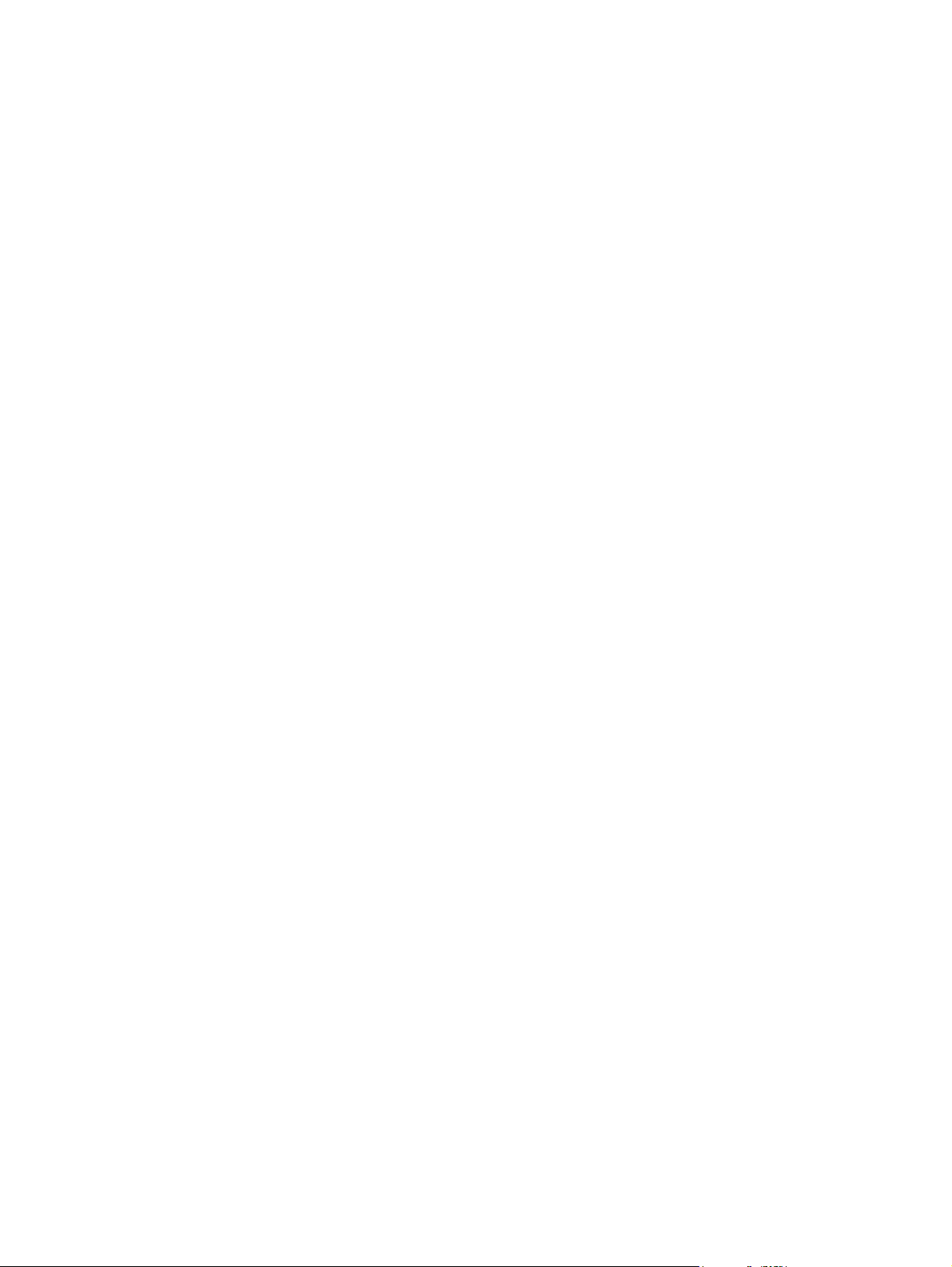
Page 3
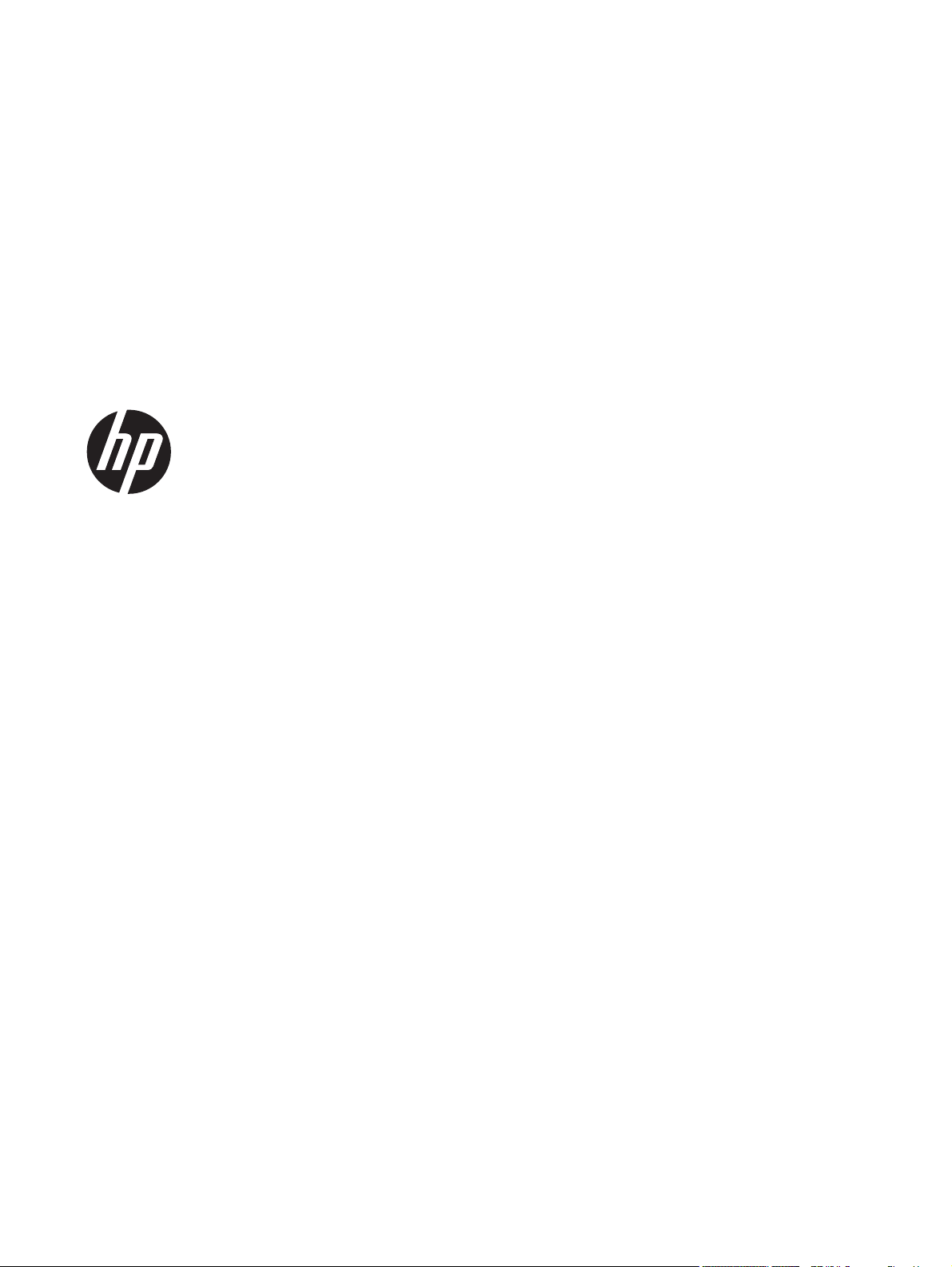
HP Officejet Pro X476- en X576 MFPseries
Gebruikershandleiding
Page 4
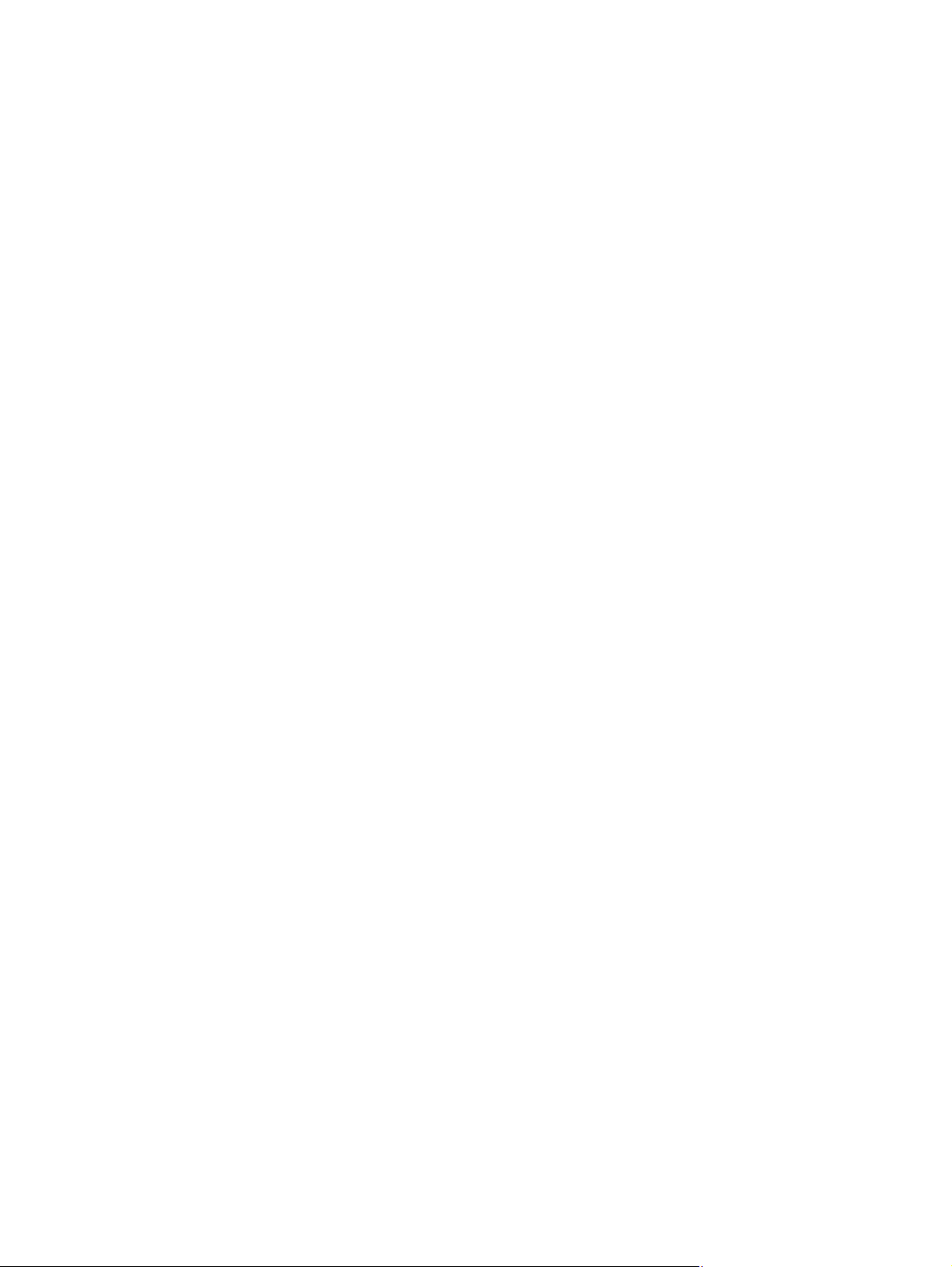
Copyright en licentie
© 2012 Copyright Hewlett-Packard
Development Company, L.P.
Verveelvoudiging, bewerking en vertaling
zonder voorafgaande schriftelijke
toestemming zijn verboden, behalve zoals
toegestaan door het auteursrecht.
Handelsmerken
®
Adobe
, Acrobat® en PostScript® zijn
handelsmerken van Adobe Systems
Incorporated.
Intel® Core™ is een handelsmerk van Intel
Corporation in de Verenigde Staten en
andere landen/regio's.
De informatie in dit document kan zonder
vooraankondiging worden gewijzigd.
De enige garantie voor producten en
services van HP wordt uiteengezet in de
garantieverklaring die bij dergelijke
producten en services wordt geleverd. Niets
in deze verklaring mag worden opgevat als
een aanvullende garantie. HP is niet
aansprakelijk voor technische of
redactionele fouten of weglatingen in deze
verklaring.
Edition 3, 4/2014
Java™ is een handelsmerk van Sun
Microsystems, Inc. in de Verenigde Staten.
Microsoft®, Windows®, Windows® XP en
Windows Vista® zijn in de Verenigde
Staten gedeponeerde handelsmerken van
Microsoft Corporation.
®
UNIX
is een gedeponeerd handelsmerk
van The Open Group.
ENERGY STAR en het ENERGY STARlogo zijn in de Verenigde Staten
gedeponeerde merken.
Page 5
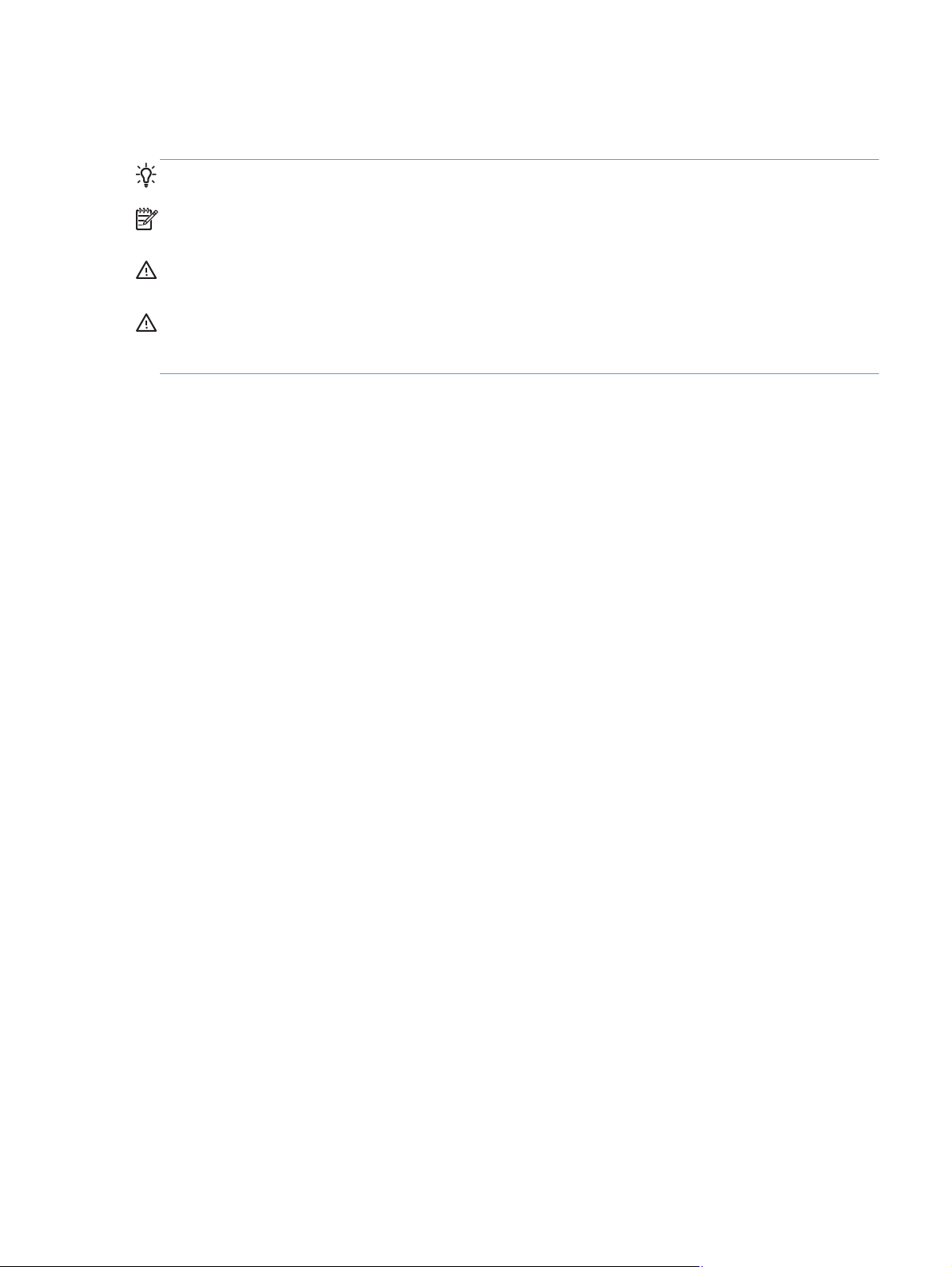
Symbolen in deze handleiding
TIP: Bij Tip vindt u handige tips of sneltoetsen.
OPMERKING: Bij Opmerking vindt u belangrijke informatie, zoals een toelichting bij een concept of
uitleg van een taak.
VOORZICHTIG: Dit geeft aan dat u bepaalde procedures moet volgen om te voorkomen dat
gegevens verloren gaan of het apparaat wordt beschadigd.
WAARSCHUWING! Waarschuwingen geven aan dat u bepaalde procedures moet volgen om te
voorkomen dat letsel ontstaat, gegevens onherroepelijk verloren gaan of het apparaat zwaar wordt
beschadigd.
NLWW iii
Page 6
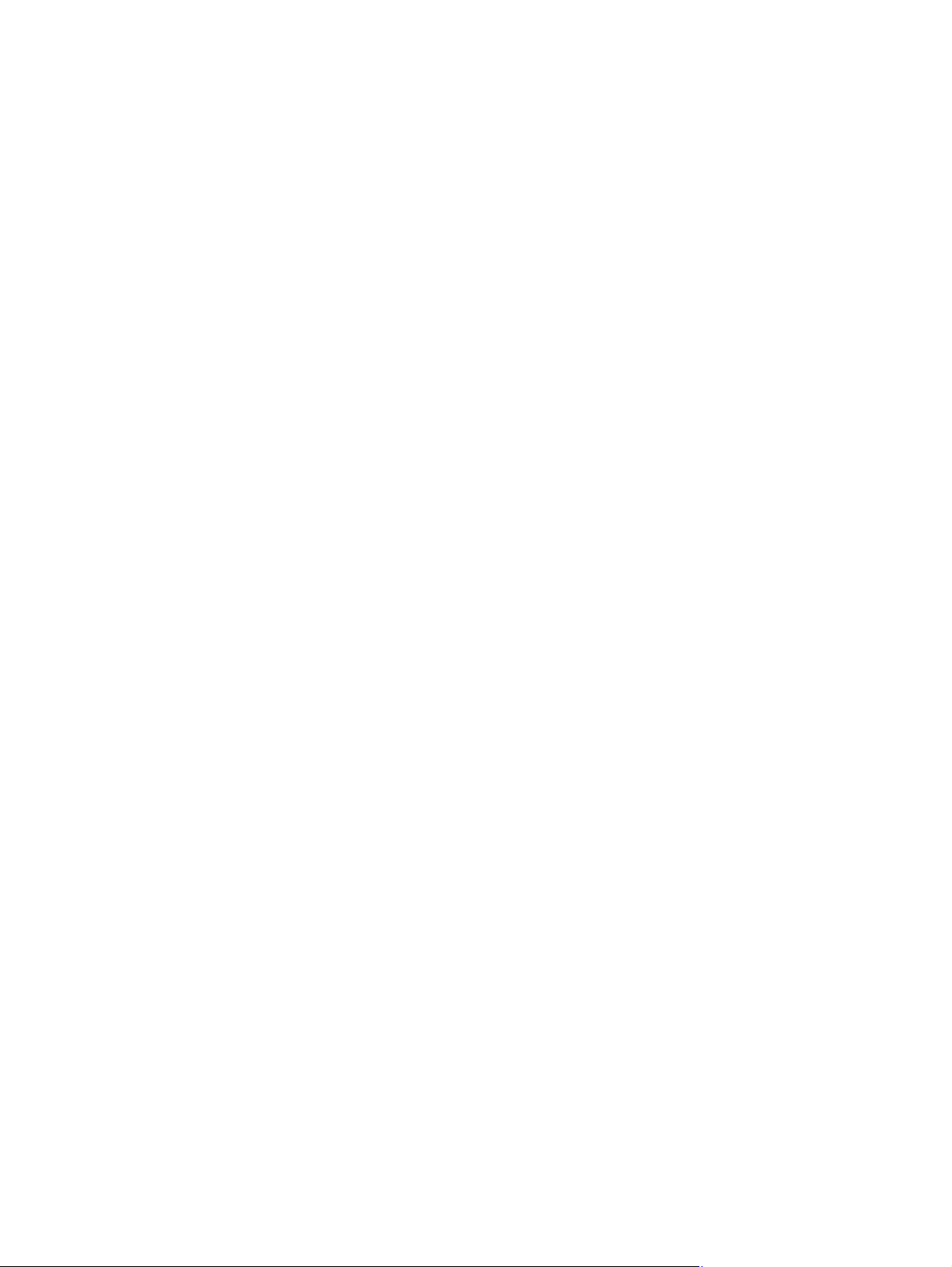
iv Symbolen in deze handleiding NLWW
Page 7
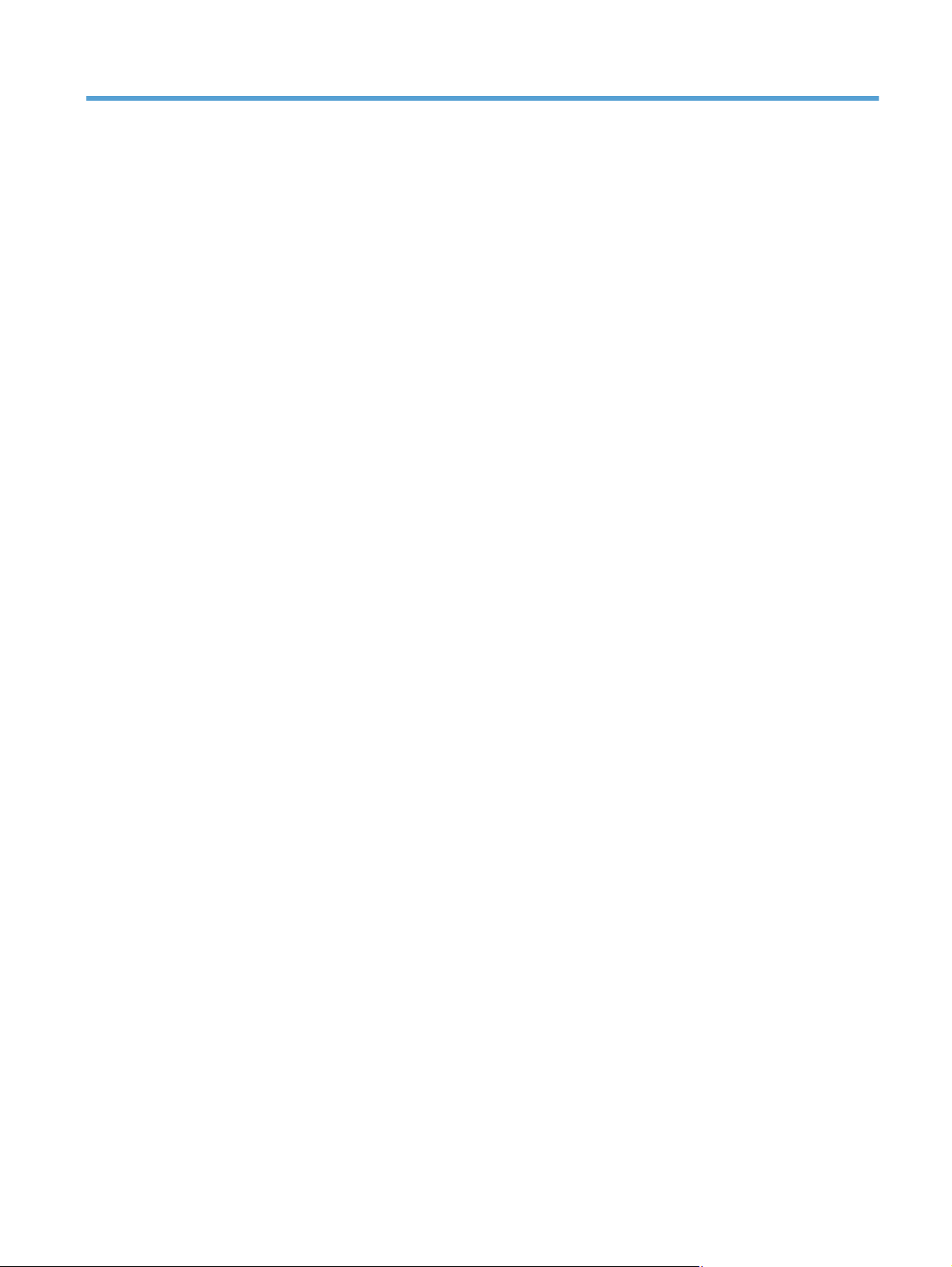
Inhoudsopgave
1 Informatie over het product ........................................................................................................................... 1
Productoverzicht ................................................................................................................................... 2
HP Officejet Pro X476 MFP Series-modellen ...................................................................... 2
HP Officejet Pro X576 MFP Series-modellen ...................................................................... 3
Milieuvriendelijke functies ..................................................................................................................... 3
Toegankelijkheidsfuncties .................................................................................................................... 4
Productaanzichten ................................................................................................................................ 5
Vooraanzicht ........................................................................................................................ 5
Achterzijde ........................................................................................................................... 6
Interfacepoorten ................................................................................................................... 7
Locatie van serienummer en modelnummer ....................................................................... 7
Layout bedieningspaneel ..................................................................................................... 8
2 Menu's van het bedieningspaneel ............................................................................................................... 13
Menu Kopie ........................................................................................................................................ 13
Menu's in Fax ..................................................................................................................................... 15
Menu's in Scan ................................................................................................................................... 15
Apps ................................................................................................................................................... 17
Plug-en-print ....................................................................................................................................... 17
Menu Instellingen ............................................................................................................................... 17
Menu Faxinstellingen ......................................................................................................... 17
Menu Netwerkinstellingen .................................................................................................. 21
Menu HP Digital Solutions instellen ................................................................................... 22
Menu Apparaat instellen .................................................................................................... 22
Menu Hulpprogramma's ..................................................................................................... 27
Menu Rapporten afdrukken ............................................................................................... 27
3 Het apparaat aansluiten ............................................................................................................................... 29
Het apparaat aansluiten met een USB-kabel ..................................................................................... 29
Cd-installatie ...................................................................................................................... 29
Het apparaat aansluiten op een netwerk ............................................................................................ 30
Ondersteunde netwerkprotocollen ..................................................................................... 30
Het apparaat installeren op een vast netwerk ................................................................... 30
IP-netwerkinstellingen configureren ................................................................................... 32
HP ePrint ........................................................................................................................... 34
Het apparaat op een draadloos netwerk aansluiten (alleen draadloze modellen) ............................. 34
NLWW v
Page 8
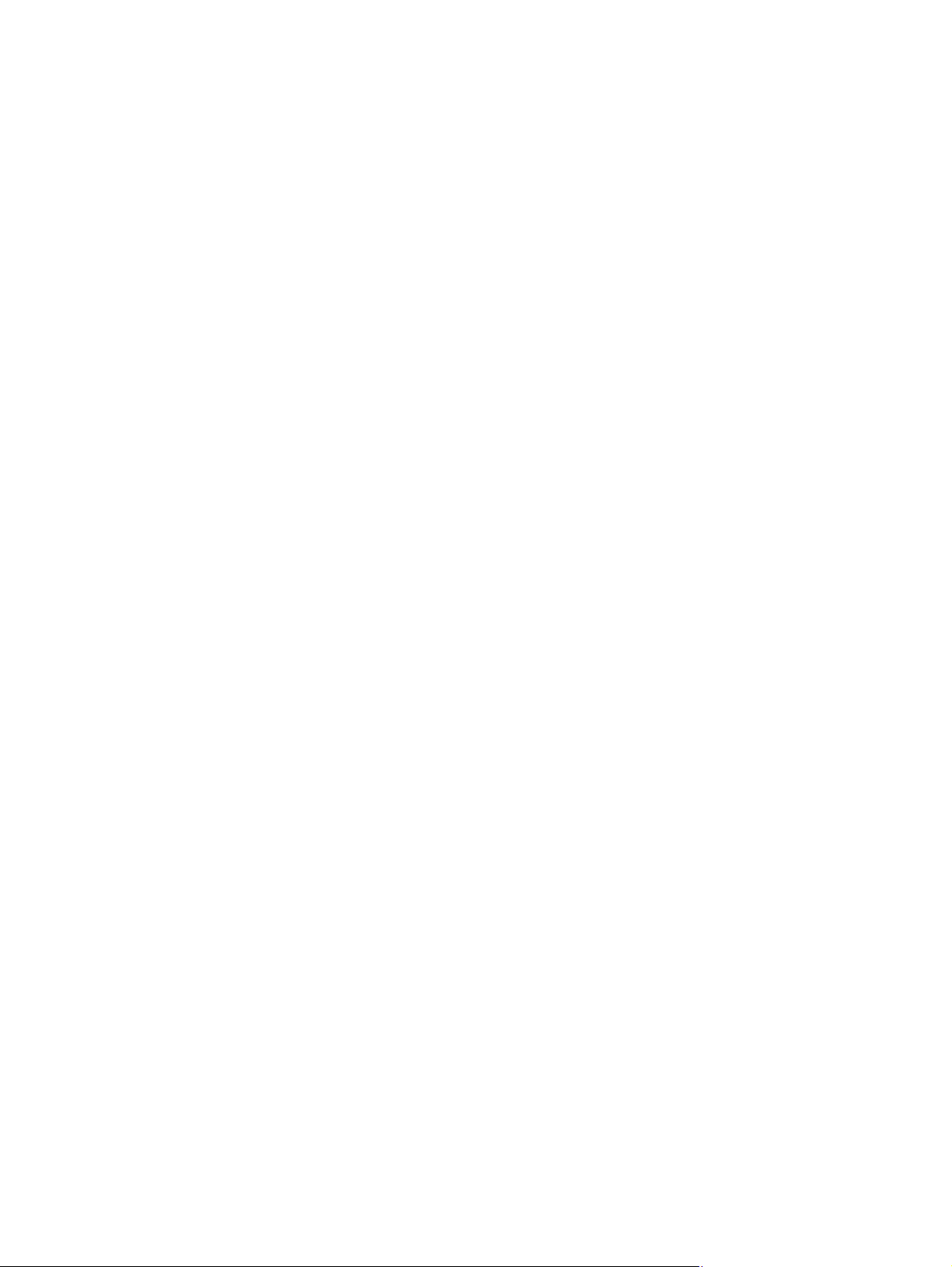
Het apparaat met de wizard Instellingen draadloze verbinding aansluiten op een
draadloos netwerk ............................................................................................................. 34
Het apparaat aansluiten op een draadloos netwerk met WPS .......................................... 35
De software voor een draadloos apparaat installeren dat momenteel op het netwerk is
aangesloten ....................................................................................................................... 35
Verbind het product handmatig met een draadloos netwerk ............................................. 35
4 Het apparaat verbinden met Windows ........................................................................................................ 37
Ondersteunde besturingssystemen en printerstuurprogramma's voor Windows ............................... 37
Selecteer de juiste printerdriver voor Windows .................................................................................. 37
HP Universal Print Driver (UPD) ........................................................................................ 38
Instellingen van de afdruktaak wijzigen voor Windows ...................................................................... 39
Prioriteit van afdrukinstellingen .......................................................................................... 39
De instellingen voor alle afdruktaken wijzigen totdat het softwareprogramma wordt
gesloten ............................................................................................................................. 40
De standaardinstellingen voor alle afdruktaken wijzigen ................................................... 40
De configuratie-instellingen van het product wijzigen ........................................................ 40
Het printerstuurprogramma verwijderen uit Windows ........................................................................ 41
Ondersteunde hulpprogramma's voor Windows ................................................................................ 41
Overige onderdelen en hulpprogramma's van Windows ................................................... 41
5 Het product gebruiken op de Mac ............................................................................................................... 43
Ondersteunde besturingssystemen en printerstuurprogramma's voor Mac ....................................... 43
Software voor Mac-computers ........................................................................................................... 43
HP Utility voor Mac ............................................................................................................ 43
Prioriteit voor afdrukinstellingen voor Mac ......................................................................................... 44
Instellingen van de printerdriver wijzigen voor Mac ............................................................................ 45
De instellingen voor alle afdruktaken wijzigen totdat het softwareprogramma wordt
gesloten ............................................................................................................................. 45
De standaardinstellingen voor alle afdruktaken wijzigen ................................................... 45
De configuratie-instellingen van het product wijzigen ........................................................ 45
Het printerstuurprogramma verwijderen uit Mac-besturingssystemen ............................................... 45
Ondersteunde hulpprogramma's voor Mac ........................................................................................ 46
Geïntegreerde webserver van HP ..................................................................................... 46
Faxen met Mac ................................................................................................................................... 46
Scannen met Mac .............................................................................................................................. 47
Met de HP Scan-software kunt u afbeeldingen scannen naar een Mac-computer ............ 47
Scannen met Apple Voorvertoning en Fotolader (Mac OS X v10.6 en later) .................... 47
Problemen oplossen met Mac ............................................................................................................ 48
vi NLWW
Page 9
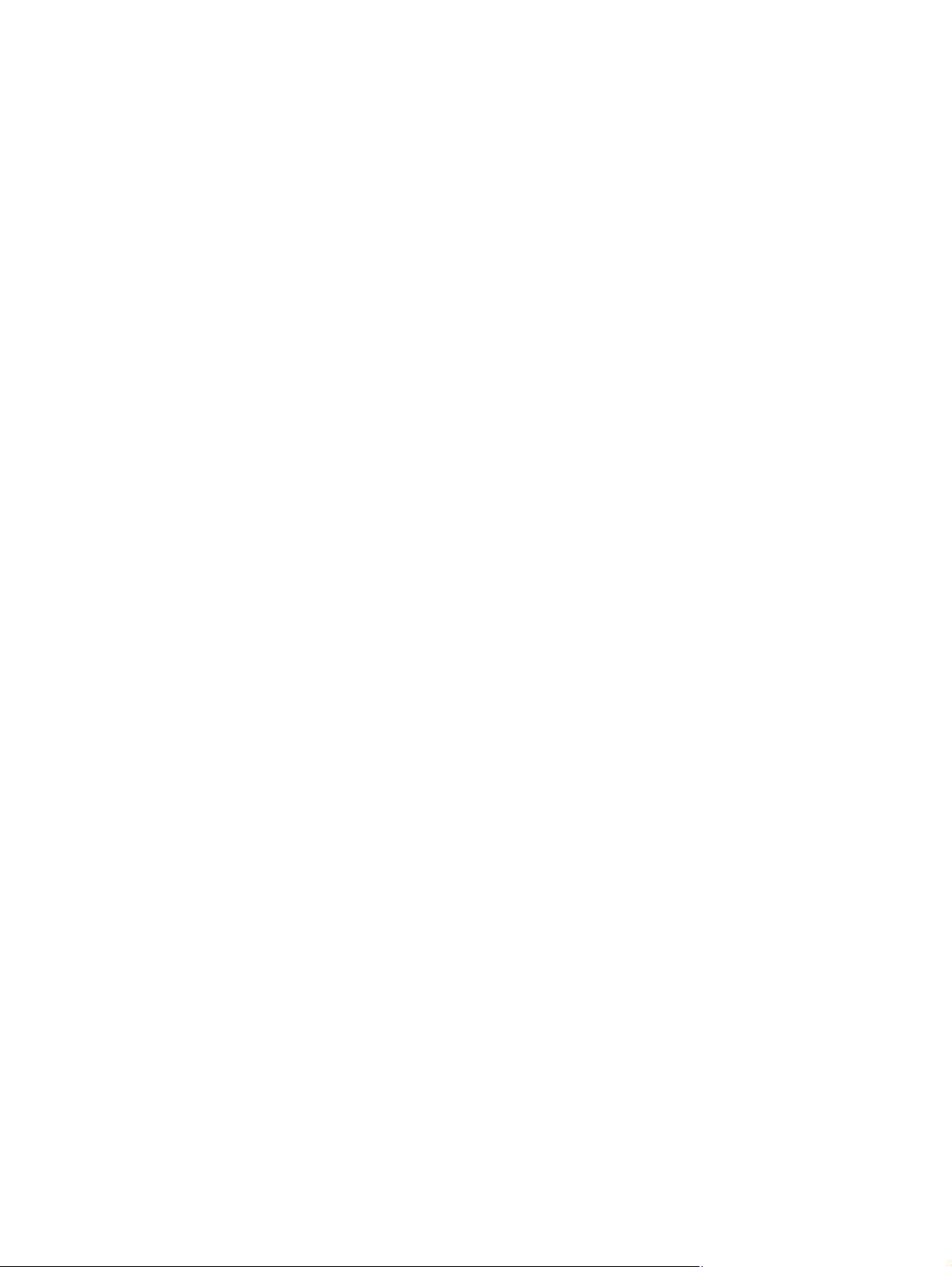
6 Papier en afdrukmateriaal ............................................................................................................................ 49
Papiergebruik begrijpen ..................................................................................................................... 49
De printerdriver aanpassen aan de papiersoort en het papierformaat in Windows ........................... 50
Ondersteunde papierformaten ........................................................................................................... 51
Ondersteunde papiersoorten en ladecapaciteit .................................................................................. 54
Papierladen vullen .............................................................................................................................. 56
Lade 1 vullen (multifunctionele lade aan de linkerkant van het product) ........................... 56
Lade 2 of de optionele lade 3 vullen .................................................................................. 57
De documentinvoer vullen ................................................................................................. 58
Laden configureren ............................................................................................................................ 59
7 Inktcartridges ................................................................................................................................................ 61
Informatie over inktcartridges ............................................................................................................. 61
Afbeeldingen van benodigdheden ...................................................................................................... 62
Afbeelding van inktcartridge .............................................................................................. 62
Inktcartridges beheren ........................................................................................................................ 62
Instellingen voor inktcartridges wijzigen ............................................................................ 62
Toebehoren bewaren en recyclen ..................................................................................... 63
Anti-namaakwebsite van HP .............................................................................................. 63
Instructies voor vervanging ................................................................................................................ 64
De inktcartridges vervangen .............................................................................................. 64
Problemen met toebehoren oplossen ................................................................................................ 66
De inktcartridges controleren ............................................................................................. 66
Berichten op het bedieningspaneel over toebehoren interpreteren ................................... 68
8 Afdrukken ...................................................................................................................................................... 71
Afdruktaken (Windows) ...................................................................................................................... 71
De printerdriver openen met Windows .............................................................................. 71
Hulp krijgen bij een afdrukoptie met Windows ................................................................... 72
Het aantal af te drukken exemplaren wijzigen met Windows ............................................ 72
Aangepaste afdrukinstellingen opslaan die u opnieuw wilt gebruiken met Windows ........ 72
De afdrukkwaliteit verbeteren met Windows ...................................................................... 75
Dubbelzijdig afdrukken (duplex) met Windows .................................................................. 76
Meerdere pagina's per vel afdrukken met Windows .......................................................... 77
De afdrukstand selecteren met Windows .......................................................................... 78
Geavanceerde kleuropties instellen met Windows ............................................................ 79
Afdruktaken (Mac) .............................................................................................................................. 80
Voorinstellingen voor afdrukken maken op de Mac ........................................................... 80
Een voorbeeld afdrukken op de Mac ................................................................................. 80
Meerdere pagina's op één vel papier afdrukken in Mac .................................................... 81
NLWW vii
Page 10
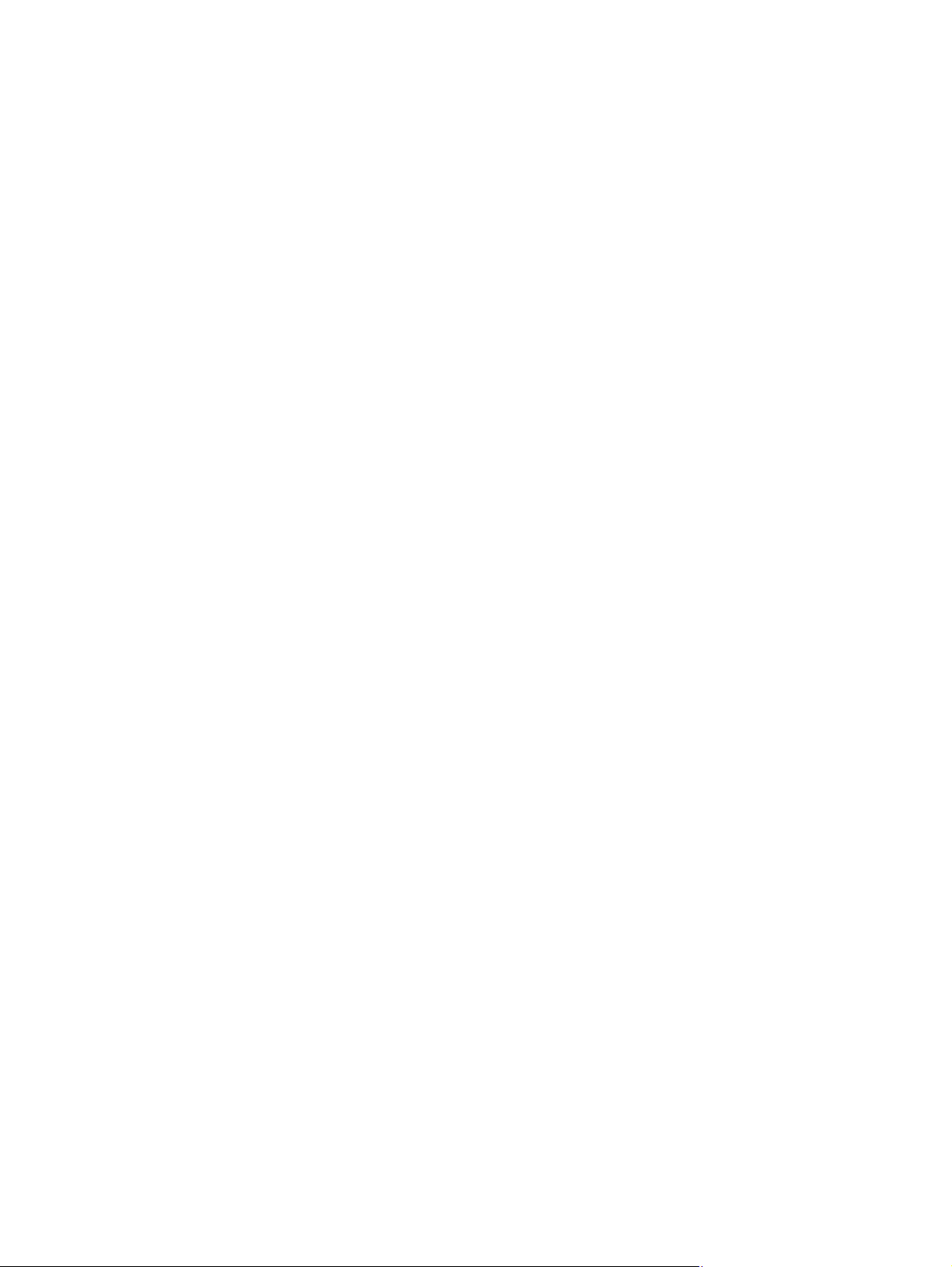
Afdrukken op beide zijden van het papier (duplex) in Mac ................................................ 81
De kleuropties instellen op de Mac .................................................................................... 81
Aanvullende afdruktaken (Windows) .................................................................................................. 83
Een afdruktaak annuleren met Windows ........................................................................... 83
Gekleurde tekst afdrukken in zwart-wit (grijswaarden) met Windows ............................... 83
Afdrukken op speciaal papier of etiketten met Windows ................................................... 83
De eerste of laatste pagina op ander papier drukken met Windows ................................. 85
Een document aanpassen aan paginagrootte met Windows ............................................ 87
Een watermerk aan een document toevoegen in Windows ............................................... 88
Een brochure maken met Windows ................................................................................... 88
Aanvullende afdruktaken (Mac OS X) ................................................................................................ 90
Een afdruktaak annuleren op de Mac ................................................................................ 90
De papiersoort en het papierformaat wijzigen op de Mac ................................................. 91
Het documentformaat wijzigen of een aangepast papierformaat afdrukken op de Mac .... 91
Watermerken gebruiken op de Mac ................................................................................... 91
HP ePrint gebruiken ........................................................................................................................... 91
De HP ePrint Mobile-driver gebruiken ................................................................................................ 92
AirPrint ................................................................................................................................................ 93
De printer verbinden met HP Wireless Direct ..................................................................................... 94
Verbinding maken en afdrukken vanaf een wifi-ingeschakeld mobiel apparaat ................ 94
Verbinding maken en afdrukken vanaf een wifi-ingeschakelde computer via een
draadloze router en Wireless Direct .................................................................................. 95
Verbinding maken en afdrukken vanaf een wifi-ingeschakelde computer via Wireless
Direct ................................................................................................................................. 95
Afdrukken via USB wijzigen naar een Wireless Direct-verbinding ..................................... 96
Afdrukken via USB-station met Plug-en-print ..................................................................................... 96
9 Kleur ............................................................................................................................................................... 99
Kleur aanpassen ................................................................................................................................ 99
Het kleurthema van een afdruktaak wijzigen ..................................................................... 99
De kleuropties wijzigen .................................................................................................... 100
HP EasyColor gebruiken .................................................................................................................. 101
Kleuren aanpassen aan uw computerscherm .................................................................................. 102
Afdrukken maken die tegen vocht en vervagen bestand zijn ........................................................... 103
10 Kopiëren .................................................................................................................................................... 105
Kopieerfuncties gebruiken ................................................................................................................ 105
Kopiëren .......................................................................................................................... 105
Meerdere exemplaren ...................................................................................................... 106
Een origineel met meerdere pagina's kopiëren ............................................................... 106
Identiteitsbewijzen kopiëren ............................................................................................. 107
viii NLWW
Page 11
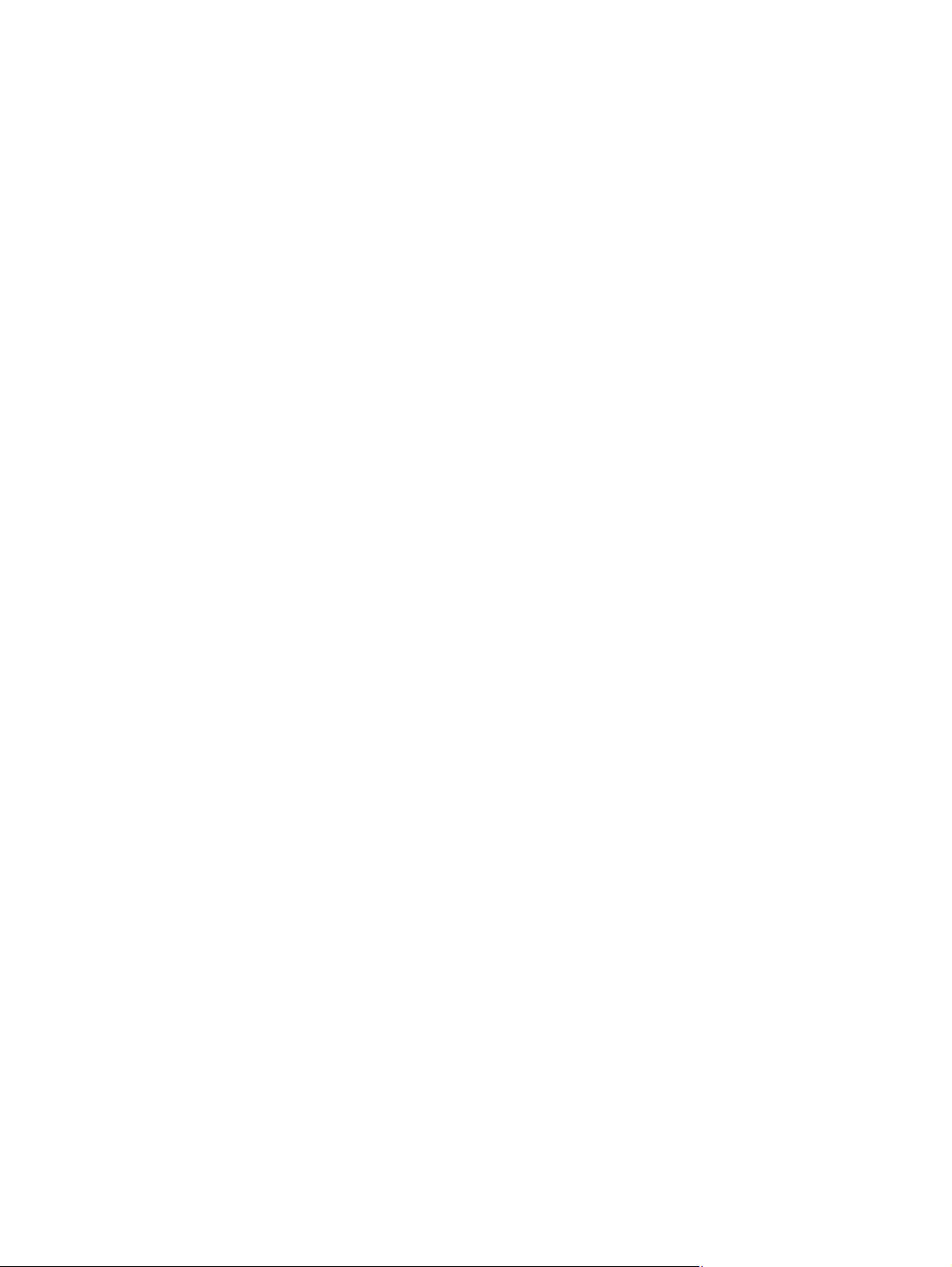
Een kopieertaak annuleren .............................................................................................. 108
Kopieën vergroten of verkleinen ...................................................................................... 108
Een kopieertaak sorteren ................................................................................................. 109
Kopieerinstellingen ........................................................................................................................... 109
Controleren of er geen vuil of vlekken op de glasplaat van de scanner zitten ................. 109
De helderheid of donkerte voor kopieën aanpassen ....................................................... 111
Aangepaste kopieerinstellingen opgeven ........................................................................ 111
Het papierformaat en de papiersoort instellen voor kopieën op speciaal papier ............. 112
Foto's kopiëren ................................................................................................................................. 113
Originelen met verschillende formaten combineren ......................................................................... 113
Dubbelzijdig kopiëren ....................................................................................................................... 114
Automatisch dubbelzijdig kopiëren .................................................................................. 114
11 Scannen ..................................................................................................................................................... 117
Scanfuncties gebruiken .................................................................................................................... 117
Scanmethoden ................................................................................................................. 117
Een scan annuleren ......................................................................................................... 119
Scaninstellingen ............................................................................................................................... 119
Resolutie en kleur van de scanner .................................................................................. 119
Scankwaliteit .................................................................................................................... 121
Een foto naar USB scannen ............................................................................................................. 123
12 Fax .............................................................................................................................................................. 125
Fax instellen ..................................................................................................................................... 125
De hardware installeren en aansluiten ............................................................................ 125
Faxinstellingen configureren ............................................................................................ 125
De wizard Faxinstellingen van HP gebruiken .................................................................. 126
Het telefoonboek gebruiken ............................................................................................................. 126
Snelkiesnummers gebruiken ........................................................................................... 127
Groepskiescodes beheren ............................................................................................... 128
Faxinstellingen configureren ............................................................................................................ 128
Instellingen voor het versturen van faxen ........................................................................ 128
Instellingen voor het ontvangen van faxen ...................................................................... 132
Faxen ophalen instellen ................................................................................................... 135
Fax gebruiken ................................................................................................................................... 135
Faxsoftware ..................................................................................................................... 135
Een fax annuleren ............................................................................................................ 135
Fax gebruiken op een DSL-, PBX- of ISDN-systeem ...................................................... 136
Fax gebruiken op een VoIP-service ................................................................................. 137
Faxgeheugen ................................................................................................................... 137
Faxen uit het geheugen verwijderen ................................................................................ 138
NLWW ix
Page 12
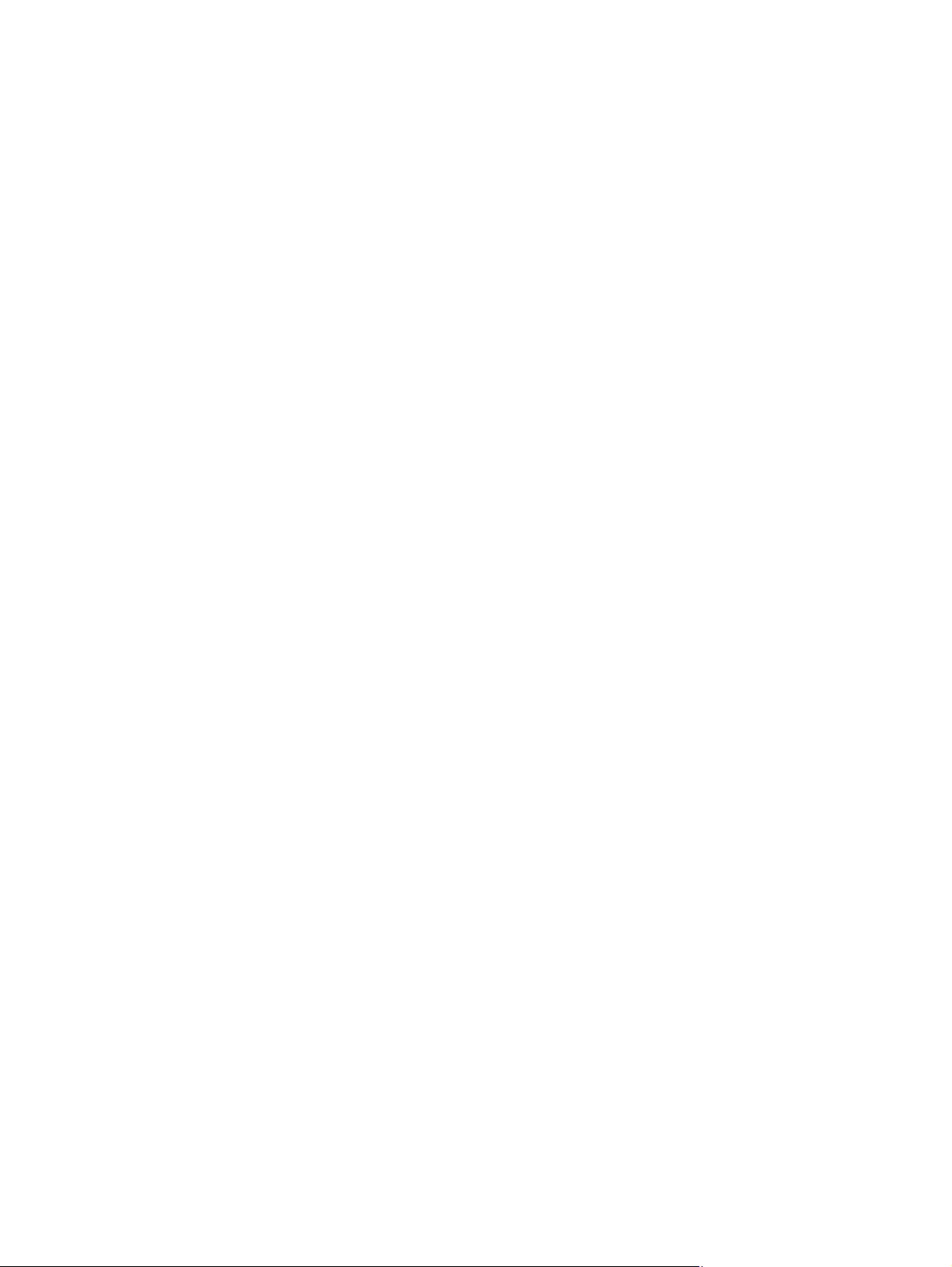
Een fax verzenden ........................................................................................................... 138
Een fax ontvangen ........................................................................................................... 146
Faxproblemen oplossen ................................................................................................................... 148
Controlelijst voor het oplossen van problemen met faxen ............................................... 148
Foutmeldingen op de fax ................................................................................................. 149
Faxlogboeken en rapporten ............................................................................................. 154
Foutcorrectie en faxsnelheid wijzigen .............................................................................. 155
Problemen oplossen met het verzenden van faxen ......................................................... 158
Problemen met het ontvangen van faxen oplossen ......................................................... 164
Algemene faxproblemen oplossen .................................................................................. 167
Informatie over regelgeving en garanties ......................................................................................... 169
13 Beheer en onderhoud ............................................................................................................................... 171
Informatiepagina’s afdrukken ........................................................................................................... 171
De geïntegreerde webserver van HP gebruiken .............................................................................. 172
Informatie over cookies .................................................................................................... 173
De geïntegreerde webserver van HP openen ................................................................. 173
Kenmerken ...................................................................................................................... 174
HP Web Jetadmin-software gebruiken ............................................................................................. 177
Functies voor productbeveiliging ...................................................................................................... 177
Veiligheidsinformatie ........................................................................................................ 177
Een beheerderswachtwoord toewijzen in de geïntegreerde webserver .......................... 177
Vergrendeling bedieningspaneel ..................................................................................... 177
Niet-gebruikte protocollen en services uitschakelen ........................................................ 178
Beheerdersinstellingen .................................................................................................... 179
Toegangsbeheer voor kleurafdrukken ............................................................................. 179
Beveiligde protocollen – HTTPS ...................................................................................... 179
Firewall ............................................................................................................................ 179
Verificatie van mappen waarnaar gescand of gefaxt wordt ............................................. 179
Syslog .............................................................................................................................. 179
Certificaten ....................................................................................................................... 180
Ondertekende firmware ................................................................................................... 180
Draadloze verificatie ........................................................................................................ 180
Energiezuinige instellingen ............................................................................................................... 180
Afdrukken met modus Kantoor Algemeen ....................................................................... 180
Stroomverbruik ................................................................................................................ 180
Het product reinigen ......................................................................................................................... 181
De printkop reinigen ......................................................................................................... 181
De glasstrook en -plaat reinigen ...................................................................................... 182
De oppakrollen van de documentinvoer en het scheidingskussen reinigen .................... 183
Het aanraakscherm reinigen ............................................................................................ 184
x NLWW
Page 13
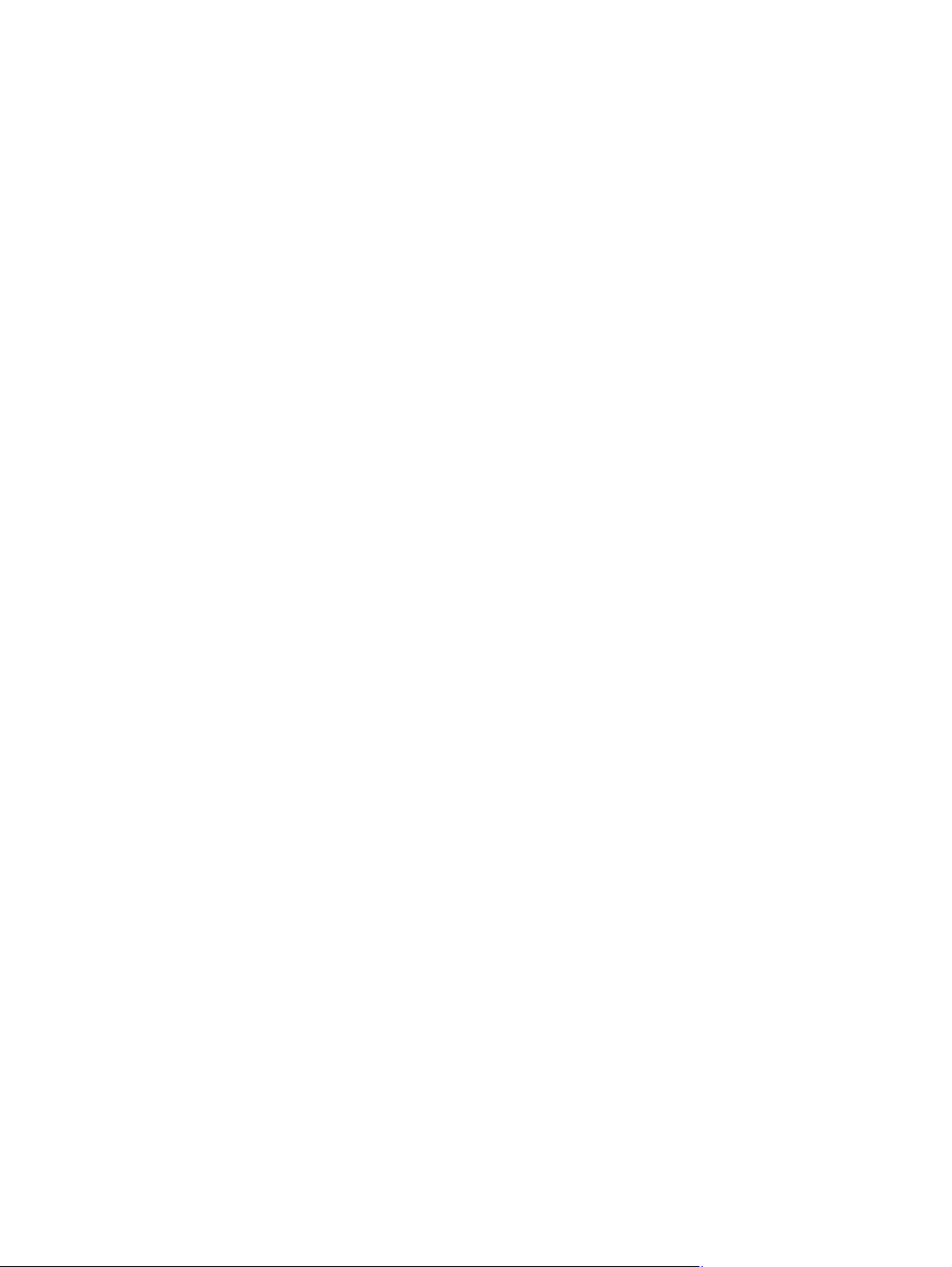
Productupdates ................................................................................................................................ 184
14 Problemen oplossen ................................................................................................................................. 185
Klantondersteuning .......................................................................................................................... 185
Controlelijst voor het oplossen van problemen ................................................................................ 185
Stap 1: Controleer of het apparaat is ingeschakeld ......................................................... 186
Stap 2: Controleer op het bedieningspaneel of er een foutbericht wordt weergegeven . . 186
Stap 3: Test de afdrukfunctie ........................................................................................... 186
Stap 4: Test de kopieerfunctie ......................................................................................... 187
Stap 5: Test de faxverzendfunctionaliteit ......................................................................... 187
Stap 6: Test de faxontvangstfunctionaliteit ...................................................................... 187
Stap 7: Probeer een afdruktaak vanaf de computer te verzenden .................................. 187
Stap 8: Test de functie Afdrukken via USB-station met Plug-en-print ............................. 187
Factoren die de prestaties van het product beïnvloeden ................................................. 188
De fabrieksinstellingen herstellen ..................................................................................................... 188
Papier wordt niet goed ingevoerd of loopt vast ................................................................................ 188
Het apparaat pakt geen papier op ................................................................................... 188
Het apparaat pakt meerdere vellen papier op. ................................................................ 189
Papierstoringen voorkomen ............................................................................................. 189
Storingen verhelpen ......................................................................................................................... 189
Storingslocaties ............................................................................................................... 190
Papierstoringen in de documentinvoer verhelpen ........................................................... 190
Papierstoringen verhelpen in lade 1 (multifunctionele lade) ............................................ 192
Papierstoringen in lade 2 verhelpen ................................................................................ 195
Storingen in optionele lade 3 verhelpen .......................................................................... 196
Storingen verhelpen in de linkerklep ................................................................................ 198
storingen verhelpen in de uitvoerbak ............................................................................... 199
Storingen in de duplexeenheid verhelpen ....................................................................... 200
De afdrukkwaliteit verbeteren ........................................................................................................... 202
Gebruik de juiste instelling voor de papiersoort in de printerdriver. ................................. 203
Kleur aanpassen .............................................................................................................. 203
Papier gebruiken dat voldoet aan de specificaties van HP .............................................. 206
De inktcartridges controleren ........................................................................................... 207
Inktvlekken verwijderen ................................................................................................... 209
De printkop reinigen ......................................................................................................... 209
De printerdriver gebruiken die het beste aan uw afdrukbehoeften voldoet ..................... 210
Afdrukkwaliteit van kopieën verhogen ............................................................................. 211
Het apparaat drukt niet of langzaam af ............................................................................................ 212
Het apparaat drukt niet af ................................................................................................ 212
Het apparaat drukt langzaam af ...................................................................................... 213
Problemen met afdrukken via USB-station met Plug-en-print oplossen .......................................... 213
NLWW xi
Page 14
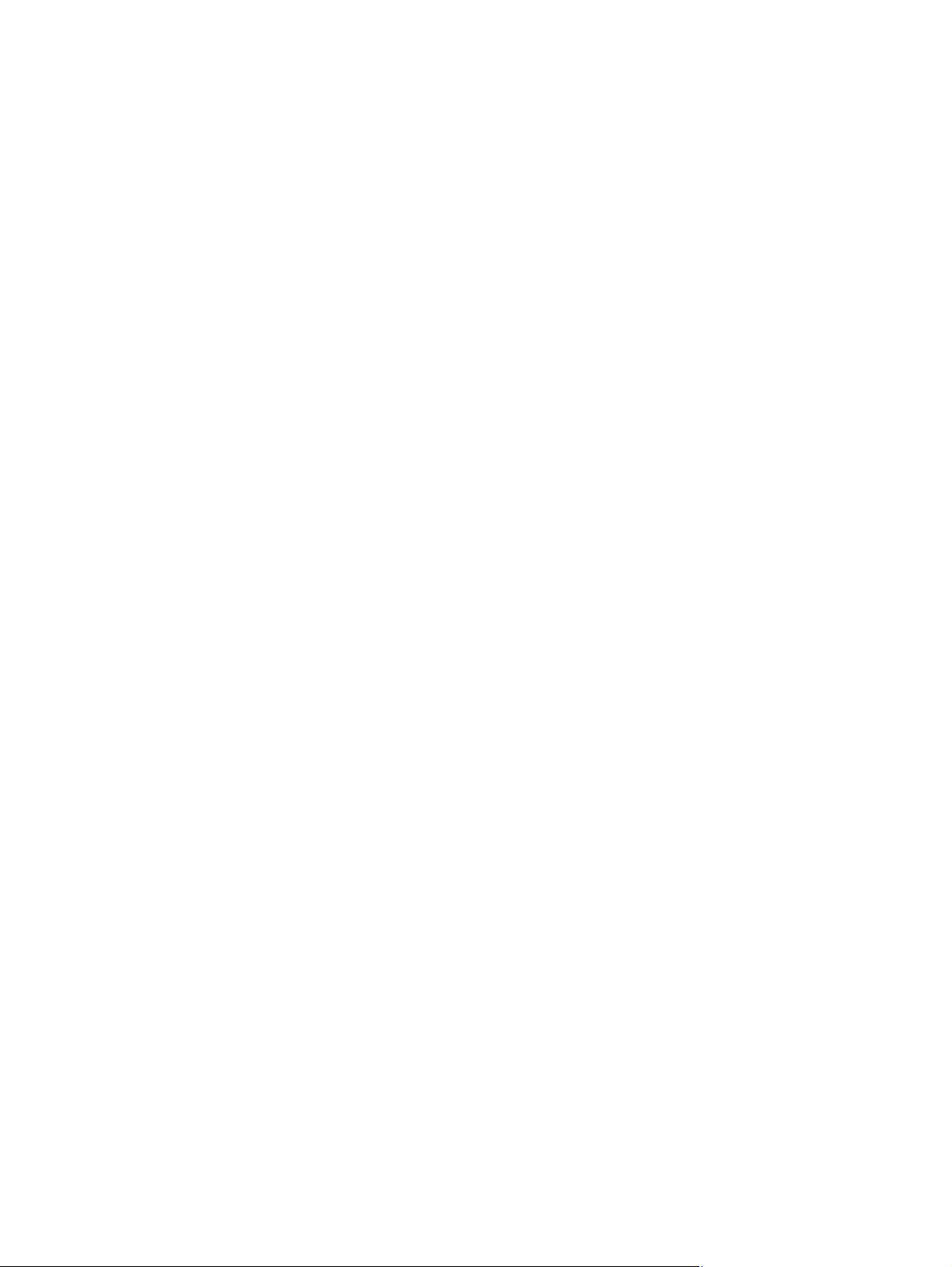
Het menu Afdr. via USB wordt niet geopend wanneer u het USB-accessoire plaatst ..... 214
Het bestand wordt niet afgedrukt vanaf het USB-opslagapparaat ................................... 214
Het bestand dat u wilt afdrukken, wordt niet in het menu Afdr. via USB weergegeven. .. 214
Verbindingsproblemen met het apparaat oplossen .......................................................................... 215
Problemen met directe USB-verbinding oplossen ........................................................... 215
Netwerkproblemen oplossen ........................................................................................... 215
Problemen met draadloze netwerken oplossen ............................................................................... 217
Controlelijst draadloze verbinding .................................................................................... 217
Op het bedieningspaneel wordt het volgende bericht weergegeven: De draadloze
functie van dit product is uitgeschakeld. .......................................................................... 218
Er kan niet worden afgedrukt met het apparaat na het voltooien van de draadloze
configuratie ...................................................................................................................... 218
Er kan niet worden afgedrukt met het apparaat en op de computer is een firewall van
derden geïnstalleerd ........................................................................................................ 219
De draadloze verbinding functioneert niet meer nadat de draadloze router of het
apparaat is verplaatst ...................................................................................................... 219
Er kunnen geen computers meer worden aangesloten op het draadloos apparaat ........ 219
De verbinding van het draadloos apparaat wordt verbroken wanneer er verbinding
wordt gemaakt met een virtueel privénetwerk. ................................................................ 220
Het netwerk wordt niet weergegeven in de lijst met draadloze netwerken ...................... 220
Het draadloos netwerk functioneert niet .......................................................................... 221
Problemen met de productsoftware in Windows oplossen ............................................................... 221
Problemen met de productsoftware oplossen in Mac ...................................................................... 222
Het printerstuurprogramma wordt niet in de lijst Afdrukken & scannen weergegeven .... 223
De apparaatnaam wordt niet weergegeven in de lijst met apparaten in de lijst
Afdrukken & scannen ....................................................................................................... 223
Het printerstuurprogramma zorgt er niet automatisch voor dat het geselecteerde
apparaat wordt weergegeven in de lijst Afdrukken & scannen. ....................................... 223
Er is geen afdruktaak verzonden naar het apparaat van uw keuze ................................. 223
Wanneer het apparaat met een USB-kabel is aangesloten, wordt het apparaat niet
weergegeven in de lijst Afdrukken & scannen nadat het stuurprogramma is
geselecteerd. ................................................................................................................... 224
Bij USB-verbindingen wordt er een algemene printerdriver gebruikt ............................... 224
Bijlage A Benodigdheden en accessoires ................................................................................................... 225
Onderdelen, accessoires en benodigdheden bestellen ................................................................... 225
Onderdeelnummers .......................................................................................................................... 225
Bijlage B Service en ondersteuning ............................................................................................................. 227
Beperkte garantieverklaring van Hewlett-Packard ........................................................................... 227
Licentieovereenkomst voor eindgebruikers ...................................................................................... 228
OpenSSL .......................................................................................................................................... 231
xii NLWW
Page 15
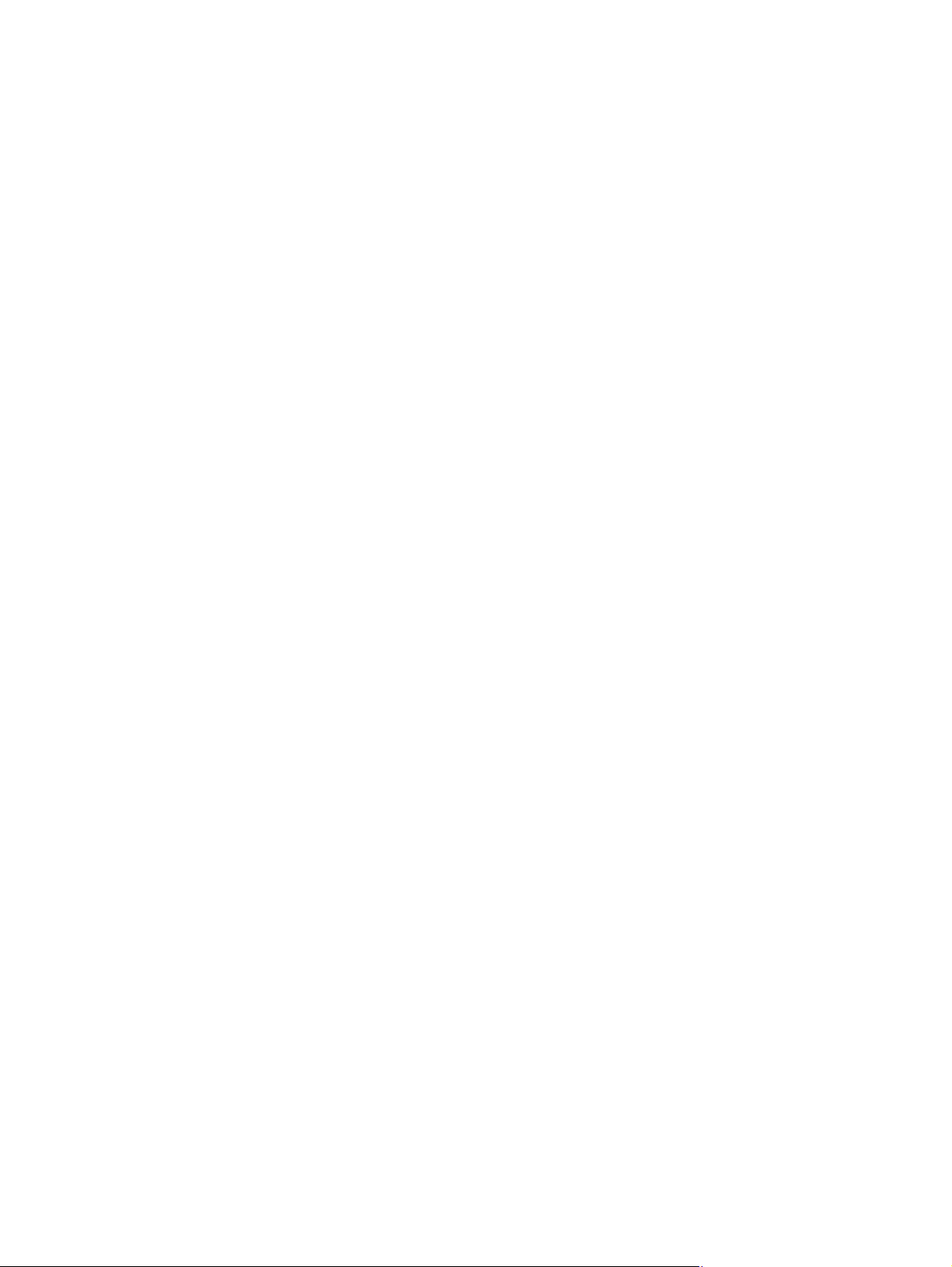
Klantondersteuning .......................................................................................................................... 231
Bijlage C Productspecificaties ..................................................................................................................... 233
Afmetingen en gewicht ..................................................................................................................... 234
Stroomverbruik, stroomvoorzieningsspecificaties en geluidsuitstoot ............................................... 234
Geluidsniveau ................................................................................................................................... 235
Omgevingsspecificaties .................................................................................................................... 235
Bijlage D Programma milieuvriendelijk productiebeleid ............................................................................ 237
Milieubescherming ........................................................................................................................... 237
Ozonproductie .................................................................................................................................. 237
Lager energieverbruik ...................................................................................................................... 238
Papierverbruik .................................................................................................................................. 238
Plastic onderdelen ............................................................................................................................ 238
HP Officejet-afdrukbenodigdheden .................................................................................................. 238
Instructies voor retourneren en recyclen .......................................................................................... 239
Verenigde Staten en Puerto Rico .................................................................................... 239
Inzameling buiten de V.S ................................................................................................. 240
Batterijen wegwerpen ...................................................................................................... 240
De printer recyclen ........................................................................................................... 240
Papier ............................................................................................................................................... 240
Materiaalbeperkingen ....................................................................................................................... 240
Afdanken van afvalapparatuur door gebruikers ............................................................................... 241
Recycling van elektronische hardware ............................................................................................. 241
Chemische stoffen ............................................................................................................................ 242
Material Safety Data Sheet (MSDS, chemiekaart) ........................................................................... 242
Meer informatie ................................................................................................................................ 242
Tabel met chemicaliën (China) ......................................................................................................... 243
Verklaring over de beperking van gevaarlijke stoffen statement (Turkije) ........................................ 243
Verklaring betreffende beperkingen op schadelijke stoffen (Oekraïne) ........................................... 243
Verklaring betreffende beperkingen op schadelijke stoffen (Vietnam) ............................................. 244
Bijlage E Informatie over wettelijke voorschriften ...................................................................................... 245
Wettelijke voorschriften .................................................................................................................... 245
Voorgeschreven identificatienummer van het model ....................................................... 245
FCC-verklaring ................................................................................................................. 245
VCCI-verklaring (Japan) ................................................................................................................... 246
Instructies voor netsnoer .................................................................................................................. 246
Netsnoerverklaring (Japan) .............................................................................................................. 246
EMC-verklaring (Korea) .................................................................................................................... 247
NLWW xiii
Page 16
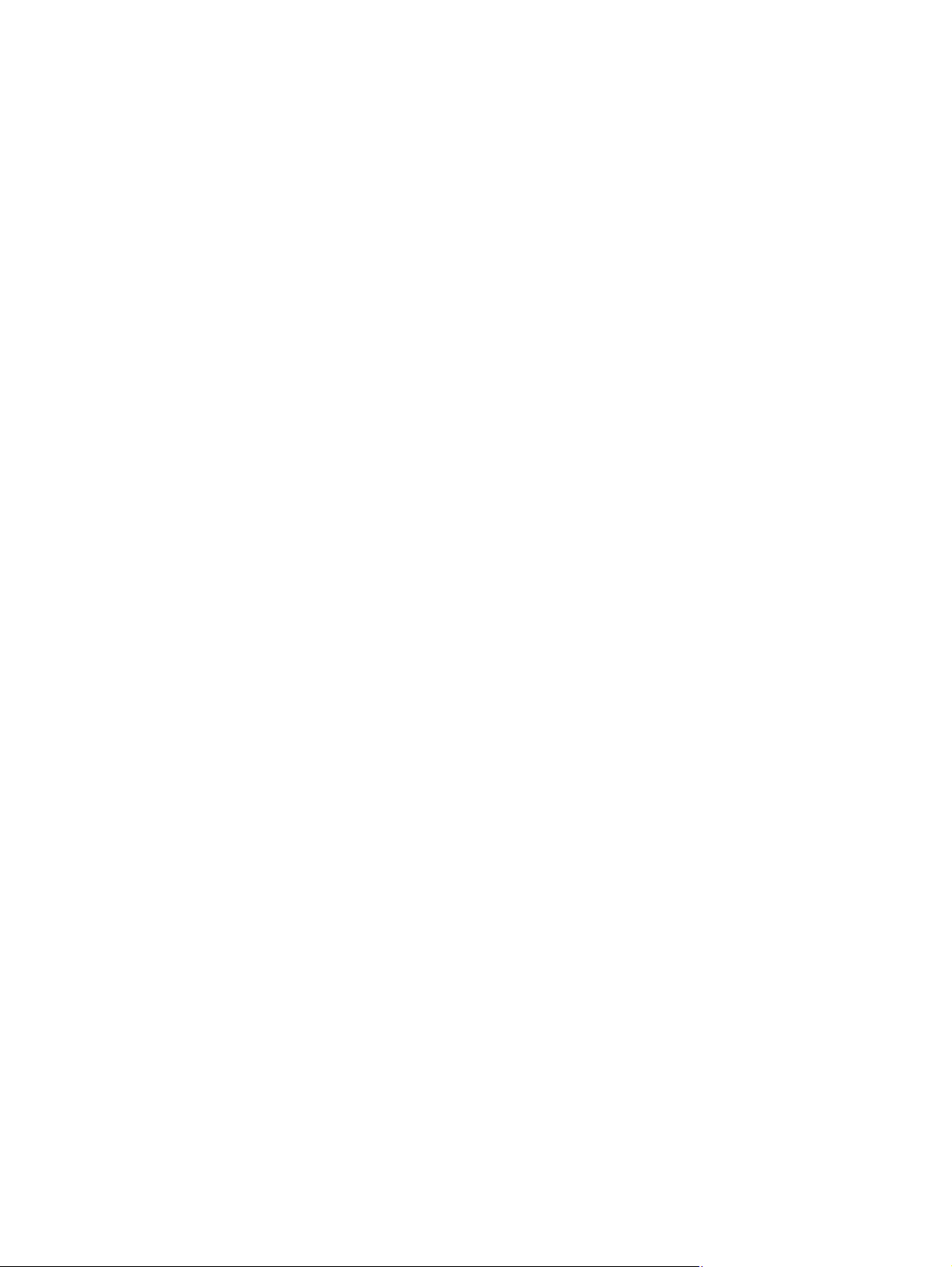
GS-verklaring (Duitsland) ................................................................................................................. 247
Wettelijk voorschrift van Europese Unie ........................................................................................... 247
Aanvullende verklaringen voor telecomproducten (faxapparatuur) .................................................. 248
EU-verklaring voor telecom ............................................................................................. 248
New Zealand Telecom Statements .................................................................................. 249
Additional FCC statement for telecom products (US) ...................................................... 249
Wet op de bescherming van de telefoongebruiker (VS) .................................................. 250
Industry Canada CS-03 requirements ............................................................................. 250
Note à l’attention des utilisateurs du réseau téléphonique Canadien/notice to users of
the Canadian telephone network ..................................................................................... 251
gebruikers van het Duitse telefoonnetwerk ...................................................................... 251
Kennisgeving voor gebruikers van het Duitse telefoonnetwerk ....................................... 251
Vietnam Telecom elektronische marking voor producten met ICTQC Type-
goedkeuring ..................................................................................................................... 252
Aanvullende voorschriften voor draadloze producten ...................................................................... 252
FCC-voorschriften—Verenigde Staten ............................................................................ 252
Kennisgeving voor gebruikers in de VS en Canada ........................................................ 252
Australische verklaring ..................................................................................................... 252
Braziliaanse ANATEL-verklaring ..................................................................................... 252
Canadese verklaringen .................................................................................................... 252
Japanse verklaring ........................................................................................................... 253
Koreaanse verklaring ....................................................................................................... 253
Taiwanese verklaring ....................................................................................................... 253
Mexicaanse verklaring ..................................................................................................... 253
Opslag van anonieme gebruiksgegevens ........................................................................................ 254
Bijlage F Hoe kan ik? ..................................................................................................................................... 255
Index ................................................................................................................................................................. 257
xiv NLWW
Page 17
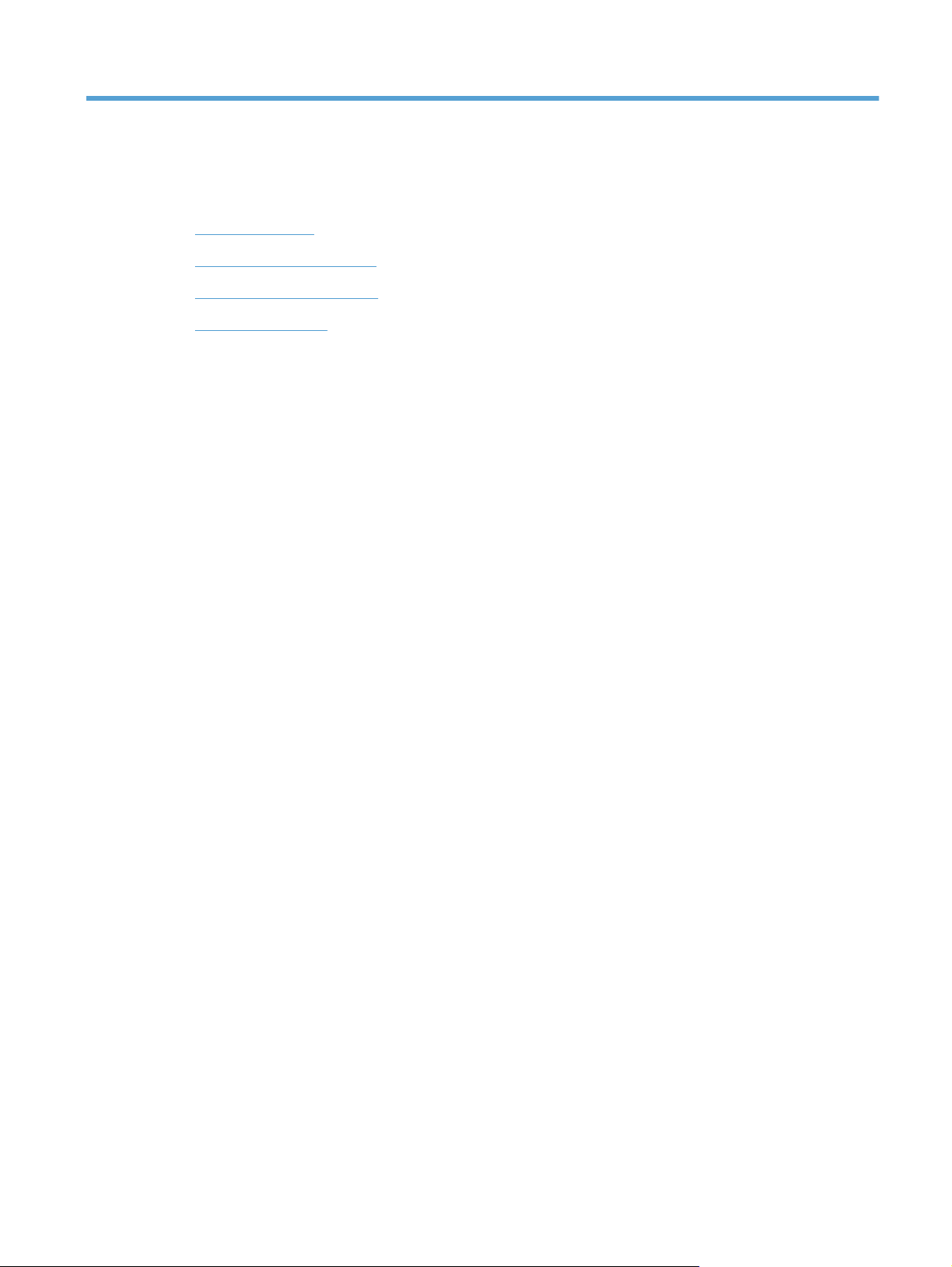
1 Informatie over het product
Productoverzicht
●
Milieuvriendelijke functies
●
Toegankelijkheidsfuncties
●
Productaanzichten
●
NLWW 1
Page 18
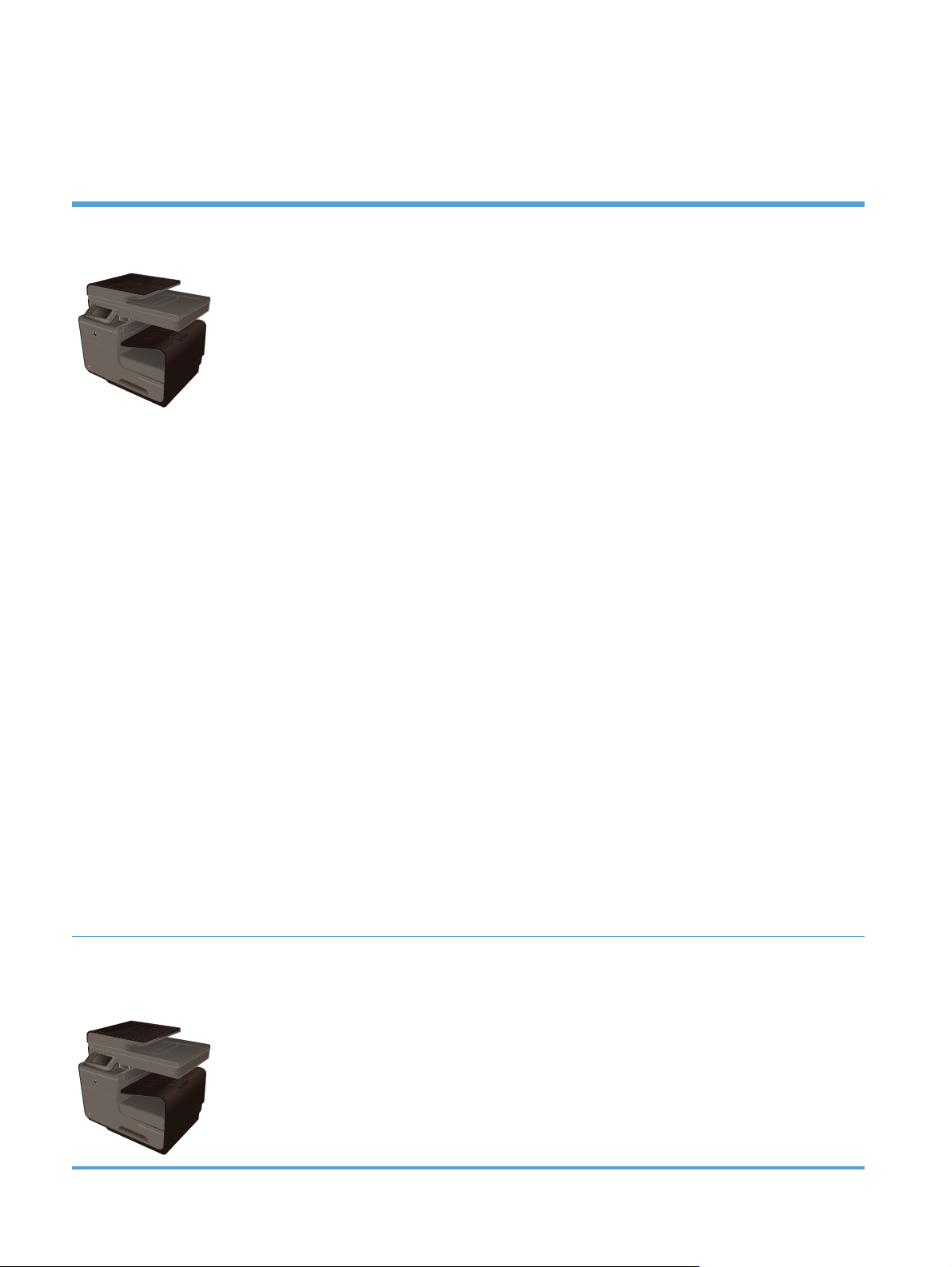
Productoverzicht
HP Officejet Pro X476 MFP Series-modellen
Officejet Pro X476dn-modellen
CN460A
Papierverwerking:
Lade 1 (capaciteit 50 vellen voor 75 GSM
●
of 20 lb. bankpostpapier)
Lade 2 (capaciteit 500 vellen voor 75
●
GSM of 20 lb. bankpostpapier)
● Optionele lade 3 (capaciteit 500 vellen
voor 75 GSM of 20 lb. bankpostpapier)
ADF-toevoerlade (capaciteit 50 vellen
●
voor 75 GSM of 20 lb. bankpostpapier)
● Standaarduitvoerbak (capaciteit 250
vellen voor 75 GSM of 20 lb.
bankpostpapier)
Automatisch dubbelzijdig afdrukken
●
(duplex)
Ondersteunde besturingssystemen:
● Windows XP 32-bits (Service Pack 2 of
hoger)
● Windows Vista, 32-bits en 64-bits
● Windows 7, 32-bits en 64-bits
● Windows 8, 32-bits en 64-bits
● Windows 8 Pro, 32-bits en 64-bits
● Mac OS X v10.6 en later
OPMERKING: Raadpleeg Ondersteunde
besturingssystemen en
printerstuurprogramma's voor Windows voor
meer informatie over ondersteuning van
besturingssystemen.
Afdrukken:
Simplex drukt tot 30 pagina's per minuut af
●
(ppm) in zowel kleur als zwart op Letter-papier
op professionele kwaliteit
● Duplex drukt tot 15 pagina's per minuut af
(ppm) in zowel kleur als zwart op Letter-papier
op professionele kwaliteit
● Afdrukken via een USB-station met Plug-en-
print (geen computer vereist)
Kopiëren:
● Kopieert tot 20 ppm voor zwart-witafdrukken en
tot 15 ppm voor kleurenafdrukken
Documentinvoer voor 50 pagina's met
●
ondersteuning voor paginaformaten van 127 tot
356 mm (5 tot 14 in) lang en 127 tot 216 mm (5
tot 8,5 in) breed.
Flatbedscanner met ondersteuning voor
●
paginaformaten van maximaal 297 mm (11,7 in)
lang en maximaal 215 mm (8,5 in) breed.
● Automatisch dubbelzijdig kopiëren
Scannen:
● Automatisch dubbelzijdig scannen
● Scannen naar geheugenapparaat (geen
computer vereist)
Faxen:
V.34 met een RJ-11 faxpoort
●
Connectiviteit:
● Snelle USB 2.0
● 10/100 Ethernet LAN-aansluiting (vast)
Officejet Pro X476dwmodellen
CN461A
Heeft dezelfde functies als de Officejet Pro X476dn-serie, plus:
802.11 B/G/N Single Band draadloze adapter
●
Afdrukken met HP Wireless Direct
●
2 Hoofdstuk 1 Informatie over het product NLWW
Page 19
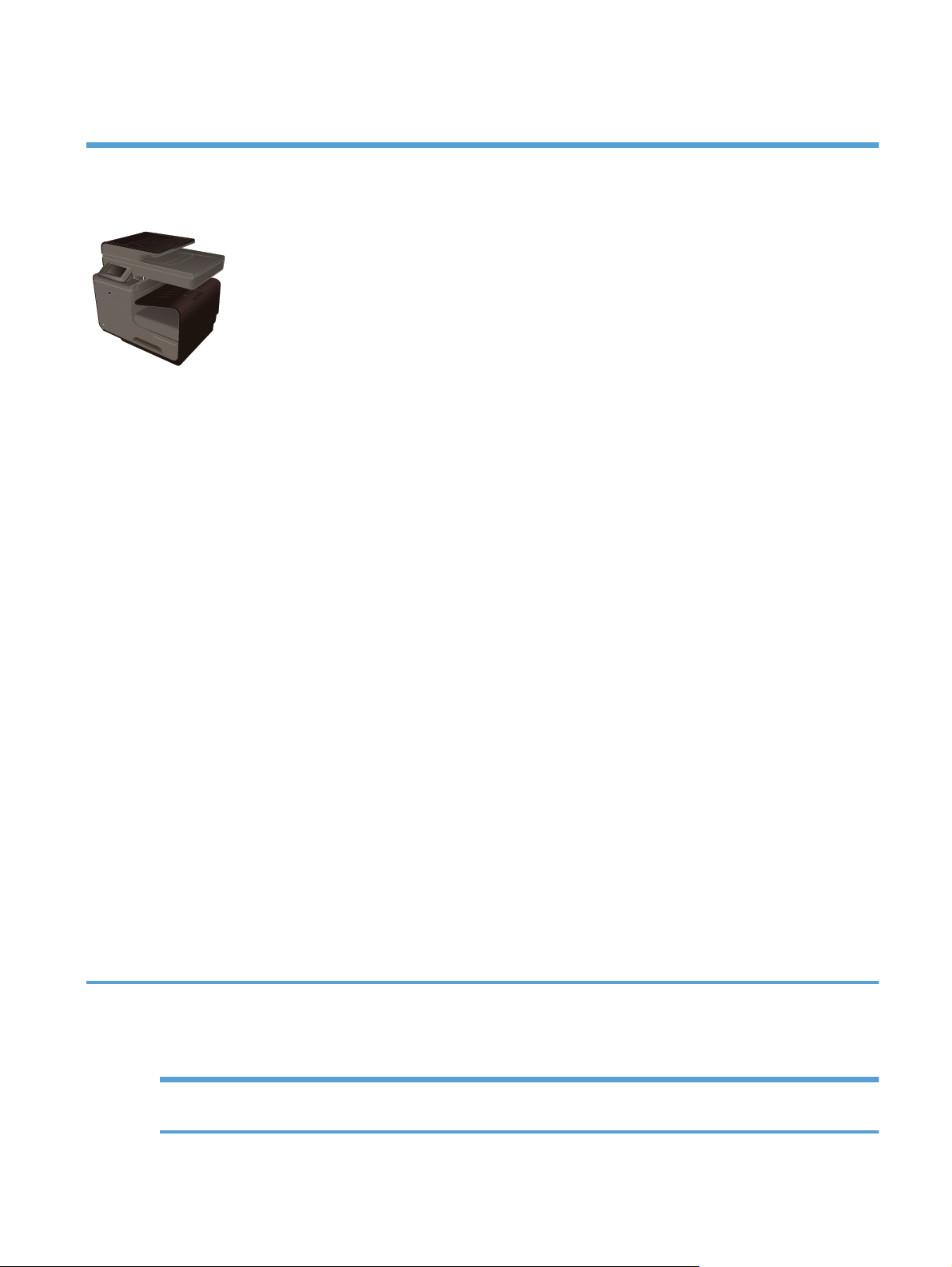
HP Officejet Pro X576 MFP Series-modellen
Officejet Pro X576dwmodellen
CN462A
Papierverwerking:
Lade 1 (capaciteit 50 vellen voor 75 GSM
●
of 20 lb. bankpostpapier)
● Lade 2 (capaciteit 500 vellen voor 75
GSM of 20 lb. bankpostpapier)
Optionele lade 3 (capaciteit 500 vellen
●
voor 75 GSM of 20 lb. bankpostpapier)
ADF-toevoerlade (capaciteit 50 vellen
●
voor 75 GSM of 20 lb. bankpostpapier)
● Standaarduitvoerbak (capaciteit 250
vellen voor 75 GSM of 20 lb.
bankpostpapier)
● Automatisch dubbelzijdig afdrukken
(duplex)
Ondersteunde besturingssystemen:
● Windows XP 32-bits (Service Pack 2 of
hoger)
Windows Vista, 32-bits en 64-bits
●
Windows 7, 32-bits en 64-bits
●
Windows 8, 32-bits en 64-bits
●
Windows 8 Pro, 32-bits en 64-bits
●
Mac OS X v10.6 en later
●
OPMERKING: Raadpleeg Ondersteunde
besturingssystemen en
printerstuurprogramma's voor Windows voor
meer informatie over ondersteuning van
besturingssystemen.
Connectiviteit:
Afdrukken:
Simplex drukt tot 40 pagina's per minuut af
●
(ppm) in zowel kleur als zwart op Letter-papier
op professionele kwaliteit
Duplex drukt tot 20 pagina's per minuut af
●
(ppm) in zowel kleur als zwart op Letter-papier
op professionele kwaliteit
● Afdrukken via een USB-station met Plug-en-
print (geen computer vereist)
Kopiëren:
Kopieert tot 20 ppm voor zwart-witafdrukken en
●
tot 15 ppm voor kleurenafdrukken
● Documentinvoer voor 50 pagina's met
ondersteuning voor paginaformaten van 127 tot
356 mm (5 tot 14 in) lang en 127 tot 216 mm (5
tot 8,5 in) breed.
Flatbedscanner met ondersteuning voor
●
paginaformaten van maximaal 297 mm (11,7
in) lang en maximaal 215 mm (8,5 in) breed.
Automatisch dubbelzijdig kopiëren
●
Scannen:
Automatisch dubbelzijdig scannen
●
Scannen naar geheugenapparaat (geen
●
computer vereist)
Faxen:
V.34 met een RJ-11 faxpoort
●
● Snelle USB 2.0
● 802.11 B/G/N Single Band draadloze
adapter
10/100 Ethernet LAN-aansluiting (vast)
●
HP ePrint
●
Afdrukken met HP Wireless Direct
●
Milieuvriendelijke functies
Dubbelzijdig afdrukken Automatisch dubbelzijdig afdrukken is mogelijk bij de Officejet Pro X476 en Officejet Pro
X576. Dubbelzijdig afdrukken is beter voor het milieu en uw portemonnee.
NLWW
Milieuvriendelijke functies
3
Page 20
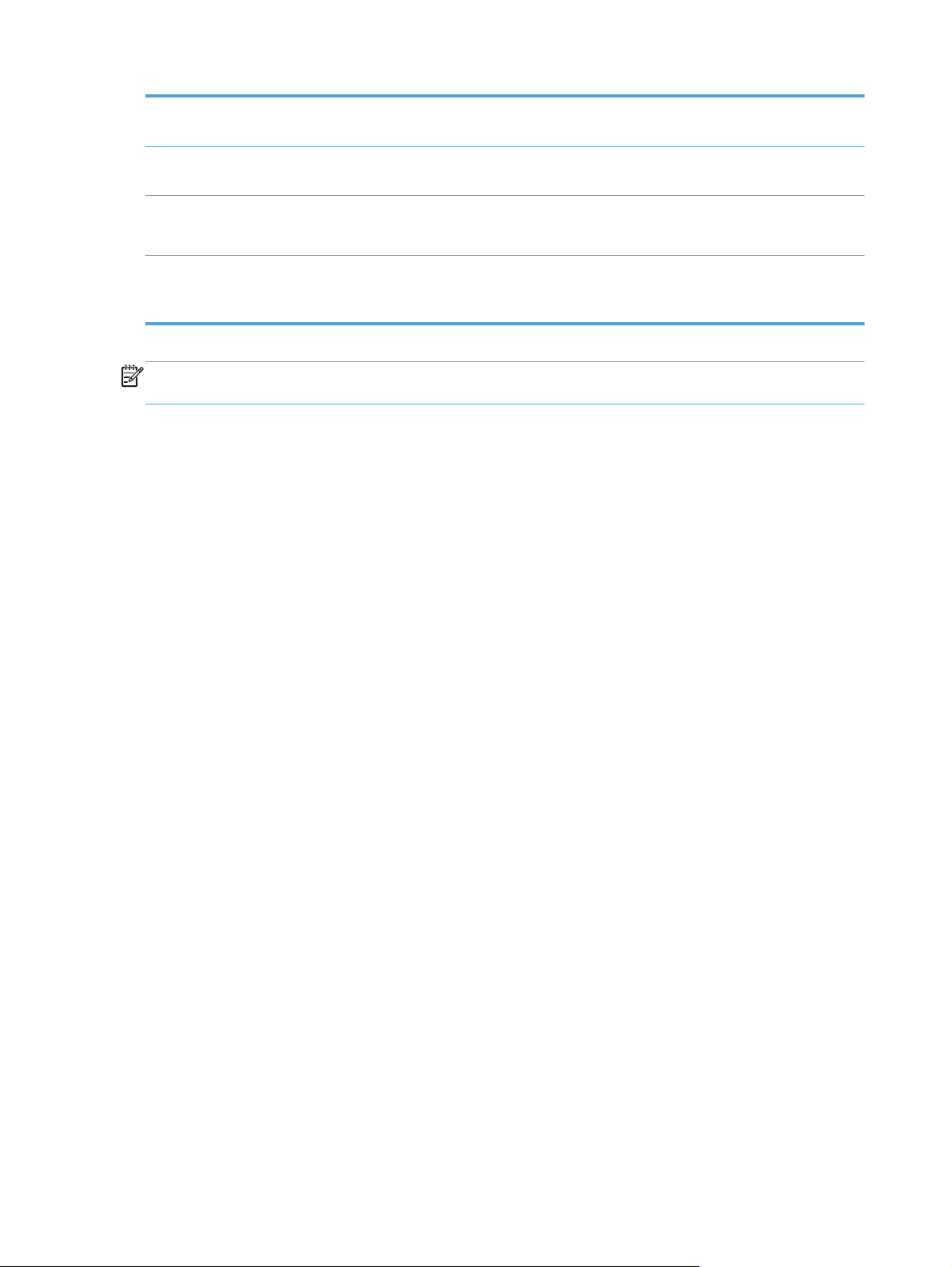
Meerdere pagina's per vel
afdrukken
Bespaar papier door twee of meer pagina's van een document naast elkaar op één vel
papier af te drukken. U kunt deze functie gebruiken via de printerdriver.
Meerdere pagina's per vel
kopiëren
Recycling Verminder afval door gerecycled papier te gebruiken.
Energiebesparing Dankzij de slaapstandmodus en timeropties schakelt dit apparaat wanneer er niet wordt
Bespaar papier door twee pagina's van een origineel document naast elkaar op één vel
papier af te drukken.
Recycle uw inktcartridges met het retourneerproces van HP Planet Partners.
afgedrukt snel over naar een stand die minder stroom gebruikt zodat energie wordt
bespaard.
OPMERKING: Verdere energiebesparingen kunnen mogelijk worden gedaan door de printer uit te
schakelen als deze langer dan vier uur niet wordt gebruikt.
Toegankelijkheidsfuncties
Dit product bevat verschillende functies ter ondersteuning van gebruikers met een beperkt
gezichtsvermogen, gehoor, bewegingsvrijheid of beperkte kracht.
On line gebruikershandleiding die compatibel is met reader-programma's.
●
Inktcartridges kunnen met één hand worden geïnstalleerd en verwijderd.
●
Alle kleppen en kappen kunnen met één hand worden geopend.
●
4 Hoofdstuk 1 Informatie over het product NLWW
Page 21
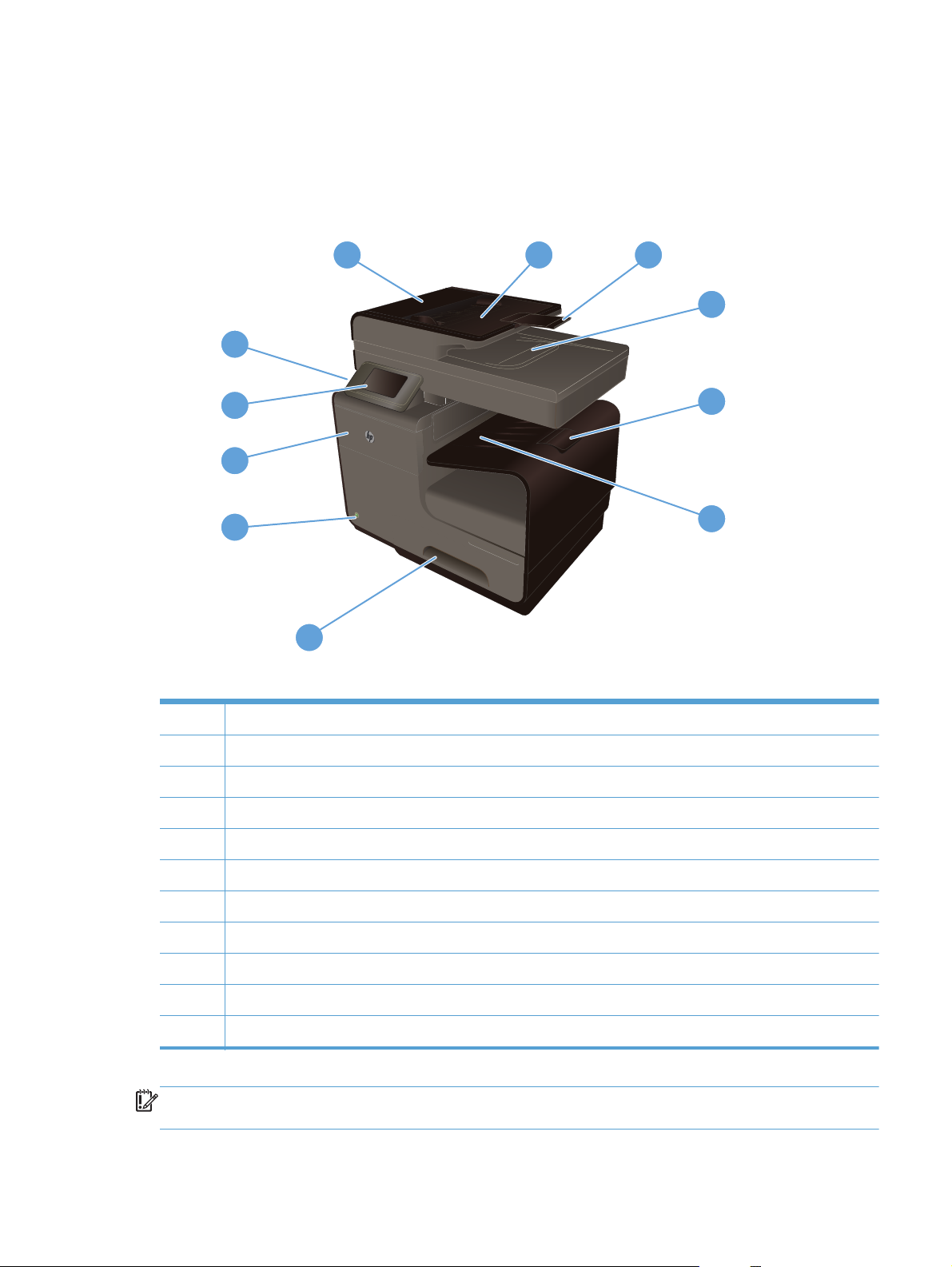
Productaanzichten
Vooraanzicht
1
2
11
10
9
8
7
1 Klep documentinvoer (toegang voor het verhelpen van papierstoringen)
3
4
5
6
NLWW
2 Invoerlade documentinvoer
3 Verlengstuk invoerlade documentinvoer
4 Uitvoerbak documentinvoer
5 Uitvoerbakverlenging
6 Uitvoerbak
7 Lade 2 (primaire papierlade)
8 Aan-uitknop
9 Inktcartridgeklep
10 Bedieningspaneel met kleurenaanraakscherm
11 USB 2.0-poort
BELANGRIJK: Wees voorzichtig bij het verplaatsen van de printer, aangezien een hoek van meer
dan 15 graden kan leiden tot het lekken van inkt, met name kort na het opstarten.
Productaanzichten
5
Page 22
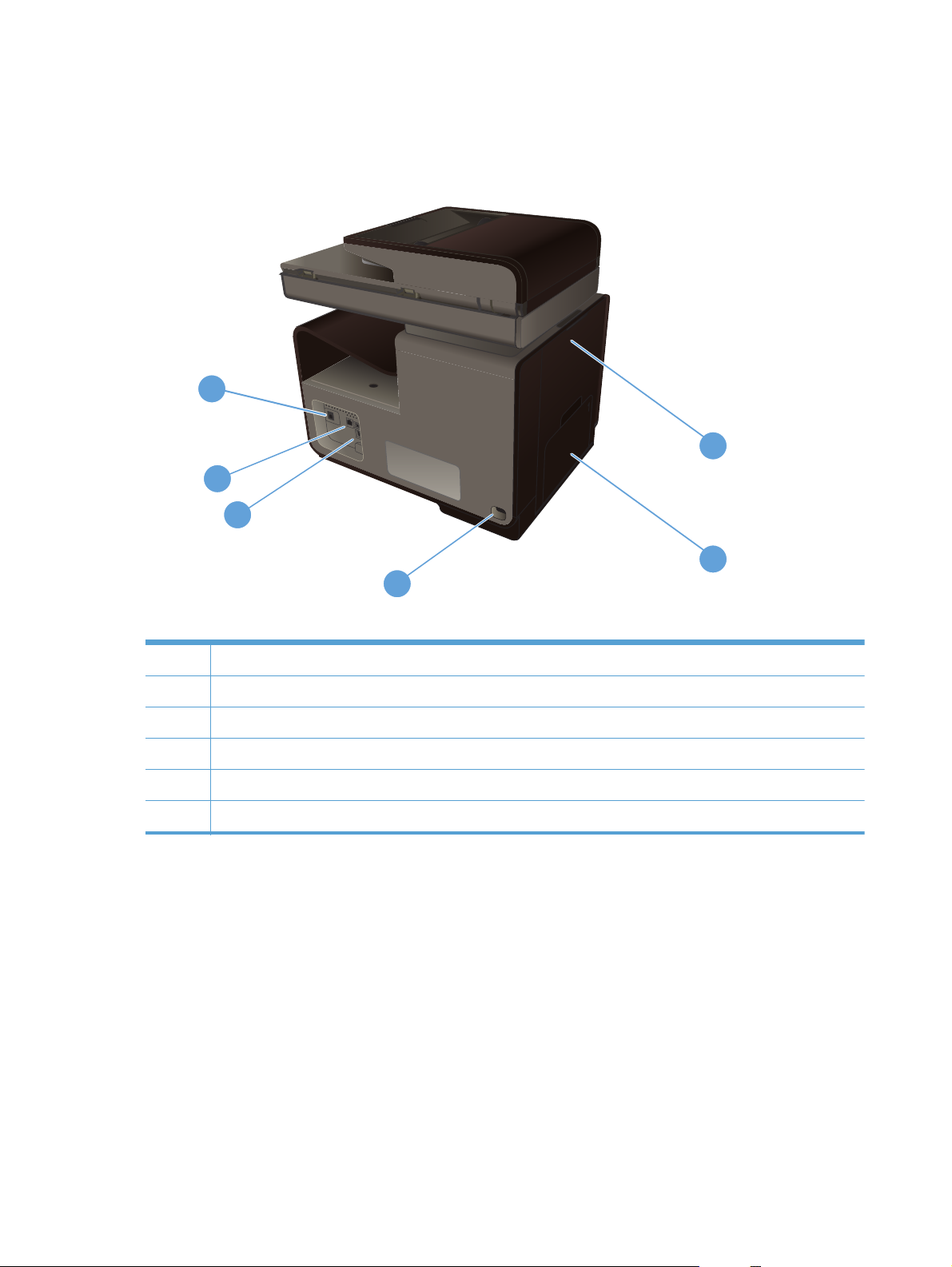
Achterzijde
6
1
5
4
2
3
1 Linkerklep (toegang voor het oplossen van storingen)
2 Lade 1 (multifunctionele lade)
3 Netsnoeraansluiting
4 Snelle USB 2.0-poorten
5 Ethernet-poort
6 Faxlijnpoort
6 Hoofdstuk 1 Informatie over het product NLWW
Page 23
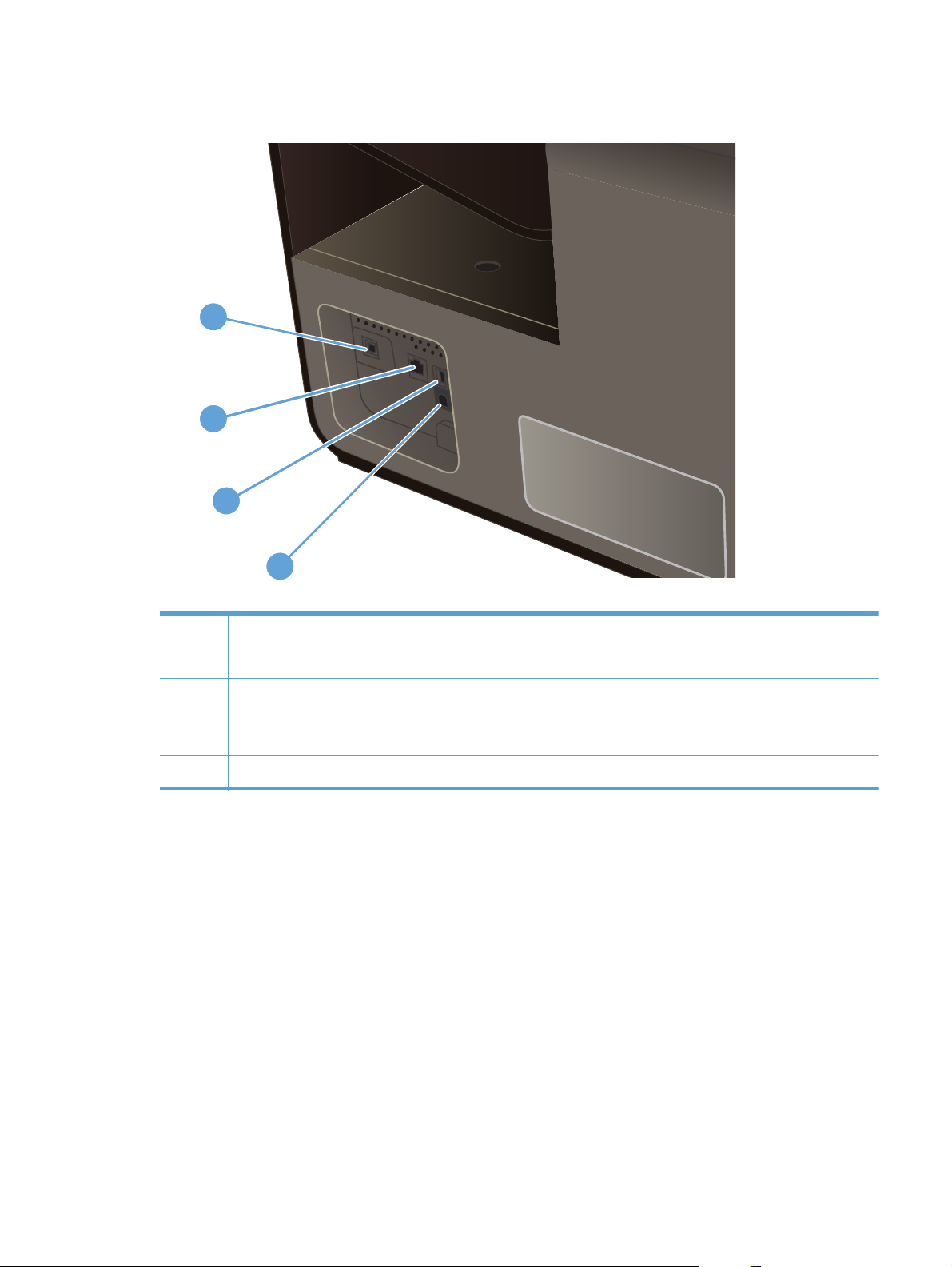
Interfacepoorten
1
2
3
4
1 Faxlijnpoort
2 Ethernet-poort
3 USB-hostpoort accepteert USB-opslagapparaten voor Scannen naar USB en Plug-en-print.
OPMERKING: Aan de voorkant van het product achter het bedieningspaneel bevindt zich ook een USB-
hostpoort.
4 USB-apparaatpoort accepteert een USB-kabel van een pc (alternatief voor draadloze en netwerkverbindingen).
Locatie van serienummer en modelnummer
Open de inktcartridgeklep voor het etiket met het serienummer en het productmodelnummer.
NLWW
Productaanzichten
7
Page 24
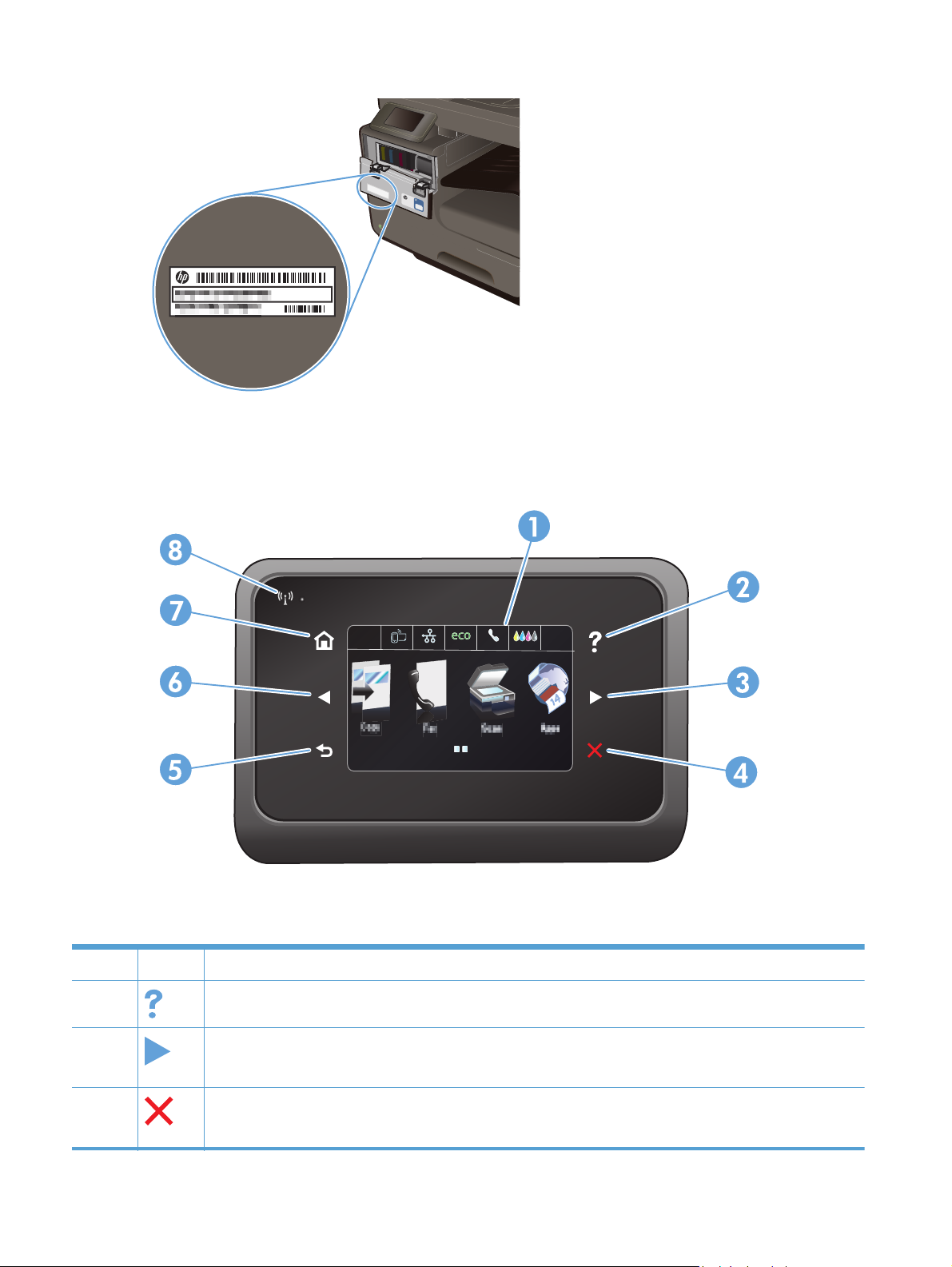
Layout bedieningspaneel
Jan 00 00 00:00a
1 Weergave- en aanraakscherm
2
3
4
Help-knop: biedt toegang tot het helpsysteem van het apparaat
Knop Pijl naar rechts: beweegt de cursor naar rechts of brengt het weergavebeeld naar het volgende scherm
OPMERKING: Deze knop licht alleen op als deze functie op het huidige scherm kan worden gebruikt.
Knop Annuleren: annuleert de huidige taak of sluit het huidige scherm af.
OPMERKING: Deze knop licht alleen op als deze functie op het huidige scherm kan worden gebruikt.
8 Hoofdstuk 1 Informatie over het product NLWW
Page 25
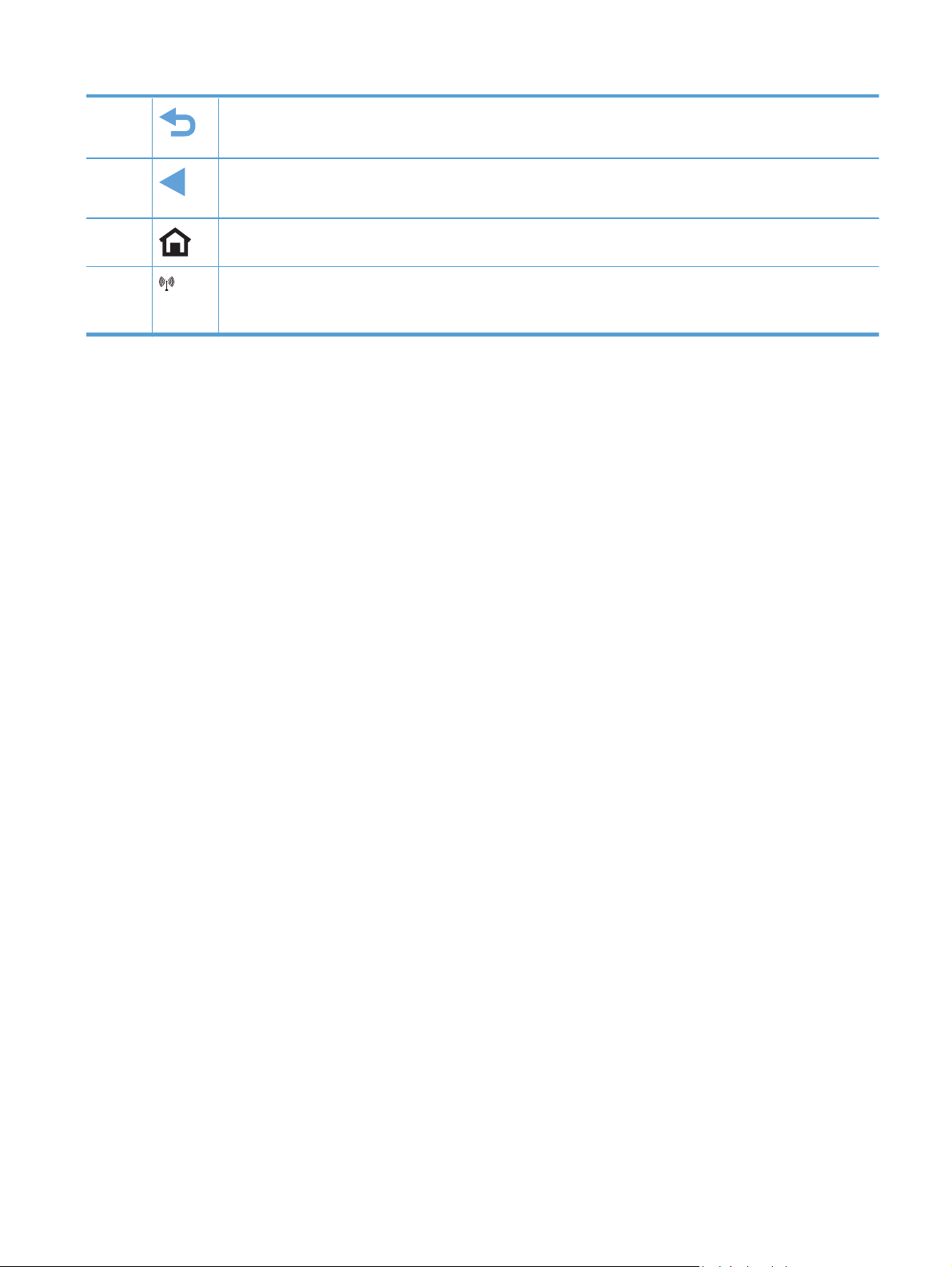
5 Terug-knop: terug naar het vorige scherm
OPMERKING: Deze knop gaat alleen branden als deze functie op het huidige scherm kan worden gebruikt.
6
7
8
Knop Pijl naar links: beweegt de cursor naar links
OPMERKING: Deze knop licht alleen op als deze functie op het huidige scherm kan worden gebruikt.
Knop Beginscherm: biedt snelle toegang tot het beginscherm. Deze knop licht alleen op als deze functie op het
huidige scherm kan worden gebruikt.
Draadloos-lampje: geeft aan dat het draadloze netwerk is ingeschakeld. Het lampje knippert wanneer het
apparaat een verbinding tot stand brengt met het draadloze netwerk. Zodra er verbinding is, stopt het lampje met
knipperen en blijft het branden.
NLWW
Productaanzichten
9
Page 26
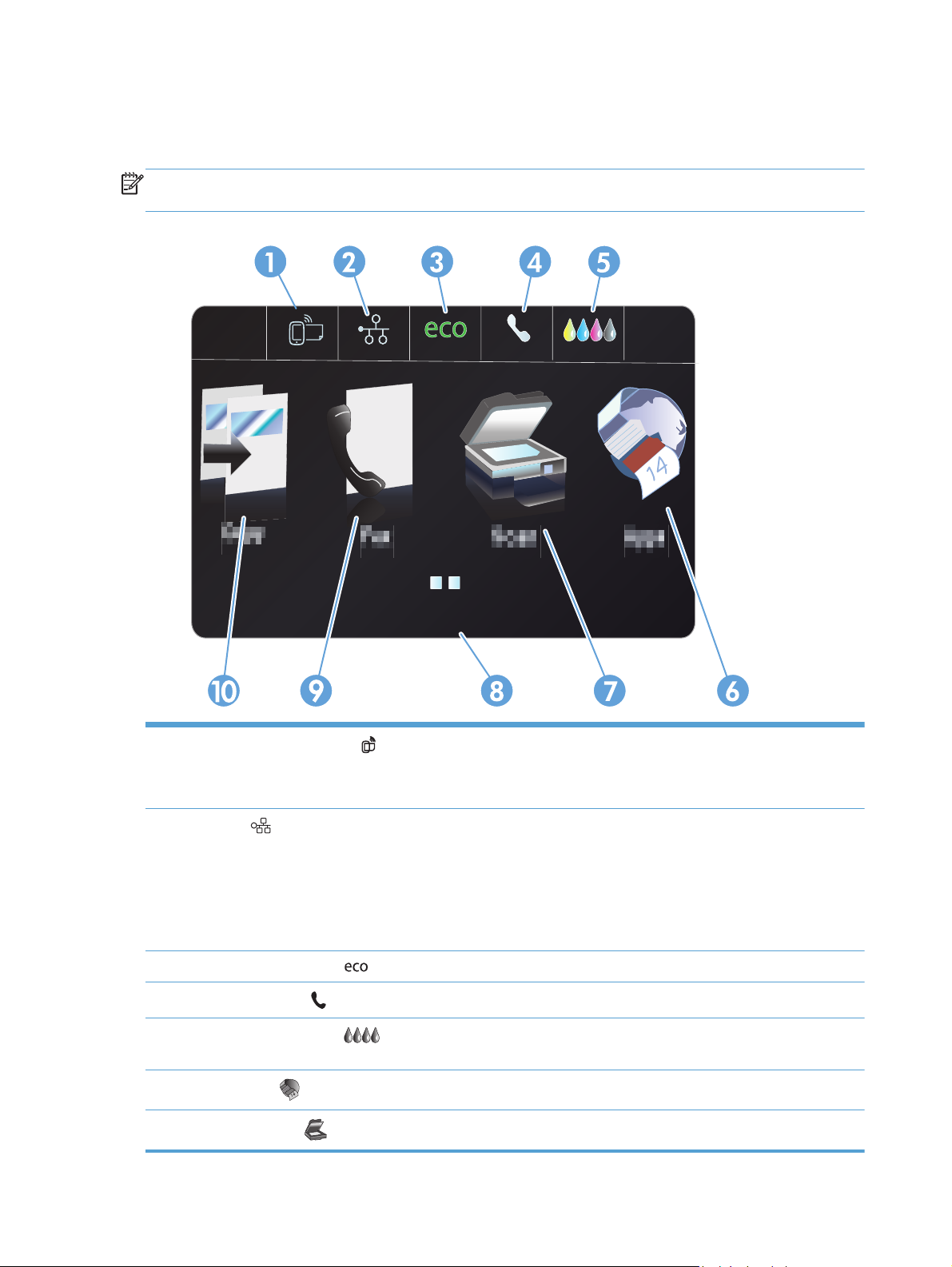
Knoppen op het beginscherm
Het beginscherm biedt toegang tot apparaatfuncties en geeft de huidige apparaatstatus weer.
OPMERKING: Afhankelijk van de apparaatconfiguratie kunnen de beschikbare functies op het
beginscherm variëren. Bij sommige talen heeft het scherm mogelijk ook een andere indeling.
1
2
3 Knop Eco-instellingen
4
5
6
Knop voor Web Services
HP ePrint is een hulpmiddel dat documenten afdrukt door ze vanaf elk willekeurig apparaat met een e-mailfunctie
naar het e-mailadres van het apparaat te sturen.
Knop
netwerkinstellingen kunt u de pagina Netwerkoverzicht afdrukken, een draadloze netwerkverbinding opzetten en
geavanceerde netwerkinstellingen openen.
OPMERKING: De functie voor draadloos netwerk is alleen beschikbaar op bepaalde modellen.
OPMERKING: Als u bent aangesloten op een draadloos netwerk, wordt dit pictogram vervangen door balkjes
die de signaalsterkte aangeven.
Knop Status fax
Knop Benodigdheden
kunt u de pagina Status benodigdheden afdrukken.
Knop Apps
Netwerk: biedt toegang tot instellingen voor en informatie over het netwerk. Op het scherm met
: biedt een lijst met beschikbare faxrapporten en instellingen.
: geeft toegang tot het menu Apps om direct af te drukken vanuit geselecteerde webtoepassingen
Jan 00 00 00:00a
: biedt snelle toegang tot de functies van HP Web Services, zoals HP ePrint.
: biedt een lijst met opties voor het verminderen van energie- en papierverbruik.
: biedt informatie over de status van toebehoren. Op het scherm voor toebehoren
7
Knop Scannen
: biedt toegang tot de scanfunctie.
10 Hoofdstuk 1 Informatie over het product NLWW
Page 27
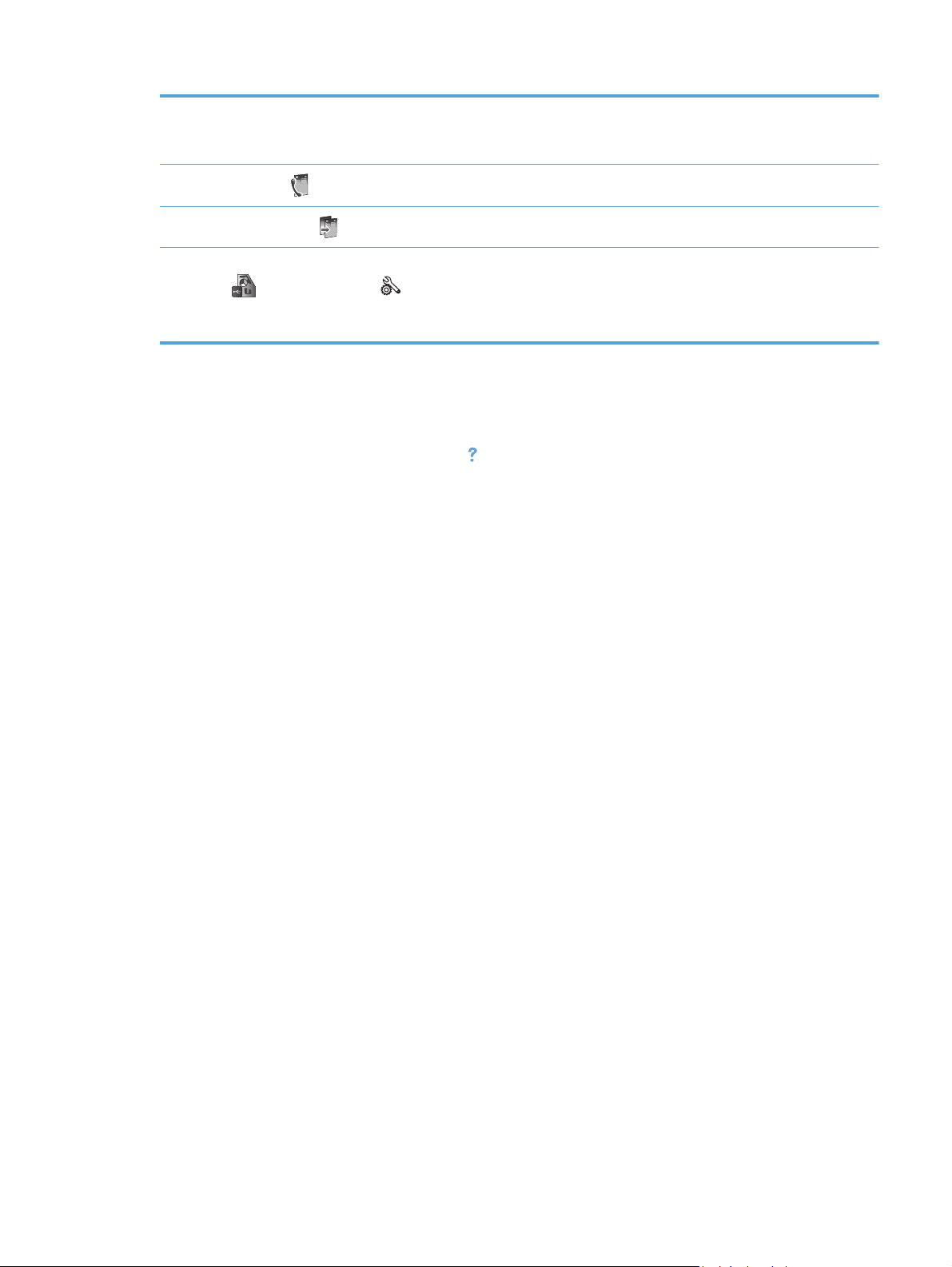
8 Statusweergave. Wanneer het apparaat niet in gebruik is, wordt in dit gebied van het bedieningspaneel de tijd en
datum weergegeven. Raak dit gebied aan om naar de tijd- en datuminstellingen te gaan. Wanneer het apparaat
een taak verwerkt, worden de tijd en datum vervangen door informatie over de taakstatus.
9
10
Via het beginscherm kunt u de pijl-naar-rechts van het bedieningspaneel aanraken om de knop USB Doc Print
Knop Fax
Knop Kopiëren
button enInstellingen op te roepen. De knop Afdr. via USB biedt toegang tot de afdruk- en scanfunctie
Plug-en-print afdrukken via USB-station (geen computer vereist), en de knop Instellingen biedt toegang tot de
productinstellingen.
: biedt toegang tot de faxfunctie.
: biedt toegang tot de kopieerfunctie.
Help-systeem op het bedieningspaneel
Het apparaat heeft een ingebouwd Help-systeem dat uitleg geeft over het gebruik van elk scherm. U
opent het Help-systeem door de knop Help
te raken.
Voor sommige schermen opent Help een algemeen menu waarin kan worden gezocht naar
specifieke onderwerpen. U kunt door de menustructuur bladeren door het aanraken van de
menuknoppen.
In sommige Help-schermen worden animaties weergegeven die u helpen bij het doorlopen van
procedures, bijvoorbeeld het verhelpen van papierstoringen.
Voor schermen met instellingen voor afzonderlijke taken opent Help een onderwerp dat de opties
voor die taak uitlegt.
in de rechterbovenhoek van het bedieningspaneel aan
NLWW
Productaanzichten
11
Page 28
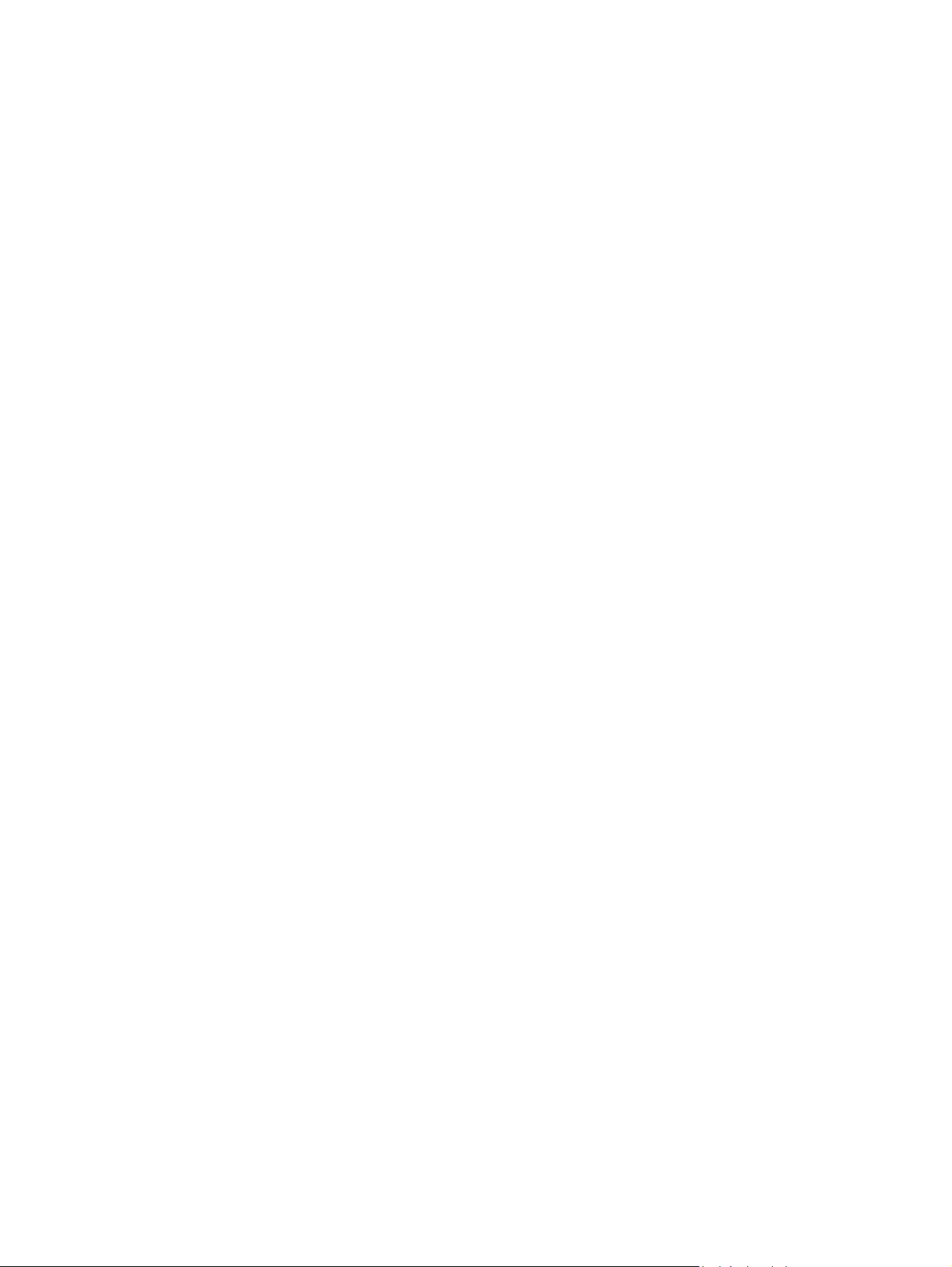
12 Hoofdstuk 1 Informatie over het product NLWW
Page 29
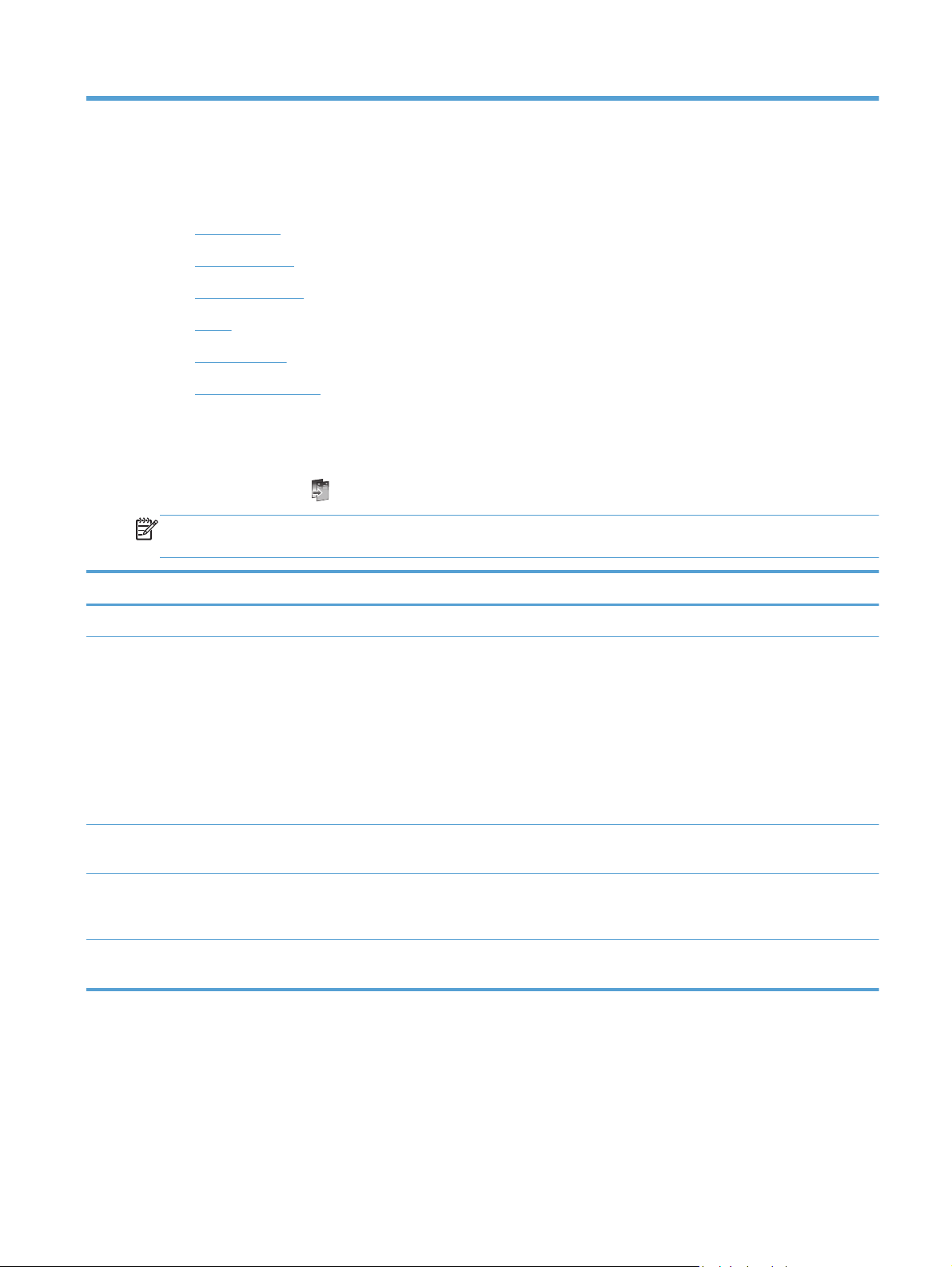
2 Menu's van het bedieningspaneel
Menu Kopie
●
Menu's in Fax
●
Menu's in Scan
●
Apps
●
Plug-en-print
●
Menu Instellingen
●
Menu Kopie
Raak Knop Kopiëren via het bedieningspaneel aan om deze functies op te roepen.
OPMERKING: De instellingen die u in dit menu hebt gewijzigd, vervallen 2 minuten nadat de laatste
kopie is voltooid.
Menuoptie Submenu-item Submenu-item Beschrijving
Aantal kopieën (1-99) Het aantal kopieën instellen
Tweezijdig Enkelzijdig naar enkelzijdig
Kopie*
Enkelzijdig naar dubbelzijdig
Kopie
Dubbelzijdig naar enkelzijdig
Kopie
Dubbelzijdig naar dubbelzijdig
Kopie
Lichter/donkerder Opgeven hoe licht of donker de
Start Zwart
Kleur
Voorbeeld Een schermvoorbeeld van wat
Aangeven welke duplexinstelling
moet worden gebruikt voor
kopieën.
kopie moet zijn.
Opgeven of een zwart-wit- of
kleurenkopie moet worden
afgedrukt.
er wordt gekopieerd.
NLWW
Menu Kopie
13
Page 30
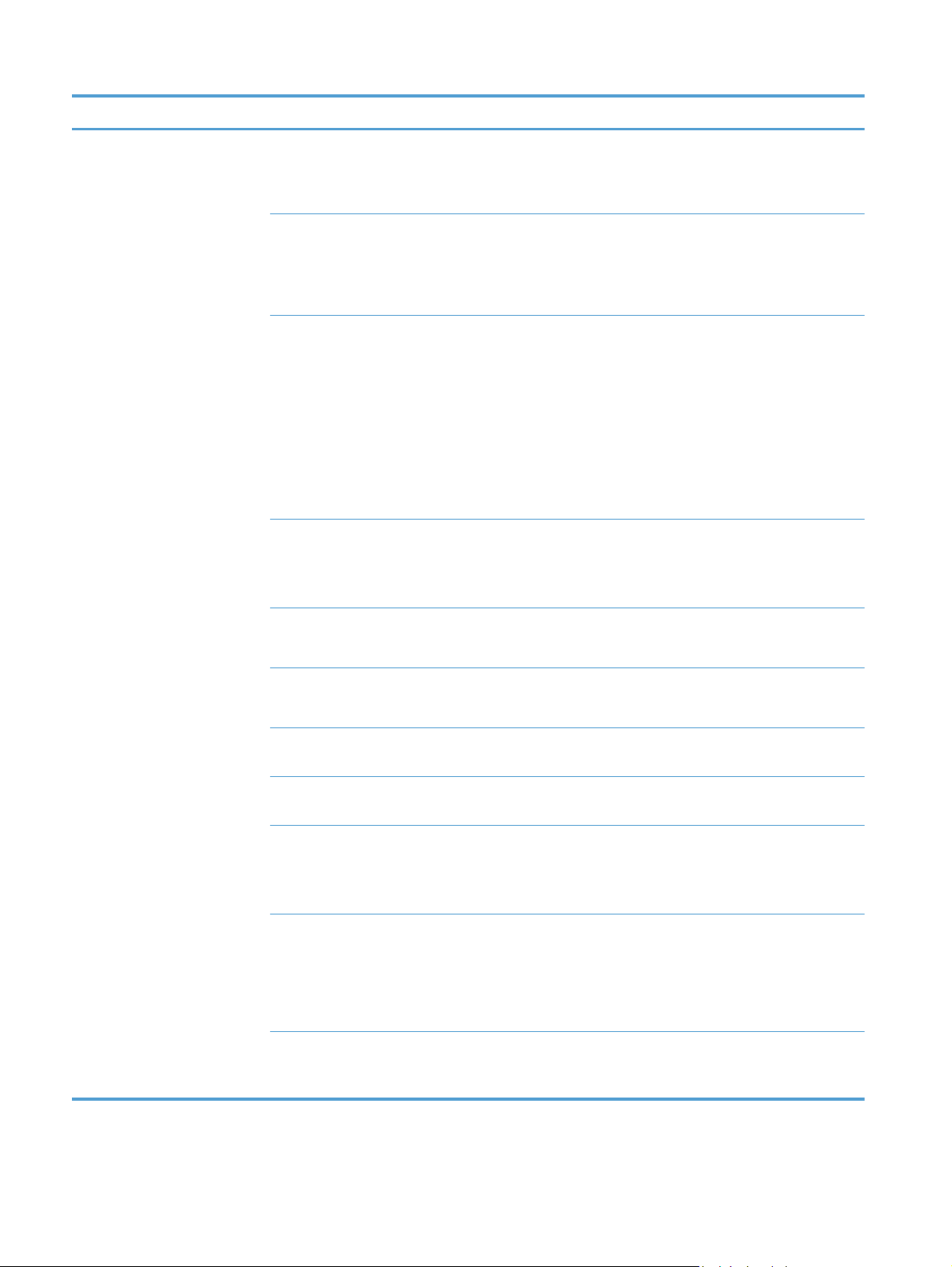
Menuoptie Submenu-item Submenu-item Beschrijving
Instellingen HP Copy Fix Aan
Uit*
Id's kopiëren Aan
Uit*
Formaat aanpassen Werkelijk*
Voll. pagina=91%
Aan pg. aanp.
Legal > Letter=72%
A4 naar Letter=91%
Aangepast formaat
2 op 1
Kwaliteit Presentatie
Professioneel*
Kantoor Algemeen
Verbeteren van afdrukken door
donkere randen te verwijderen
en scheve pagina's recht te
zetten voor zwart-witkopieën.
Beide kanten van een
identiteitsbewijs of kleine
documenten afdrukken op
dezelfde zijde van een vel
papier.
Het formaat van de kopie
aanpassen.
De kwaliteit van de kopie
instellen.
Sorteren Aan
Uit*
Margeverschuiving Aan
Uit*
Bijsnijden Een specifiek deel van de
Voorbeeldkopie Een schermvoorbeeld van wat
Lade selecteren Lade 1
Lade 2*
Lade 3
Verbeteringen Tekst
Foto
Gemengd*
Geen
Inst. als nwe standaard De wijzigingen die u in dit menu
Instellen of kopieertaken
gesorteerd moeten worden.
De linkermarge verschuiven
voor binden.
pagina kopiëren.
er wordt gekopieerd.
De lade en het papierformaat en
-type opgeven voor kopieën.
Specifieke aspecten van uw
kopie verbeteren
hebt aangebracht opslaan als
de nieuwe standaardinstellingen
14 Hoofdstuk 2 Menu's van het bedieningspaneel NLWW
Page 31

Menu's in Fax
Raak de knop Knop Fax aan om deze menu's te openen.
Menuoptie Submenu-item Submenu-item Beschrijving
Instellingen Resolutie Standaard
Fijn*
Zeer fijn
Foto
Lichter/donkerder Het helderheidsniveau van de
Origineel voor fax verzenden Enkelzijdig origineel
Dubbelzijdig origineel
Dubbelzijdig origineel met
voorblad
Inst. als nwe standaard Aangepaste instellingen worden
Faxmethoden Scannen en faxen Het apparaat kan het volledige
De resolutie instellen voor het
verzenden van documenten.
Afbeeldingen met een hogere
resolutie bestaan uit meer dpi
(dots per inch) en geven om die
reden meer details weer.
Afbeeldingen met een lagere
resolutie bestaan uit minder dpi
en geven dus minder details
weer. De bestandsgrootte is
echter kleiner.
fax instellen.
Instellen hoe faxen op papier
worden verzonden.
opgeslagen als de nieuwe
standaardinstelling voor het
apparaat.
document scannen voordat
wordt gekozen, en een
afbeelding van de eerste
gefaxte pagina wordt op de
bevestigingspagina afgedrukt.
Fax distribueren De uitzendfunctie kan worden
gebruikt om een fax naar een
distributielijst te versturen. Er
moet een uitzendlijst worden
gemaakt voordat een uitzendfax
kan worden verstuurd.
Fax later verz. Een fax op een later tijdstip en
een latere datum verzenden.
Opvragen voor ontvangst Een fax extern vanaf een ander
apparaat versturen.
Menu's in Scan
Raak de knop Knop Scannen aan om deze menu's te openen.
NLWW
Menu's in Fax
15
Page 32

Menuoptie Submenuoptie Submenuoptie Beschrijving
Computer Scannen naar een computer die
zich op hetzelfde netwerk
bevindt of met het apparaat is
verbonden
Geheugenapparaat Scannen naar een USB-station
dat op het apparaat is
aangesloten.
Netwerkmap Scannen naar een map of
directory op het netwerk.
E-mail De scan naar een opgegeven e-
mailadres sturen.
Documenttype PDF, kleur (gecomprimeerd)
PDF, kleur
PDF, zwart
JPEG, kleur
JPEG, grijstinten
TIFF, zwart
Resolutie 600 dpi* (standaardresolutie
voor scannen via glas)
300 dpi* (standaardresolutie
voor vanaf ADF)
200 dpi
75 dpi
Bestandsnaam Een standaardvoorvoegsel voor
Instellingen (instellingen kunnen
worden aangepast nadat u de
scanmethode hebt
geselecteerd)
Lichter/donkerder De scan lichter of donkerder
Origineel Enkelzijdig origineel*
De resolutie opgeven die voor
het gescande afbeelding moet
Dubbelzijdig origineel
worden gebruikt.
De scankwaliteit verbetert bij
een hogere resolutie, maar de
bestandsgrootte neemt ook toe.
bestandsnamen van scantaken
invoeren.
Het aantal zijden van het
oorspronkelijke document
opgeven dat moet worden
gescand.
maken, op basis van de
schuifregelaar.
16 Hoofdstuk 2 Menu's van het bedieningspaneel NLWW
Page 33

Menuoptie Submenuoptie Submenuoptie Beschrijving
Papierformaat Automatisch*
Letter (8,5 x 11 in.)
Legal (8,5 x 14 inch)
4x6
5x7
Inst. als nwe standaard De wijzigingen die u in dit menu
Het paginaformaat opgeven dat
moet worden gebruikt voor het
te scannen bestand. Het
standaardpaginaformaat is
afhankelijk van uw land.
hebt aangebracht, opslaan als
de nieuwe
standaardinstellingen.
Apps
Gebruik het menu Apps om webservices op het apparaat in te schakelen, en HP ePrint en
afdrukapps te gebruiken.
Plug-en-print
Gebruik het menu Plug-en-print om rechtstreeks van een USB-flashstation of externe harde schijf af
te drukken.
Menu Instellingen
Raak de knop Instellingen aan om dit menu te openen. De volgende submenu's zijn beschikbaar:
Menu Faxinstellingen
●
Menu Netwerkinstellingen
●
Menu HP Digital Solutions instellen
●
Menu Apparaat instellen
●
Menu Hulpprogramma's
●
Menu Rapporten afdrukken
●
Menu Faxinstellingen
In de volgende tabel zijn de items met een sterretje (*) de standaardinstellingen.
Menuoptie Submenu-item Submenu-item Beschrijving
Wizard Fax instellen Hulpmiddel voor het configureren van de faxinstellingen. Volg de
aanwijzingen op het scherm en selecteer het juiste antwoord op
elke vraag.
NLWW
Apps
17
Page 34

Menuoptie Submenu-item Submenu-item Beschrijving
Instellingen voor
snelkiezen
Basisfaxinstellingen Faxkop Voer uw naam in.
Dubbelzijdige
Automatisch
Keer overg. v. antw. Instellen na hoeveel belsignalen de faxmodem reageert. De
Grootte faxpapier Letter (8,5 x 11 in.)
Snelkiesnummer
toevoegen/bewerken
Snelkiesnummer voor
groep
Snelkiesnummer
verwijderen
Snelkiesnummers
afdrukken
faxafdruk
antwoorden
Opgeslagen contactfaxgegevens voor individuen en groepen
configureren.
De gegevens instellen die naar het ontvangende product worden
Voer uw faxnummer
in.
Afdrukken op 1 zijde*
Afdrukken op 2 zijden
Aan*
Uit
A4 (297 x 210 mm)
verzonden.
Inkomende faxen afdrukken voor gemak of besparingen.
Faxen automatisch (aan) of handmatig (uit) ontvangen.
Standaardinstelling is afhankelijk van het land.
standaardinstelling is 5.
Het standaardpapierformaat instellen voor uitgaande faxen.
Legal (8,5 x 14 inch)
Geluidsvolume fax Laag*
Hoog
Uit
Type kiestoon Toonkiezen*
Pulskiezen
Toegangsnummer Aan
Uit*
Ongewenste
faxnummers
blokkeren
Ongewenste
faxnummers
blokkeren
Nummers toevoegen
Alle nummers
verwijderen
Rapporten afdrukken
Het volume instellen voor het luisteren naar de eerste
faxverbindingssignalen.
Instellen of het apparaat toon- of pulskiezen gebruikt.
Een voorkiesnummer opgeven dat moet worden gekozen voor
het verzenden van faxen vanaf het product. Als u deze functie
inschakelt, wordt u gevraagd het nummer in te voeren.
Vervolgens wordt elke keer wanneer u een fax verstuurt, dit
nummer toegevoegd.
De lijst met ongewenste faxen wijzigen. De lijst met ongewenste
faxnummers kan maximaal 100 nummers bevatten. Als het
product een oproep ontvangt van een van de ongewenste
faxnummers, wordt de inkomende fax verwijderd. De
ongewenste fax wordt ook opgenomen in het logbestand, samen
met de taakaccountinggegevens. Met Rapporten afdrukken kunt
u kiezen om de lijst met ongewenste faxen, geschiedenis met
beller-id's en het faxlogboek af te drukken.
OPMERKING: Voor deze functie moet u geabonneerd zijn op
nummerweergaveservices bij uw telefoonprovider.
18 Hoofdstuk 2 Menu's van het bedieningspaneel NLWW
Page 35

Menuoptie Submenu-item Submenu-item Beschrijving
HP Digital Fax Instellingen
weergeven
Fax afdrukken
HP Digital Fax
uitschakelen
Geavanceerde
faxinstellingen
Instellingen voor
Aparte beltoon Detectie belpatroon
Alle belsignalen*
Eén keer
Twee keer
Drie keer
Twee en drie keer
Opn. kiezen bij in
opnieuw kiezen
gespr.
Opn. kiezen bij gn
antwd
Als u de functie HP Digital Fax wilt gebruiken, moet u deze
instellen via de software van het product en een computer die op
hetzelfde netwerk als het product is aangesloten.
Als u gebruik maakt van een bepaalde beldienst, gebruikt u dit
item om te configureren hoe inkomende oproepen worden
beantwoord.
Alle belsignalen: het apparaat beantwoordt alle oproepen
●
die via de telefoonlijn binnenkomen.
Eén keer: het apparaat beantwoordt alle oproepen met een
●
enkelvoudig belpatroon.
Twee keer: het apparaat beantwoordt alle oproepen met
●
een dubbel belpatroon.
● Drie keer: het apparaat beantwoordt alle oproepen met een
drievoudig belpatroon.
● Twee en drie keer: het apparaat beantwoordt alle oproepen
met een dubbel of drievoudig belpatroon.
Instellen of het apparaat opnieuw moet kiezen als de lijn in
gesprek is, er niet wordt geantwoord of als er een
communicatiefout is.
Opnieuw kiezen na
communicatiefout
Faxstempel Aan
Uit*
Faxbevestiging Aan (Fax versturen)*
Aan (Fax ontvangen)
Aan (Versturn &
ontvangn)
Uit
Instellen dat de datum, de tijd, het telefoonnummer van de
afzender en het paginanummer worden afgedrukt op elke pagina
van inkomende faxen.
Een miniatuurafbeelding van de fax op de pagina Faxbevestiging
afdrukken, indien geactiveerd.
NLWW
Menu Instellingen
19
Page 36

Menuoptie Submenu-item Submenu-item Beschrijving
Automatische
verkleining
Back-up van
faxontvangst
Foutcorrectiemodus Aan*
Faxnummer
bevestigen
Aan*
Uit
Aan*
Alleen bij fouten
Uit
Uit
Aan
Uit*
Als de optie Aanpassen aan pagina is ingeschakeld, worden
lange faxen automatisch tot maximaal 75% verkleind, zodat de
informatie op papier van standaardformaat past (de fax wordt
bijvoorbeeld verkleind van Legal- naar Letter-formaat).
Als de optie Aanpassen aan pagina is uitgeschakeld, worden
lange faxen met volledig formaat afgedrukt op meerdere
pagina's. De fabrieksinstelling voor automatische verkleining van
inkomende faxen is Aan.
Wanneer u de functie voor het stempelen van faxen hebt
ingesteld, kunt u het beste de optie voor automatische
verkleining inschakelen. Zo worden inkomende faxen enigszins
verkleind, zodat het stempel niet op twee pagina's wordt
afgedrukt.
Een elektronische back-up van ontvangen faxen opslaan
Dankzij de foutcorrectiemodus kan het verzendapparaat opnieuw
gegevens verzenden als het een foutsignaal detecteert.
Instellen of het apparaat een faxnummer bevestigt voordat wordt
verzonden.
Faxsnelheid Snel (33600 bps)*
Normaal (14400 bps)
Langzaam (9600
bps)
Faxen doorsturen Aan (Afdr./
Doorsturen)
Aan (Doorsturen)
Uit*
Faxrapport Aan (Fax versturen)*
Aan (Fax ontvangen)
Aan (Versturn &
ontvangn)
Uit
Standaardfaxwaarden
herstellen
Faxhulpmiddelen Fax in geheugn opn.
afdr.
Faxtest uitvoeren Een faxtest uitvoeren om te controleren of de telefoon op de
De standaardinstellingen voor alle faxconfiguraties herstellen.
Het apparaat drukt alle opgeslagen faxen opnieuw af.
De faxcommunicatiesnelheid instellen.
De fax naar een ander faxapparaat doorsturen. Selecteer de
optie Afdrukken en doorsturen om een exemplaar op papier af te
drukken.
Een faxinformatiepagina afdrukken op basis van de
geselecteerde instellingen.
juiste aansluiting is aangesloten en of er een signaal is op de
telefoonlijn. Een faxtestrapport met resultaten wordt afgedrukt.
Faxlogboek wissen Alle faxen in het geheugen wissen.
20 Hoofdstuk 2 Menu's van het bedieningspaneel NLWW
Page 37

Menuoptie Submenu-item Submenu-item Beschrijving
Faxrapporten Laatste transactie Een gedetailleerd rapport afdrukken van de laatst verzonden of
ontvangen fax.
Faxlogboek De laatste 30 ingangen van het faxlogboek afdrukken.
Snelkieslijst Een lijst afdrukken met de snelkiescodes die zijn ingesteld voor
dit apparaat. De lijst met snelkiesnummers kan 99 nummers
bevatten.
Rapport Beller-ID's Een lijst van alle inkomende faxtelefoonnummers afdrukken, met
een maximum van 30 nummers.
Rapport
Geblokkeerde
faxnummers
Een lijst afdrukken met telefoonnummers die zijn geblokkeerd
voor het verzenden van faxen naar dit apparaat.
Menu Netwerkinstellingen
In de volgende tabel zijn de items met een sterretje (*) de standaardinstellingen.
OPMERKING: Opties voor het menu Draadloos zijn alleen beschikbaar op apparaten die draadloze
connectiviteit ondersteunen. Raadpleeg het hoofdstuk Apparaatbeginselen van deze handleiding.
Menuoptie Submenu-item Submenuoptie Beschrijving
Menu Draadloos (alleen
draadloze apparaten)
OPMERKING: U kunt
dit menu ook openen
door de knop
Draadloos
bedieningspaneel aan
te raken.
Wireless Direct (alleen
draadloze apparaten)
op het
Aan
Uit
Aan
Aan met beveiliging
Hiermee schakelt u de draadloze netwerkfunctie in- of uit.
Hiermee configureert u de Wireless Direct-instellingen
voor het apparaat.
Uit
Wizard Draadl. netw.
inst. (alleen draadloze
apparaten)
Wi-Fi Protected Setup
(alleen draadloze
apparaten)
Netwerksamenv. tonen Vast weergeven
Rapp. draadloze test
afdr. (alleen draadloze
apparaten)
Afdrukhandleiding
Doorgaan
Doorgaan Drukknop
Draadloos weergeven
Hiermee wordt een rapport afgedrukt van de draadloze
NLWW
Hiermee wordt u stapsgewijs begeleid bij het configureren
van het apparaat voor een draadloos netwerk.
Als uw draadloze router WPS ondersteunt, gebruikt u
PIN
Hiermee wordt een overzicht afgedrukt van uw
deze methode om het apparaat in te stellen op een
draadloos netwerk. Dit is de eenvoudigste methode.
netwerkinstellingen.
test.
Menu Instellingen
21
Page 38

Menuoptie Submenu-item Submenuoptie Beschrijving
Netwerkconfiguratiepag
ina afdrukken
Geavanceerde
instellingen
IP-instellingen Automatisch (DHCP)*
IPv6 Aan*
Hostnaam OK
Verouderd standaard-IP Aan
Standaardinstell.
netwerk herstellen
Hiermee wordt een rapport afgedrukt van uw
Verbind.snelh. Automatisch*
10T Vol
10T Half
100TX Vol
100TX Half
Handmatig (Statisch)
Uit
Wijzigen
Uit
De standaardinstellingen voor alle netwerkconfiguraties
netwerkconfiguratieinstellingen.
Hiermee stelt u de verbindingssnelheid in. Als de
verbindingssnelheid is ingesteld, wordt het apparaat
automatisch opnieuw opgestart.
Hiermee stelt u in of de IP-instellingen van het apparaat
automatisch worden geconfigureerd met DHCP of
handmatig worden ingesteld.
Hiermee schakelt u het IPv6-protocol op het apparaat in
of uit.
Met deze instelling wijzigt u hoe het apparaat wordt
herkend op het netwerk.
herstellen.
Menu HP Digital Solutions instellen
In de volgende tabel zijn de items met een sterretje (*) de standaardinstellingen.
Menuoptie Submenu-item Beschrijving
Wizard HP Digital
Solutions instellen
Begeleiding door de stappen om HP Digital Solutions in te stellen
Menu Apparaat instellen
In de volgende tabel zijn de items met een sterretje (*) de standaardinstellingen.
Menuoptie Submenu-item Submenu-item Submenuoptie Beschrijving
Voorkeuren Datum en tijd Hiermee stelt u de tijdsnotatie, huidige tijd,
datumnotatie en huidige datum in voor het apparaat.
Taal Lijst met
beschikbare talen
voor het
bedieningspaneel
.
Hiermee stelt u de taal in waarin berichten en
productrapporten op het bedieningspaneel worden
weergegeven.
22 Hoofdstuk 2 Menu's van het bedieningspaneel NLWW
Page 39

Menuoptie Submenu-item Submenu-item Submenuoptie Beschrijving
Land/Regio Lijst met
beschikbare
landen/regio's
Toetsenbord QWERTY*
AZERTY
OWERTZ
Schermhelderheid Met deze schuifbalk past u de schermhelderheid van
Volume
geluidseffecten
Sneller bladeren Aan
Papierverwerking Standaardlade Lade 1
Laag*
Hoog
Uit
Uit*
(multifunctioneel)
Lade 2 (primaire
lade)*
Lade 3
(accessoire)
alleen indien
geïnstalleerd
Selecteren welke toetsenbordindeling moet worden
gebruikt op het bedieningspaneel
het bedieningspaneel aan
Hiermee past u het geluidseffectniveau van het
apparaat aan.
Hiermee stelt u de bladersnelheid sneller in dan de
standaardinstelling.
De standaardlade instellen waaruit moet worden
afgedrukt voor het kopiëren van documenten.
Lade selecteren Voor kopiëren
Voor plug-en-print
Voor faxafdruk
De standaardlade instellen voor kopiëren, voor plug-
en-print-afdrukken en afdrukken van faxen.
NLWW
Menu Instellingen
23
Page 40

Menuoptie Submenu-item Submenu-item Submenuoptie Beschrijving
Papierselectie Lade 1
Lade 2
Lade 3
Standaardpapierf
ormaat
Letter (8,5 x 11
in.)
A4 (297 x 210
mm)
...
Raadpleeg
Ondersteunde
papierformaten
voor een
complete lijst met
papierformaten.
Standaardpapiers
oort
Normaal papier
Premium Inkjet
...
Raadpleeg
Ondersteunde
papiersoorten en
ladecapaciteit
voor een
complete lijst met
papierformaten.
Het standaardformaat en -type van het afdrukmateriaal
voor elke lade instellen.
Standaardpapier
in lade
Standaard-
Lade 1 Standaard-
papierformaat
papiersoort
Letter (8,5 x 11
in.)
A4 (297 x 210
mm)
...
Raadpleeg
Ondersteunde
papierformaten
voor een
complete lijst met
papierformaten.
Normaal papier
Premium Inkjet
...
Raadpleeg
Ondersteunde
papiersoorten en
ladecapaciteit
voor een
complete lijst met
papierformaten.
Hiermee selecteert u het standaardpapierformaat voor
Lade 1 (multifunctionele lade).
De papiersoort instellen voor het afdrukken van interne
rapporten of faxen, of voor afdruktaken waarvoor geen
papiersoort is opgegeven.
24 Hoofdstuk 2 Menu's van het bedieningspaneel NLWW
Page 41

Menuoptie Submenu-item Submenu-item Submenuoptie Beschrijving
Lade 2 Standaard-
papierformaat
Standaard-
papiersoort
Lade 3 Standaard-
papierformaat
Letter (8,5 x 11
in.)
A4 (297 x 210
mm)
...
Raadpleeg
Ondersteunde
papierformaten
voor een
complete lijst met
papierformaten.
Normaal papier
Premium Inkjet
...
Raadpleeg
Ondersteunde
papiersoorten en
ladecapaciteit
voor een
complete lijst met
papierformaten.
Letter (8,5 x 11
in.)
Hiermee selecteert u het standaardpapierformaat voor
Lade 2 (primaire papierlade).
De papiersoort instellen voor het afdrukken van interne
rapporten of faxen, of voor afdruktaken waarvoor geen
papiersoort is opgegeven.
Hiermee stelt u het standaardpapierformaat in voor de
optionele Lade 3.
Standaard-
papiersoort
A4 (297 x 210
mm)
...
Raadpleeg
Ondersteunde
papierformaten
voor een
complete lijst met
papierformaten.
Normaal papier
Premium Inkjet
...
Raadpleeg
Ondersteunde
papiersoorten en
ladecapaciteit
voor een
complete lijst met
papierformaten.
De papiersoort instellen voor het afdrukken van interne
rapporten of faxen, of voor afdruktaken waarvoor geen
papiersoort is opgegeven.
NLWW
Menu Instellingen
25
Page 42

Menuoptie Submenu-item Submenu-item Submenuoptie Beschrijving
Lade
vergrendelen
Waarsch.niv.
weinig inkt
Stroomverbruik Stand-by 5 minuten
In slaapstand na
Lade 1
Lade 2
Lade 3
Geen*
Automatisch
Aangepast
stand-by
Met de functie Lade vergrendelen wordt een lade
Hiermee bepaalt u wanneer de waarschuwing Weinig
10 minuten*
15 minuten
30 minuten
1 uur
15 minuten na
standby
'vergrendeld' zodat deze alleen wordt gebruikt als de
printer daar expliciet de opdracht toe heeft gekregen.
Dit is handig wanneer deze lade alleen wordt gebruikt
voor speciaal papier, zoals briefpapier. Als
'Automatisch selecteren' wordt gebruikt voor de
papierbron en Lade 1 is vergrendeld, gebruikt de
printer alleen de overgebleven laden, Lade 2 of (indien
aanwezig) Lade 3. Er kan nog steeds worden
afgedrukt vanuit de vergrendelde lade, maar de bron
moet worden opgegeven. De vergrendeling van Lade 1
kan in bepaalde gevallen worden overschreden.
inkt op het bedieningspaneel wordt weergegeven. Kies
Aangepast om een cartridgekleur en inktniveauwaarde
van 1-99 te selecteren.
Hiermee bepaalt u wanneer het apparaat stand-by
wordt gezet.
Hiermee bepaalt u wanneer het apparaat in de
slaapstand gaat nadat het stand-by is gezet.
30 minuten na
standby
1 uur na standby
2.uur.na.standby*
Plann. Aan/Uit Planning Aan
Planning Uit
AfdrukinstellingenPersoonlijkheid Automatisch*
Enkel PCL5
Enkel PCL6
Enkel PS
Exemplaren Hiermee stelt u het aantal kopieën (0-99) in dat moet
Kwaliteit Kantoor
Algemeen
Professioneel
Presentatie
Dubbelzijdig Aan
Hiermee stelt u een tijd in waarop het apparaat
automatisch wordt in- of uitgeschakeld.
Hiermee stelt u de printertaal in. Het apparaat
selecteert standaard automatisch welke taal wordt
gebruikt.
worden gemaakt moeten worden wanneer de knop
Kopiëren wordt aangeraakt. De standaardwaarde is 1.
Hiermee stelt u de standaardafdrukkwaliteit in.
De auto-duplexfunctie van het apparaat instellen.
Uit
26 Hoofdstuk 2 Menu's van het bedieningspaneel NLWW
Page 43

Menuoptie Submenu-item Submenu-item Submenuoptie Beschrijving
PCL-configuratie Lngte formulier
Afdrukstand
Lettertypenummer
Tekenbreedte
Puntgrootte
lettertype
Symboolset
CR aan LF
toevoegen
PostScript-fout
afdrukken
Aan
Uit
Menu Hulpprogramma's
Via het menu Hulpprogramma's kunt u de afdrukkwaliteit van het apparaat verbeteren en de
geschatte inktniveaus weergeven.
Menuoptie Beschrijving
Hiermee stelt u de teksteigenschappen in voor de
besturingstaal van de printer.
Hiermee stelt u in dat het apparaat postscript-fouten
afdrukt.
Geschatte inktniveaus
weergeven
Printkop reinigen Met deze functie kunt u de printkoppen reinigen, aanpassen en uitlijnen. Volg de aanwijzigen op het
Cartridgechip-informatie De cartridgechip slaat anonieme informatie op over het gebruik van het apparaat.
Vergrendeling
bedieningspaneel
Inktvlek verwijderen Met deze functie kunt u problemen met afdrukkwaliteit oplossen die worden veroorzaakt door inktvlekken
Fabriekswaarden herstellen De standaardwaarden van alle instellingen herstellen.
Hiermee wordt in een grafiek weergegeven hoeveel inkt er door elke cartridge is verbruikt.
scherm om de afdrukkwaliteit van het apparaat op de juiste wijze te verbeteren.
Met deze functie kunt u het bedieningspaneel van het apparaat vergrendelen en onbevoegd gebruik
voorkomen.
op afgedrukte pagina's.
Menu Rapporten afdrukken
Gebruik het menu Rapporten afdrukken om rapporten met informatie over het apparaat af te drukken.
Menu-item Submenuoptie Omschrijving
Printerstatusrapport Hiermee drukt u huidige productinformatie, cartridgestatus en
andere productinformatie af.
Afdrukkwaliteitrapport Een kwaliteitstest afdrukken waarmee u kleine afdrukproblemen
kunt opsporen.
NLWW
Menu Instellingen
27
Page 44

Menu-item Submenuoptie Omschrijving
Gebruikspagina Hiermee krijgt u een overzicht van alle papierformaten die door
het apparaat zijn gevoerd, of de afdrukken zwart-wit of in kleur,
enkelzijdig of dubbelzijdig zijn afgedrukt, en het aantal afgedrukte
pagina's. Dit rapport is nuttig voor het verwerken van
contractfacturen.
Netwerkconfiguratiepagina Hiermee drukt u nuttige informatie af over het de vaste of
draadloze verbinding van het apparaat.
Gebeurtenislogbestand Hiermee drukt u een lijst af met fouten en periodieke storingen
zodat u problemen kunt oplossen.
Faxrapporten Laatste transactie
Faxlogboek
Snelkieslijst
Rapport Beller-ID's
Rapport
Geblokkeerde
faxnummers
PCL-lettert.lst Hiermee drukt u een lijst af van alle geïnstalleerde PCL-
PCL6-lettert.lst Hiermee drukt u een lijst af van alle geïnstalleerde PCL6-
PS-lettert.lst Hiermee drukt u een lijst af van alle geïnstalleerde PS-lettertypen
Een lijst met rapportopties afdrukken waarmee u de faxfuncties
van het apparaat kunt beheren.
lettertypen.
lettertypen.
28 Hoofdstuk 2 Menu's van het bedieningspaneel NLWW
Page 45

3 Het apparaat aansluiten
Het apparaat aansluiten met een USB-kabel
●
Het apparaat aansluiten op een netwerk
●
Het apparaat op een draadloos netwerk aansluiten (alleen draadloze modellen)
●
Het apparaat aansluiten met een USB-kabel
Het apparaat ondersteunt een USB 2.0-aansluiting. Gebruik een USB-kabel van het type A-naar-B.
HP raadt aan een USB-kabel van maximaal 2 m te gebruiken.
VOORZICHTIG: Sluit de USB-kabel pas aan als hierom wordt gevraagd.
Cd-installatie
1. Sluit alle geopende programma's op de computer af.
2. Installeer de software vanaf de cd en volg de instructies op het scherm.
OPMERKING: Als u installeert op een Mac, klik dan op het pictogram van HP Installer om de
software te installeren.
3. Wanneer u daarom gevraagd wordt, selecteert u de optie USB-Het apparaat aansluiten met
een USB-kabel en klikt u op de knop Volgende.
OPMERKING: Er wordt een dialoogvenster weergegeven waarin gewaarschuwd wordt dat
Web Services (HP ePrint en Apps afdrukken) niet beschikbaar zijn met een USB-installatie. Klik
op de knop Ja om door te gaan met de USB-installatie of klik op de knop Nee om de USBinstallatie te annuleren.
NLWW
Het apparaat aansluiten met een USB-kabel
29
Page 46

4. Wanneer u hierom wordt gevraagd, sluit u de USB-kabel aan op het apparaat en de computer.
5. Druk wanneer de installatie is voltooid, een testpagina af of een pagina vanuit een programma
om te controleren of de software juist is geïnstalleerd.
Het apparaat aansluiten op een netwerk
Ondersteunde netwerkprotocollen
U hebt een netwerk nodig dat een of meerdere van de volgende protocollen gebruikt om een
apparaat met netwerkfunctionaliteit aan te sluiten op een netwerk.
● TCP/IP (IPv4 of IPv6)
OPMERKING: Hoewel dit product op IPv6-netwerken kan worden gebruikt, wordt software-
installatie vanaf de cd niet ondersteund op IPv6-netwerken.
Afdrukken met LPD
●
● SLP
WS-detectie
●
Rechtstreeks draadloos van HP
●
Het apparaat installeren op een vast netwerk
Met deze procedure installeert u het product op een vast netwerk via Windows.
30 Hoofdstuk 3 Het apparaat aansluiten NLWW
Page 47

Het IP-adres verkrijgen
1. Sluit de ethernet-kabel aan op het apparaat en op het netwerk. Schakel het apparaat in.
2. Wacht 60 seconden voor u doorgaat. In deze minuut wordt het apparaat herkend door het
netwerk en wordt er een IP-adres of hostnaam aan het apparaat toegewezen.
3. Raak het vak Knop
Netwerk aan om het IP-adres weer te geven.
Druk een netwerkconfiguratiepagina af voor meer informatie over de netwerkverbinding:
1. Raak het menu Rapporten afdrukken aan.
2. Raak de menuoptieNetwerkconfiguratiepagina aan om het netwerkconfiguratierapport af te
drukken.
3. Zoek het IP-adres op het netwerkconfiguratierapport.
Printer Status Report
[[[
[
[
[
[
[
[
[
De software installeren
1. Sluit alle programma's op de computer af.
2. Installeer de software vanaf de cd.
NLWW
Het apparaat aansluiten op een netwerk
31
Page 48

3. Volg de instructies op het scherm.
4. Selecteer wanneer u daarom wordt gevraagd de optie Vast netwerk - sluit de printer aan op
uw netwerk via een Ethernet-kabel. en klik vervolgens op de knop Volgende.
5. Selecteer in de lijst met beschikbare printers de printer met het juiste IP-adres.
6. Druk na de installatie een pagina af vanuit een willekeurig softwareprogramma om te controleren
of de afdruksoftware juist is geïnstalleerd.
IP-netwerkinstellingen configureren
Netwerkinstellingen weergeven of wijzigen
U kunt de IP-configuratie-instellingen weergeven of wijzigen via de geïntegreerde webserver.
1. Druk een configuratiepagina af en zoek het IP-adres.
Als u IPv4 gebruikt, bevat het IP-adres alleen cijfers. Het adres heeft dan de volgende
●
indeling:
xxx.xxx.xxx.xxx
Als u IPv6 gebruikt, bestaat het IP-adres uit een hexadecimale combinatie van tekens en
●
cijfers. De indeling is als volgt:
xxxx::xxxx:xxxx:xxxx:xxxx
2. Open de geïntegreerde webserver van HP door het IP-adres (IPv4) in te voeren op de
adresregel van uw webbrowser. Gebruik voor IPv6 het protocol dat door de webbrowser is
vastgesteld voor het invoeren van IPv6-adressen.
3. Klik op het tabblad Netwerk voor informatie over het netwerk. U kunt naar behoeven instellingen
wijzigen.
Het wachtwoord van het apparaat instellen of wijzigen
Gebruik de geïntegreerde webserver om een wachtwoord in te stellen of om een bestaand
wachtwoord voor een apparaat in een netwerk te wijzigen, zodat niet-geautoriseerde gebruikers de
productinstellingen niet kunnen wijzigen.
1. Voer het IP-adres van het apparaat in de adresregel van een webbrowser in. Klik op de tab
Instellingen, dan op Beveilig. en dan op de koppeling Wachtwoordinstellingen.
OPMERKING: Als er eerder een wachtwoord is ingesteld, krijgt u het verzoek dit wachtwoord
in te voeren. Typ “admin” als gebruikersnaam, voer het wachtwoord in en klik op de knop
Toepassen.
2. Typ het nieuwe wachtwoord in het vak Wachtwoord en het vak Bevestig wachtwoord.
3. Klik onder aan het venster op de knop Toepassen om het wachtwoord op te slaan.
32 Hoofdstuk 3 Het apparaat aansluiten NLWW
Page 49

IPv4 TCP/IP-parameters handmatig configureren via het bedieningspaneel
Met de menu's van het bedieningspaneel kunt u handmatig een IPv4-adres, subnetmasker en
standaardgateway instellen.
1.
Raak de knop Instellingen
aan.
2. Ga naar het menu Netwerkinstellingen en raak dit aan.
3. Raak het menu Geavanceerde instellingen aan en raak vervolgens de knop IPv4-instellingen
aan.
4. Raak de knop Handmatig IP-adres aan.
5. Gebruik het numerieke toetsenbord om het IP-adres in te voeren en raak de knop OK aan. Raak
de knop Ja aan om te bevestigen.
6. Gebruik het numerieke toetsenbord om het subnetmasker in te voeren en raak de knop OK aan.
Raak de knop Ja aan om te bevestigen.
7. Gebruik het numerieke toetsenbord om de standaardgateway in te voeren en raak de knop OK
aan. Raak de knop Ja aan om te bevestigen.
Instellingen verbindingssnelheid en duplexwerking
OPMERKING: Deze informatie geldt alleen voor ethernet-netwerken (vaste netwerken), niet voor
draadloze netwerken.
De linksnelheid en communicatiemodus van de afdrukserver moeten overeenkomen met die van de
netwerkhub. Voor de meeste situaties laat u de printer in de automatische modus staan. Als u
onjuiste instellingen opgeeft voor de koppelingssnelheid en duplex, kan het apparaat mogelijk niet
meer communiceren met andere netwerkapparaten. Als u wijzigingen moet aanbrengen, doet u dat
via het bedieningspaneel van het apparaat.
OPMERKING: De instelling moet overeenkomen met de instelling van het netwerkproduct dat wordt
aangesloten (een netwerkhub, switch, gateway, router of computer).
OPMERKING: Wanneer u aan deze instellingen wijzigingen aanbrengt, wordt het apparaat uit- en
vervolgens weer ingeschakeld. Breng alleen wijzigingen aan wanneer het apparaat inactief is.
1.
Raak de knop Instellingen
aan.
2. Ga naar het menu Netwerkinstellingen en raak dit aan.
3. Raak de menuoptie Geavanceerde instellingen aan.
4. Raak het menu Verbind.snelh. aan.
5. Selecteer een van de volgende opties.
Instelling Omschrijving
Automatisch De afdrukserver zorgt zelf automatisch voor configuratie met de hoogste
verbindingssnelheid en communicatiemodus die op het netwerk zijn
toegestaan.
10T Half 10 megabytes per seconde (Mbps), half-duplexwerking
NLWW
Het apparaat aansluiten op een netwerk
33
Page 50

6. Raak de knop OK aan. Het apparaat wordt uit- en weer ingeschakeld.
HP ePrint
Met HP ePrint kunt overal en altijd afdrukken, vanaf een mobiele telefoon, een laptop of elk andere
mobiele apparaat. HP ePrint werkt met elk apparaat met e-mailondersteuning. Als u kunt e-mailen,
kunt u afdrukken op een HP-product met ePrint. Ga voor meer informatie naar
www.hpeprintcenter.com.
OPMERKING: Het product moet zijn verbonden met een netwerk en beschikken over een
internetverbinding om HP ePrint te gebruiken.
HP ePrint is de standaardinstelling van het product. Volg deze procedure om het in te schakelen.
1. Typ het IP-adres in de adresbalk van een webbrowser om de geïntegreerde HP-webserver te
2. Klik op het tabblad HP Web Services.
Instelling Omschrijving
10T Vol 10 Mbps, volledige duplexwerking.
100TX Half 100 Mbps, half-duplexwerking.
100TX Vol 100 Mbps, volledige duplexwerking.
openen.
3. Selecteer de optie om Webservices in te schakelen.
Het apparaat op een draadloos netwerk aansluiten (alleen draadloze modellen)
Voordat u de apparaatsoftware installeert, controleert u of het apparaat niet via een ethernet-kabel
met het netwerk is verbonden.
Als uw draadloze router Wi-Fi Protected Setup (WPS) niet ondersteunt, vraagt u uw
systeembeheerder om de netwerkinstellingen voor uw draadloze router of voert u de volgende taken
uit:
Achterhaal de naam van het draadloze netwerk of de SSID (service set identifier).
●
● Bepaal het beveiligingswachtwoord of de coderingssleutel voor het draadloze netwerk.
Het apparaat met de wizard Instellingen draadloze verbinding aansluiten op een draadloos netwerk
U kunt het apparaat het beste op een draadloos netwerk installeren via de wizard Draadloos instellen.
1.
Raak in het beginscherm van het bedieningspaneel de knop Instellingen
aan.
2. Raak de knop Netwerk aan en vervolgens de knop Wizard Draadl. netw. inst..
3. Het apparaat controleert op beschikbare draadloze netwerken en voorziet in een lijst met
netwerknamen (SSID's). Selecteer, indien beschikbaar, in de lijst de SSID voor uw draadloze
34 Hoofdstuk 3 Het apparaat aansluiten NLWW
Page 51

router. Als de SSID voor uw draadloze router niet in de lijst staat, raakt u de knop Voer SSID in.
aan. Wanneer naar het type netwerkbeveiliging wordt gevraagd, selecteert u de optie die uw
draadloze router gebruikt. Er wordt een toetsenblok geopend op het bedieningspaneel.
4. Als uw draadloze router WPA-beveiliging gebruikt, voert u de wachtzin in met behulp van het
toetsenblok.
Als uw draadloze router WEP-beveiliging gebruikt, voert u de sleutel in met behulp van het
toetsenblok.
5. Raak de knop OK aan en wacht terwijl het apparaat verbinding met de draadloze router maakt.
Het tot stand brengen van de draadloze verbinding kan enige tijd duren.
Het apparaat aansluiten op een draadloos netwerk met WPS
1.
Raak in het beginscherm van het bedieningspaneel de knop Instellingen
2. Raak de menuoptie Netwerk aan en vervolgens de knop Doorgaan.
3. Voer de installatie op een van de volgende manieren uit:
Druktoets: Selecteer de optie Drukknop en volg de instructies op het bedieningspaneel.
●
Het tot stand brengen van de draadloze verbinding kan enige tijd duren.
PIN: Selecteer de optie PIN en volg de instructies op het bedieningspaneel. Het apparaat
●
genereert een unieke pincode die u dient in te voeren in het instellingenscherm van de
draadloze router. Het tot stand brengen van de draadloze verbinding kan enige tijd duren.
OPMERKING: Als deze methode niet werkt, probeert u verbinding te maken met de wizard
Instellingen draadloze verbinding op het bedieningspaneel van het apparaat of via de methode met
een USB-kabel.
aan.
De software voor een draadloos apparaat installeren dat momenteel op het netwerk is aangesloten
Als het apparaat al een IP-adres op een draadloos netwerk heeft en u apparaatsoftware wilt
installeren op een computer, dient u de volgende stappen uit te voeren.
1. Druk vanaf het bedieningspaneel een configuratiepagina af om het IP-adres van het apparaat te
verkrijgen.
2. Installeer de software vanaf de cd.
3. Volg de instructies op het scherm op.
4. Selecteer wanneer u daarom wordt gevraagd de optie Draadloos - sluit de printer aan op uw
draadloze netwerk en internet. en klik vervolgens op de knop Volgende.
5. Selecteer in de lijst met beschikbare printers de printer met het juiste IP-adres.
Verbind het product handmatig met een draadloos netwerk
Tijdens de eerste 120 minuten van de productset-up of na het opnieuw instellen van de
standaardwaarden voor het netwerk van het product (zonder dat een netwerkkabel is aangesloten op
NLWW
Het apparaat op een draadloos netwerk aansluiten (alleen draadloze modellen)
35
Page 52

het product), zal de draadloze radio van het product een draadloos set-upnetwerk voor het product
uitzenden.
Dit netwerk heet “HP-Setup-xx-[productnaam]”.
OPMERKING: De “xx” in de netwerknaam staan voor de laatste twee tekens van het MAC-adres
van het product. De productnaam is HP Officejet Pro X476 MFP Series of HP Officejet Pro X576 MFP
Series.
1. Maak via een draadloos product verbinding met het set-upnetwerk voor het apparaat.
2. Open een webbrowser terwijl u verbinding hebt met dit netwerk, en open HP Embedded Web
Server (HP EWS) met het volgende IP-adres:
192.168.223.1
●
3. Zoek de wizard Draadloos instellen in de EWS van het product op en volg de instructies op het
scherm om handmatig verbinding te maken met het product.
OPMERKING: Het product gebruikt standaard Automatisch (DHCP).
36 Hoofdstuk 3 Het apparaat aansluiten NLWW
Page 53

4 Het apparaat verbinden met Windows
Ondersteunde besturingssystemen en printerstuurprogramma's voor Windows
●
Selecteer de juiste printerdriver voor Windows
●
Instellingen van de afdruktaak wijzigen voor Windows
●
Het printerstuurprogramma verwijderen uit Windows
●
Ondersteunde hulpprogramma's voor Windows
●
Ondersteunde besturingssystemen en
printerstuurprogramma's voor Windows
De volgende Windows-besturingssystemen worden door het product ondersteund:
Aanbevolen software-installatie
● Windows XP (32-bits, Service Pack 2 of hoger)
● Windows Vista (32-bits en 64-bits)
● Windows 7 (32-bits en 64-bits)
● Windows 8 (32-bits en 64-bits)
De volgende Windows-printerstuurprogramma's worden door het apparaat ondersteund:
HP PCL 6 (dit is het standaardprinterstuurprogramma en bevindt zich op de cd)
●
HP Universal Print Driver voor Windows Postscript
●
HP Universal Print Driver voor PCL 5
●
HP Universal Print Driver voor PCL 6
●
De printerdrivers hebben een online Help met aanwijzingen voor veelvoorkomende afdruktaken en
een beschrijving van de knoppen, selectievakjes en vervolgkeuzelijsten van de printerdriver.
OPMERKING: Zie www.hp.com/go/upd voor downloads van en meer informatie over de HD UDP
Postscript-, PCL 5- en PCL 6-stuurprogramma's.
Alleen drivers voor afdrukken en scannen
● Windows 2003 Server (32-bits, Service Pack 3)
● Windows 2008 Server
● Windows 2008 Server R2
OPMERKING: Ondersteuning voor de installatie van
Windows Server is alleen beschikbaar via de Enterpriseinstallatiemethode (opdrachtregel).
Selecteer de juiste printerdriver voor Windows
Printerdrivers bieden toegang tot de functies van een product en geven de computer toestemming om
met het product te communiceren (via een printertaal). De volgende printerdrivers zijn beschikbaar op
http://www.hp.com/go/support.
NLWW
Ondersteunde besturingssystemen en printerstuurprogramma's voor Windows
37
Page 54

HP PCL 6-stuurprogramma (Dit
printerstuurprogramma staat op de cd
van de doos en is ook beschikbaar op
http://www.hp.com/go/support.)
● Wordt meegeleverd als de standaarddriver. Deze driver wordt automatisch
geïnstalleerd tenzij u een andere driver selecteert.
Aanbevolen voor alle Windows-omgevingen
●
Biedt in het algemeen de beste snelheid, afdrukkwaliteit en ondersteuning
●
voor apparaatfuncties voor de meeste gebruikers
Ontwikkeld om samen te werken met de Windows Graphic Device Interface
●
(GDI) voor optimale snelheid in Windows-omgevingen
Mogelijk niet helemaal compatibel met software van derden of aangepaste
●
programma’s die zijn gebaseerd op PCL 5
HP UPD PS-stuurprogramma (Dit
printerstuurprogramma kan worden
gedownload via
HP UPD PCL 5 (Dit
printerstuurprogramma kan worden
gedownload via
HP UPD PCL 6 (Dit
printerstuurprogramma kan worden
gedownload via
www.hp.com/go/upd)
www.hp.com/go/upd)
www.hp.com/go/upd)
●
Aanbevolen voor afdrukken met programma’s van Adobe
grafisch intensieve software
Biedt ondersteuning voor afdrukken via postscript-emulatie en voor postscript
●
flash-lettertypen
Aanbevolen voor alle veelvoorkomende afdruktaken op een kantoor
●
(Windows-omgevingen)
● Compatibel met eerdere PCL-versies en oudere HP Officejet-producten
● De beste keuze voor afdrukken via aangepaste softwareprogramma's of
softwareprogramma's van derden
De beste keuze wanneer u in verschillende omgevingen werkt, waarbij het
●
product dient te worden ingesteld op PCL 5 (UNIX, Linux, mainframe)
Ontworpen voor Windows-omgevingen in bedrijven om één driver te bieden
●
die u voor meerdere printermodellen kunt gebruiken
● Aanbevolen wanneer u naar meerdere printermodellen kopieert vanaf een
mobiele Windows-computer
Aanbevolen voor printen in alle Windows-omgevingen
●
Biedt algemeen de beste snelheid, afdrukkwaliteit en printerfunctie-
●
ondersteuning voor de meeste gebruikers
Ontwikkeld voor gebruik met Windows Graphic Device Interface (GDI) voor
●
de beste snelheid in Windows-omgevingen
®
of met andere
● Is mogelijk niet volledig compatibel met op PCL5 gebaseerde oplossingen
van derden of custom-oplossingen
HP Universal Print Driver (UPD)
De HP Universal Print Driver (UPD) voor Windows is een driver die rechtstreeks toegang biedt tot
vrijwel elk HP Officejet-product, vanaf elke locatie, zonder afzonderlijke drivers te downloaden. De
driver is gebaseerd op HP-printdrivertechnologie die zich in het verleden al heeft bewezen. Ook is de
driver grondig getest en gebruikt in combinatie met veel verschillende softwareprogramma's. Het
betreft een krachtige oplossing die gelijkmatig presteert.
De HP UPD communiceert rechtstreeks met elk HP-product, verzamelt configuratiegegevens en past
vervolgens de gebruikersinterface aan om zo de unieke, beschikbare functies van het product weer te
geven. De UPD schakelt automatisch functies in die voor het product beschikbaar zijn. Hierbij kunt u
denken aan dubbelzijdig afdrukken, zodat u deze functies niet meer handmatig hoeft in te schakelen.
38 Hoofdstuk 4 Het apparaat verbinden met Windows NLWW
Page 55

Ga naar www.hp.com/go/upd voor meer informatie.
Installatiemodi UPD
Traditionele modus ● Kies deze modus wanneer u de driver installeert voor één computer. Zie
www.hp.com/go/upd.
Wanneer deze in Traditionele modus is geïnstalleerd, werkt de UPD als een
●
afzonderlijke printerdriver. De UPD werkt met een specifiek apparaat.
Als u voor deze modus kiest, moet u de UPD voor elke computer en voor elk
●
apparaat afzonderlijk installeren.
Dynamische modus ● Als u voor deze modus kiest, dient u de UPD van internet te downloaden. Zie
www.hp.com/go/upd.
In de dynamische modus kunt u volstaan met de installatie van een enkele
●
driver. U kunt apparaten van HP dan op elke locatie detecteren en daarmee
afdrukken.
Gebruik deze modus als u de UPD installeert voor een werkgroep of om
●
individuele gebruikers eenvoudig toegang te bieden tot een reeks printers.
Instellingen van de afdruktaak wijzigen voor Windows
Prioriteit van afdrukinstellingen
Wijzigingen die u in de afdrukinstellingen aanbrengt, hebben prioriteit afhankelijk van waar de
wijzigingen zijn aangebracht:
OPMERKING: Namen van opdrachten en dialoogvensters kunnen variëren afhankelijk van het
programma dat u gebruikt. In beheerde omgevingen kunnen beheerders afdrukbeleidsregels en beperkingen opleggen.
Dialoogvenster Pagina-instelling. Het dialoogvenster wordt geopend wanneer u klikt op
●
Pagina-instelling of een vergelijkbare opdracht in het menu Bestand van het programma
waarin u werkt. Als u hier wijzigingen aanbrengt, worden alle gewijzigde instellingen ergens
anders teniet gedaan.
● Dialoogvenster Afdrukken: klik op Afdrukken, Afdrukinstellingen of op een soortgelijke
opdracht in het menu Bestand van het programma waar u in werkt om dit dialoogvenster te
openen. De instellingen die u wijzigt in het dialoogvenster Afdrukken hebben een lagere
prioriteit en hebben meestal geen invloed op de wijzigingen die u hebt aangebracht in het
dialoogvenster Pagina-instelling.
● Dialoogvenster Printereigenschappen (printerdriver): Klik op Eigenschappen in het
dialoogvenster Afdrukken om de printerdriver te openen. Instellingen die zijn gewijzigd in het
dialoogvenster Printereigenschappen overschrijven doorgaans geen instellingen op andere
locaties in de afdruksoftware, maar worden toegepast als er geen tegenstrijdige opdracht wordt
verzonden bij een afdruktaak. U kunt de meeste afdrukinstellingen hier wijzigen.
NLWW
● Standaardinstellingen in de printerdriver. Met de standaardinstellingen in de printerdriver
worden de instellingen voor alle afdruktaken bepaald, tenzij de instellingen worden gewijzigd in
Instellingen van de afdruktaak wijzigen voor Windows
39
Page 56

een van de dialoogvensters Pagina-instelling, Afdrukken en Eigenschappen voor printer,
zoals hierboven beschreven.
Instellingen op het bedieningspaneel van de printer. De instellingen die op het
●
bedieningspaneel worden gewijzigd, hebben een lagere prioriteit dan instellingen die elders
worden gewijzigd.
De instellingen voor alle afdruktaken wijzigen totdat het softwareprogramma wordt gesloten
1. Klik in het menu Bestand van het softwareprogramma op Afdrukken.
2. Selecteer de driver en klik vervolgens op Eigenschappen of Voorkeuren.
De stappen kunnen variëren. Dit is de meeste voorkomende procedure.
De standaardinstellingen voor alle afdruktaken wijzigen
1. Windows XP, Windows Server 2003 en Windows Server 2008 (te beginnen vanuit de
standaardweergave van het menu Start): klik op Start en vervolgens op Printers en
faxapparaten.
Windows XP, Windows Server 2003 en Windows Server 2008 (te beginnen vanuit de
klassieke weergave van het menu Start): klik op Start, Instellingen en vervolgens op
Printers.
Windows Vista: klik op Start, Configuratiescherm en vervolgens in de categorie Hardware en
geluiden op Printer.
Windows 7: Klik op Start en klik op Apparaten en printers.
2. Klik met de rechtermuisknop op het pictogram van de driver en selecteer vervolgens
Voorkeursinstellingen voor afdrukken.
De configuratie-instellingen van het product wijzigen
1. Windows XP, Windows Server 2003 en Windows Server 2008 (te beginnen vanuit de
standaardweergave van het menu Start): klik op Start en vervolgens op Printers en
faxapparaten.
Windows XP, Windows Server 2003 en Windows Server 2008 (te beginnen vanuit de
klassieke weergave van het menu Start): klik op Start, Instellingen en vervolgens op
Printers.
Windows Vista: klik op Start, Configuratiescherm en vervolgens in de categorie Hardware en
geluiden op Printer.
Windows 7: Klik op Start en klik op Apparaten en printers.
2. Klik met de rechtermuisknop op het driverpictogram en selecteer Eigenschappen of
Printereigenschappen.
3. Klik op het tabblad Apparaatinstellingen.
40 Hoofdstuk 4 Het apparaat verbinden met Windows NLWW
Page 57

Het printerstuurprogramma verwijderen uit Windows
Windows XP
1. Klik op Start, Configuratiescherm en vervolgens op Software.
2. Zoek en selecteer het product in de lijst.
3. Klik op de knop Wijzigen/Verwijderen om de software te verwijderen.
Windows Vista
1. Klik op Start, Configuratiescherm en vervolgens op Programma's en onderdelen.
2. Zoek en selecteer het product in de lijst.
3. Selecteer de optie Software verwijderen/wijzigen.
Windows 7
1. Klik op Start en Configuratiescherm. Klik vervolgens onder het kopje Programma's op Een
programma verwijderen.
2. Zoek en selecteer het product in de lijst.
3. Selecteer de optie Software verwijderen.
Ondersteunde hulpprogramma's voor Windows
HP Web Jetadmin
●
Geïntegreerde webserver van HP
●
HP ePrint
●
HP Wireless Direct
●
Overige onderdelen en hulpprogramma's van Windows
HP OfficeJet Scan
●
HP Digital Fax
●
HP Printer Assistant (beschikbaar wanneer de productsoftware vanaf de cd wordt geïnstalleerd)
●
NLWW
Het printerstuurprogramma verwijderen uit Windows
41
Page 58

42 Hoofdstuk 4 Het apparaat verbinden met Windows NLWW
Page 59

5 Het product gebruiken op de Mac
Ondersteunde besturingssystemen en printerstuurprogramma's voor Mac
●
Software voor Mac-computers
●
Prioriteit voor afdrukinstellingen voor Mac
●
Instellingen van de printerdriver wijzigen voor Mac
●
Het printerstuurprogramma verwijderen uit Mac-besturingssystemen
●
Ondersteunde hulpprogramma's voor Mac
●
Faxen met Mac
●
Scannen met Mac
●
Problemen oplossen met Mac
●
Ondersteunde besturingssystemen en
printerstuurprogramma's voor Mac
De volgende Mac-besturingssystemen worden door het apparaat ondersteund:
Mac OS X 10.6 en later
●
OPMERKING: Zie www.hp.com/support voor de nieuwste stuurprogramma's voor Mac.
OPMERKING: Voor Mac OS X 10.6 en hoger worden Mac-computers met een Intel Core-processor
ondersteund.
Het installatieprogramma voor de HP Officejet-software bevat onder meer PPD-bestanden
®
(PostScript
computers. De PPD- en PDE-bestanden voor de HP-printer, in combinatie met de geïntegreerde
Apple PostScript-printerstuurprogramma's, zorgen voor volledige afdrukfunctionaliteit en toegang tot
specifieke HP-printerfuncties.
Printer Description), PDE's (Printer Dialog Extensions) en de HP Utility voor Mac OS X-
Software voor Mac-computers
HP Utility voor Mac
Gebruik de HP Utility om productfuncties in te stellen die niet beschikbaar zijn in de printerdriver.
U kunt gebruikmaken van de HP Utility als het product beschikt over een USB-kabel (Universal Serial
Bus) of als het is aangesloten op een TCP/IP-netwerk.
NLWW
Ondersteunde besturingssystemen en printerstuurprogramma's voor Mac
43
Page 60

HP Utility openen
Open de HP Utility op een van de volgende manieren:
Klik in het dock op HP Utility.
●
Klik bij Programma's op de Hewlett Packard-map en vervolgens op HP Utility.
●
Klik op het tabblad Hulpprogramma van het scherm Opties en toebehoren in Afdrukken en
●
faxen.
Functies van HP Utility
Gebruik de software HP Utility om de volgende taken uit te voeren:
Informatie verkrijgen over de status van benodigdheden.
●
Informatie verkrijgen over het apparaat, zoals de firmwareversie en het serienummer.
●
Een configuratiepagina afdrukken.
●
Voor apparaten die op een IP-netwerk zijn aangesloten: netwerkinformatie verkrijgen en de
●
geïntegreerde webserver van HP openen.
De papiersoort en het papierformaat voor de lade configureren.
●
De standaardfaxinstellingen configureren.
●
Prioriteit voor afdrukinstellingen voor Mac
Wijzigingen die u in de afdrukinstellingen aanbrengt, hebben prioriteit afhankelijk van waar de
wijzigingen zijn aangebracht:
OPMERKING: Namen van opdrachten en dialoogvensters kunnen variëren afhankelijk van het
programma dat u gebruikt.
Dialoogvenster Pagina-instelling: klik op Pagina-instelling of op een vergelijkbare opdracht
●
op het menu Archief van het programma waarin u werkt om dit dialoogvenster te openen.
Instellingen die u hier wijzigt, kunnen instellingen die u ergens anders hebt gewijzigd vervangen.
● Dialoogvenster Afdrukken. Het dialoogvenster wordt geopend wanneer u klikt op Afdrukken,
Afdrukinstelling of een vergelijkbare opdracht in het menu Bestand van het programma waarin
u werkt. Instellingen die in het dialoogvenster Afdrukken worden gewijzigd hebben een lagere
prioriteit en doen wijzigingen in het dialoogvenster Pagina-instelling niet teniet.
Standaardinstellingen in de printerdriver. Met de standaardinstellingen in de printerdriver
●
worden de instellingen voor alle afdruktaken bepaald, tenzij de instellingen worden gewijzigd in
een van de dialoogvensters Pagina-instelling, Afdrukken en Eigenschappen voor printer,
zoals hierboven beschreven.
Instellingen op het bedieningspaneel van de printer. De instellingen die op het
●
bedieningspaneel worden gewijzigd, hebben een lagere prioriteit dan instellingen die elders
worden gewijzigd.
44 Hoofdstuk 5 Het product gebruiken op de Mac NLWW
Page 61

Instellingen van de printerdriver wijzigen voor Mac
De instellingen voor alle afdruktaken wijzigen totdat het softwareprogramma wordt gesloten
1. Klik in het menu Bestand op de knop Afdrukken.
2. Wijzig de gewenste instellingen in de verschillende menu's.
De standaardinstellingen voor alle afdruktaken wijzigen
1. Klik in het menu Bestand op de knop Afdrukken.
2. Wijzig de gewenste instellingen in de verschillende menu's.
3. Klik in het menu Voorinstellingen op de optie Opslaan als... en typ een naam voor de
voorinstelling.
Deze instellingen worden in het menu Voorinstellingen opgeslagen. Als u de nieuwe instellingen wilt
gebruiken, moet u de opgeslagen voorinstelling selecteren wanneer u een programma opent en wilt
afdrukken.
De configuratie-instellingen van het product wijzigen
1. Klik in het menu Apple op het menu Systeemvoorkeuren en klik vervolgens op het pictogram
Afdrukken en scannen.
2. Selecteer het apparaat aan de linkerzijde van het scherm.
3. Klik op de knop Opties en benodigdheden.
4. Klik op het tabblad Driver.
5. Configureer de geïnstalleerde opties.
Het printerstuurprogramma verwijderen uit Macbesturingssystemen
U moet beschikken over beheerdersrechten om de software te verwijderen.
1. Open Systeemvoorkeuren.
2. Selecteer Afdrukken en scannen.
3. Markeer het product.
4. Klik op het minteken (-) om de afdrukwachtrij te verwijderen.
NLWW
Instellingen van de printerdriver wijzigen voor Mac
45
Page 62

Ondersteunde hulpprogramma's voor Mac
Geïntegreerde webserver van HP
Dit apparaat is uitgerust met de geïntegreerde webserver van HP, die toegang geeft tot informatie
over de activiteiten van het apparaat en het netwerk. Roep de geïntegreerde webserver van HP op
vanuit de HP Utility. Open het menu Printerinstellingen en selecteer vervolgens de optie
Aanvullende instellingen.
U kunt de geïntegreerde webserver van HP ook oproepen door het IP-adres van het apparaat op te
geven in de adresregel van de Safari-webbrowser.
1. Selecteer het paginapictogram aan de linkerkant van de Safari-werkbalk.
2. Klik op het Bonjour-logo.
3. Dubbelklik op dit apparaat in de lijst met printers. De geïntegreerde webserver van HP wordt
geopend.
Als u de geïntegreerde webserver van HP vanuit andere webbrowsers wilt openen, typt u het IPadres van het apparaat in het adresveld van de browser.
De geïntegreerde webserver van HP kanook worden opgeroepen via het menu
Systeemvoorkeuren. Klik op Systeemvoorkeuren, klik op Afdrukken en scannen, selecteer de
naam van uw apparaat, klik op Opties en toebehoren, klik op Algemeen en klik op
Printerwebpagina weergeven.
Faxen met Mac
Voer de volgende stappen uit als u een fax wilt verzenden door deze af te drukken naar een
faxstuurprogramma:
1. Open het document dat u wilt faxen.
2. Klik op Afdrukken in het menu Bestand.
3. Gebruik het pop-upmenu Printer om de gewenste afdrukwachtrij voor faxberichten te
selecteren.
4. Pas zo nodig in het veld Exemplaren het aantal exemplaren aan.
5. Pas zo nodig in het pop-upmenu Papierformaat het papierformaat aan.
6. Typ in het gebied Faxgegevens het faxnummer van een of meer ontvangers. Andere faxopties
kunnen ook beschikbaar zijn, zoals de instellingen Voorvertoning, Kleur of Zwart-wit, Lay-out,
Papierafhandeling en Schema.
OPMERKING: Als u vóór het nummer een voorkiescode moet gebruiken, typt u deze in het
veld Toegangsnummer.
7. Klik op Faxen.
46 Hoofdstuk 5 Het product gebruiken op de Mac NLWW
Page 63

Scannen met Mac
Met de HP Scan-software kunt u afbeeldingen scannen naar een Maccomputer
Als u een HP-driver voor uw product hebt geïnstalleerd die scannen ondersteunt, volgt u de volgende
stappen om te scannen:
1. Plaats het document op de glasplaat van de scanner of in de documentinvoer.
2. Open de map Programma's en klik vervolgens op Hewlett-Packard. Selecteer HP Scan.
3. Open het menu HP Scan en klik op Voorkeuren. Selecteer in het menu Scanner dit apparaat in
de lijst.
4. Als u de standaardvoorkeursinstellingen wilt gebruiken, waarmee acceptabele resultaten worden
bereikt voor afbeeldingen en tekst, klikt u op de knop Doorgaan.
Als u voorkeursinstellingen wilt gebruiken die zijn geoptimaliseerd voor afbeeldingen of
tekstdocumenten, selecteert u een voorkeursinstelling in het pop-upmenu Scanvoorkeuren.
Wanneer u klaar bent om te gaan scannen, klikt u op de knop Doorgaan.
5. Als u meer pagina's wilt scannen, plaatst u de volgende pagina op de glasplaat en klikt u op de
knop +. Wijzig desgewenst de scanner- en voorkeursinstellingen en klik vervolgens op de knop
Doorgaan. Als u de flatbedscanner gebruikt, wordt u gevraagd het volgende item te scannen
wanneer de scan voltooid is. Herhaal dit totdat u alle pagina's hebt gescand. Gebruik de knop om ongewenste gescande items te verwijderen.
6. Klik op de knop Versturen en blader vervolgens naar de map op uw computer waar u het
bestand wilt opslaan, of kies een printer om de gescande items mee af te drukken.
OPMERKING: Gebruik bewerkingsprogramma's om gescande items te wijzigen. Als u alle
gescande items tegelijk wilt wijzigen, gebruikt u het menu Batch.
Scannen met Apple Voorvertoning en Fotolader (Mac OS X v10.6 en later)
Gebruik de toepassing Apple Voorvertoning of Fotolader met Mac OS X v10.6 en later om te scannen
in een van de volgende situaties:
U hebt onlangs een upgrade uitgevoerd naar Mac OS X v10.6 of later en u kunt de toepassing
●
HP Scan niet openen.
Er is geen volledige driverupdate beschikbaar voor uw product, of uw product is eerder
●
uitgebracht dan de HP-drivers die scannen voor uw product ondersteunen.
U hebt de beschikbare HP-software, die scannen omvat, nog niet geïnstalleerd.
●
U probeert een scanprobleem op te lossen en de bron van het probleem te identificeren.
●
NLWW
Scannen met Mac
47
Page 64

Scannen met Apple Voorvertoning
1. Klik op het pictogram van Apple Voorvertoning in het Dock of open Voorvertoning via de map
Programma's.
2. Selecteer in Voorvertoning in het menu Bestand de optie Importeer van scanner.
OPMERKING: Als uw product verbinding maakt met een netwerk, selecteert u de optie
Inclusief apparaten in netwerk en vervolgens de optie Importeer van scanner in het menu
Bestand van Voorvertoning om uw product met netwerkverbinding in de lijst weer te geven.
3. Selecteer uw product in de lijst. De scan-interface wordt geopend.
OPMERKING: U kunt op de knop Toon details klikken om instellingen en opties weer te
geven.
Scannen met Fotolader
1. Klik op het pictogram van Apple Fotolader in het Dock of open Fotolader via de map
Programma's.
2. Selecteer uw product in de lijst of, als uw product verbinding maakt met een netwerk, in de lijst
Gedeeld. De scan-interface wordt geopend.
OPMERKING: U kunt op de knop Toon details klikken om instellingen en opties weer te
geven.
Problemen oplossen met Mac
Raadpleeg Problemen met de productsoftware oplossen in Mac op pagina 222 voor informatie over
het oplossen van problemen met een Mac.
48 Hoofdstuk 5 Het product gebruiken op de Mac NLWW
Page 65

6 Papier en afdrukmateriaal
Papiergebruik begrijpen
●
De printerdriver aanpassen aan de papiersoort en het papierformaat in Windows
●
Ondersteunde papierformaten
●
Ondersteunde papiersoorten en ladecapaciteit
●
Papierladen vullen
●
Laden configureren
●
Papiergebruik begrijpen
HP Officejet-inkt voor zakelijk gebruik zijn speciaal ontworpen voor gebruik met HP-printkoppen. De
unieke inktsamenstellingen helpen om de levensduur van de printkoppen te verlengen en verbeteren
de betrouwbaarheid. In combinatie met ColorLok®-papier biedt deze inkt een kleurenafdruk van
laserniveau die snel opgedroogd en klaar voor distributie is.
Dit apparaat ondersteunt verschillende soorten papier en afdrukmaterialen. Papier of afdrukmateriaal
dat niet aan de volgende richtlijnen voldoet, kan een slechte afdrukkwaliteit, meer papierstoringen en
vroegtijdige slijtage van het apparaat tot gevolg hebben.
Het is mogelijk dat papier aan al deze richtlijnen voldoet en u toch niet tevreden bent over de
afdrukkwaliteit. Dit kan een gevolg zijn van het onjuist gebruik van het materiaal, een onaanvaardbaar
temperatuur- en/of vochtigheidsniveau of van andere omstandigheden waarop Hewlett-Packard geen
invloed heeft.
VOORZICHTIG: Het gebruik van papier of afdrukmateriaal dat niet voldoet aan de specificaties van
Hewlett-Packard kan problemen met het product veroorzaken waardoor reparatie noodzakelijk is.
Deze reparatie valt niet onder de garantie- of serviceovereenkomsten van Hewlett-Packard.
Gebruik voor de beste resultaten alleen papier en afdrukmateriaal van HP dat is ontworpen voor
●
inkjetprinters of multifunctioneel gebruik.
Gebruik papier of afdrukmateriaal dat is gemaakt voor inkjetprinters.
●
Hewlett-Packard Company kan geen aanbevelingen doen voor het gebruik van andere merken
●
afdrukmateriaal omdat HP geen invloed heeft op de kwaliteit hiervan.
OPMERKING: Op basis van interne tests met verschillende soorten normaal papier raadt HP aan
om papier met het ColorLok®-logo te gebruiken voor dit product. Ga naar www.hp.com/go/
printpermanence voor meer informatie.
NLWW
Papiergebruik begrijpen
49
Page 66

Volg deze richtlijnen voor een optimaal resultaat wanneer u speciaal papier of afdrukmateriaal
gebruikt. Stel het papiertype en -formaat in de printerdriver in voor het beste resultaat.
Materiaalsoort Doen Niet doen
Enveloppen
Etiketten
Briefpapier of voorbedrukte formulieren
Zwaar papier
Bewaar de enveloppen plat.
●
Zorg dat de naden helemaal
●
doorlopen tot de hoek van de
envelop.
Gebruik alleen etiketbladen
●
waarvan het beschermblad niet
zichtbaar is tussen de etiketten.
Gebruik etiketten die plat liggen.
●
Gebruik alleen volle vellen
●
etiketten.
Gebruik uitsluitend briefpapier of
●
formulieren die zijn goedgekeurd
voor gebruik in inkjetprinters.
Gebruik alleen dik papier dat is
●
goedgekeurd voor inkjetprinters en
voldoet aan de
gewichtsspecificaties voor dit
product.
Gebruik geen enveloppen die
●
gekreukeld, ingekeept, aan elkaar
kleven of anderszins beschadigd
zijn.
Gebruik geen enveloppen met
●
klemmen, binddraad, vensters of
met reliëfopdruk.
Gebruik geen etiketten met
●
kreukels of luchtbellen of die zijn
beschadigd.
Druk geen vellen etiketten die niet
●
volledig zijn.
Gebruik geen briefpapier met reliëf
●
of metaalachtig briefpapier.
Gebruik geen papier dat zwaarder
●
is dan de aanbevolen specificaties
voor afdrukmateriaal voor dit
product, tenzij het HP-papier is dat
is goedgekeurd voor gebruik in dit
product.
Glanzend papier of papier met een
coating
Gebruik alleen glanzend of gecoat
●
papier dat is goedgekeurd voor
inkjetprinters.
Gebruik geen glanzend of gecoat
●
papier dat is ontworpen voor
laserprinters.
De printerdriver aanpassen aan de papiersoort en het papierformaat in Windows
1. Klik in het menu Bestand van het softwareprogramma op Afdrukken.
2. Selecteer het apparaat en klik vervolgens op Eigenschappen of Voorkeuren.
3. Klik op het tabblad Papier/Kwaliteit.
4. Selecteer een papierformaat in de vervolgkeuzelijst Papierformaat.
50 Hoofdstuk 6 Papier en afdrukmateriaal NLWW
Page 67

5. Selecteer een papiersoort in de vervolgkeuzelijst Papiersoort.
6. Klik op de knop OK.
Ondersteunde papierformaten
OPMERKING: Om de beste afdrukresultaten te verkrijgen, selecteert u het gepaste papierformaat
en -type in de printerdriver voordat u begint af te drukken.
Tabel 6-1 Ondersteunde formaten voor papier en afdrukmateriaal
Formaat Afmetingen Lade 1 Lade 2 Lade 3 Automatisch
dubbelzijdig afdrukken
(duplex)
Letter 216 x 279 mm
Oficio 8,5 x 13 8,5 x 13 inch
Oficio
216x340 mm
Legal 216 x 356 mm
A4 210 x 297 mm
Executive 184 x 267 mm
Statement 140 by 216 mm
A5 148 x 210 mm
A6 105 x 148,5 mm
B5 (JIS) 182 x 257 mm
B6 (JIS) 128 x 182mm
16K 184 x 260 mm
Aangep. Minimaal: 3 x 5 inch
216 x 340 mm
195 x 270 mm
197 x 273 mm
Breedte: 3 tot
Maximaal: 8,5 tot 14 inch
8,5 inch
Lengte: 5 tot 14
inch
Breedte: 4 tot
8,5 inch
Lengte: 8,27 tot
11,7 inch
Breedte: 4 tot 8,5
inch
Lengte: 8,27 tot
14 inch
NLWW
Ondersteunde papierformaten
51
Page 68

Tabel 6-2 Ondersteunde enveloppen
Formaat Afmetingen Lade 1 Lade 2 Lade 3 Automatisch
dubbelzijdig afdrukken
(duplex)
Envelop #10 105 x 241 mm
Envelop DL 110 x 220 mm
Envelop C5 162 x 229 mm
Envelop B5 176 x 250 mm
Envelop C6 114 x 162 mm
Envelop
Monarch
Japanse
envelop
Chou nr. 3
Japanse
envelop
Chou nr. 4
98 x 191 mm
120 x 235 mm
90 x 205 mm
Tabel 6-3 Ondersteunde kaarten
Grootte Afmetingen Lade 1 Lade 2 Lade 3 Automatisch
dubbelzijdig afdrukken
(duplex)
3x5 76,2 x 127 mm
4x6 102 x 152 mm
5x8 127 x 203 mm
A6 105 x 148,5 mm
Japanse
briefkaart
Dubbele
Japanse
briefkaart
gedraaid
100 x 148 mm
148 x 200 mm
Tabel 6-4 Ondersteund fotoafdrukmateriaal
Grootte Afmetingen Lade 1 Lade 2 Lade 3 Automatisch
dubbelzijdig afdrukken
(duplex)
4x6 102 x 152 mm
52 Hoofdstuk 6 Papier en afdrukmateriaal NLWW
Page 69

Tabel 6-4 Ondersteund fotoafdrukmateriaal (vervolg)
Grootte Afmetingen Lade 1 Lade 2 Lade 3 Automatisch
dubbelzijdig afdrukken
(duplex)
10x15 cm 100 x 150 mm
L 89 x 127 mm
5x7fotoafdrukm
ateriaal (5 x
7 in no-tabs)
Fotoafdrukm
ateriaal
(Letter &A4)
Japanse
briefkaart
Aangepast Minimaal: 3 tot 5 inch
127 x 178 mm
100 x 148 mm
Maximaal: 8,5 tot 14 inch
Breedte: 3 tot
8,5 inch
Lengte: 5 tot 14
inch
Breedte: 4 tot
8,5 inch
Lengte: 8,27 x
11,7 inch
Breedte: 4 tot 8,5
inch
Lengte: 8,27 tot
14 inch
Tabel 6-5 Ander ondersteund afdrukmateriaal
Grootte Afmetingen Lade 1 Lade 2 Lade 3 Automatisch dubbelzijdig
afdrukken (duplex)
Etiketten
(Letter en
A4)
NLWW
Ondersteunde papierformaten
53
Page 70

Ondersteunde papiersoorten en ladecapaciteit
Tabel 6-6 Lade 1 (multifunctioneel) aan linkerzijde van het apparaat
Papiersoort Gewicht
Capaciteit
1
Afdrukstand papier
Elke dag:
Niet opgegeven en
●
normaal
HP EcoSMART Lite
●
Licht 60-74 gr.
●
Gemiddeld 85-95 gr.
●
Middelzwaar 96-110 gr.
●
Zwaar 111-130 gr.
●
HP Premium Presentation,
●
mat 120 gr
Extra zwaar 131-175 gr.
●
HP Brochure, mat 180 gr
●
HP Brochure, glanzend
●
180 gr.
Karton 176-220 gr.
●
HP Cover mat 200 gr.
●
HP Advanced Photo
●
Papers
60 tot 175 g/m
Max. 220 g/m
2
16 tot 47 lb
2
(58 lb)
Maximaal 50 vellen Plaats de te bedrukken zijde
met de afdrukzijde naar
beneden en de bovenrand aan
de voorkant van de lade
1
Maximaal 25 vellen Plaats de te bedrukken zijde
met de afdrukzijde naar
beneden en de bovenrand aan
de achterkant van de lade.
Envelop
●
Zware envelop
●
Etiketten
●
Maximaal 7 enveloppen of
etiketten
Te bedrukken zijde omlaag, met
de bovenrand richting het
apparaat
1
De capaciteit is afhankelijk van het gewicht en de dikte van het papier, en van de omgevingsomstandigheden.
54 Hoofdstuk 6 Papier en afdrukmateriaal NLWW
Page 71

Tabel 6-7 Lade 2 (primaire lade) en lade 3 (accessoire)
Papiersoort Gewicht
Capaciteit
1
Afdrukstand papier
Niet opgegeven en
●
normaal
HP EcoSMART Lite
●
Licht 60-74 gr.
●
Gemiddeld 85-95 gr.
●
Middelzwaar 96-110 gr.
●
Zwaar 111-130 gr.
●
HP Premium Presentation,
●
mat 120 gr
Extra zwaar 131-175 gr.
●
HP Brochure, mat 180 gr
●
HP Brochure, glanzend
●
180 gr.
Karton 176-220 gr.
●
HP Cover mat 200 gr.
●
HP Advanced Photo
●
Papers
Envelop
●
Zware envelop
●
Etiketten
●
1
De capaciteit is afhankelijk van het gewicht en de dikte van het papier, en van de omgevingsomstandigheden.
60 tot 175 g/m
Max. 220 g/m
2
16 tot 47 lb
2
(58 lb)
1
Maximaal 500 vellen Plaats de te bedrukken zijde
Maximaal 100 vellen Te bedrukken zijde omhoog,
Maximaal 30 enveloppen of
etiketten.
OPMERKING: Lade 3 biedt
geen ondersteuning voor het
afdrukken van enveloppen.
met de afdrukzijde naar boven
en de bovenrand aan de
voorkant van de lade
bovenrand naar de achterkant
van de lade
Plaats de te bedrukken zijde
met de afdrukzijde naar boven,
met de bovenrand richting het
apparaat
NLWW
Ondersteunde papiersoorten en ladecapaciteit
55
Page 72

Papierladen vullen
Lade 1 vullen (multifunctionele lade aan de linkerkant van het product)
1. Open lade 1.
2. Trek het ladeverlengstuk naar buiten.
3. Schuif de papiergeleiders volledig naar buiten
en plaats de stapel papier in lade 1. Stel de
papiergeleiders in op het papierformaat.
OPMERKING: Plaats het papier in de lade
met de te bedrukken zijde omlaag en de
bovenrand van het papier aan de voorkant
van de lade.
56 Hoofdstuk 6 Papier en afdrukmateriaal NLWW
Page 73

Lade 2 of de optionele lade 3 vullen
1. Trek de lade uit het apparaat.
2. Schuif de papierlengte- en breedtegeleiders
naar de zijden van de lade toe.
3. Plaats het papier in de lade en zorg ervoor
dat de vellen in alle vier de hoeken plat
liggen. Schuif de papierbreedtegeleiders aan
de zijkant tegen de markeringen voor de
papiergrootte aan de onderkant van de lade.
Schuif de papierlengtegeleider aan de
voorzijde tegen de papierstapel, zodat de
stapel tegen de achterkant van de lade wordt
gedrukt.
OPMERKING: Plaats het papier in de lade
met de te bedrukken zijde omhoog.
NLWW
Papierladen vullen
57
Page 74

4. Duw het papier naar beneden om ervoor te
zorgen dat de stapel zich onder de lipjes (aan
de zijkanten van de lade) bevindt die de
maximale hoogte aangeven.
5. Schuif de lade terug in het product.
De documentinvoer vullen
De capaciteit van de documentinvoer is maximaal 50 vel van 75 g/m2 bankpostpapier.
VOORZICHTIG: gebruik geen originelen met correctietape, correctievloeistof, paperclips of nietjes
om schade aan het apparaat te voorkomen. Plaats ook geen foto's en kleine of dunne originelen in de
documentinvoer.
58 Hoofdstuk 6 Papier en afdrukmateriaal NLWW
Page 75

1. Plaats de originelen met de bedrukte zijde
naar boven in de documentinvoer.
2. Schuif de geleiders goed tegen het papier
aan.
Laden configureren
Het apparaat haalt standaard papier uit lade 2. Als lade 2 leeg is, haalt het apparaat papier uit lade 1
of lade 3 indien deze is geplaatst. Wanneer u een lade van dit apparaat configureert, worden de
snelheidsinstellingen gewijzigd voor de beste afdrukresultaten met de gebruikte papiersoort. Als u
speciaal papier voor alle of bijna alle afdruktaken op dit apparaat gebruikt, wijzig dan deze instelling
voor de standaardlade.
NLWW
In de volgende tabel vindt u verschillende manieren waarop u de lade-instellingen aan uw
afdrukwensen kunt aanpassen.
Papierverbruik Het apparaat configureren Afdrukken
Vul lade 1 en nog een andere lade met
dezelfde soort papier en laat het
apparaat papier uit de ene lade
gebruiken wanneer de andere lade leeg
is.
Plaats papier in lade 1. Configuratie is
niet nodig indien de
standaardinstellingen voor het formaat
en de papiersoort niet zijn gewijzigd.
Druk de taak af vanuit het
softwareprogramma.
Laden configureren
59
Page 76

Papierverbruik Het apparaat configureren Afdrukken
Af en toe speciaal papier, zoals zwaar
papier of briefhoofdpapier, gebruiken uit
een lade waarin normaal gesproken
standaardpapier is geplaatst.
Regelmatig speciaal papier, zoals
zwaar papier of briefhoofdpapier,
gebruiken vanuit één lade.
Laden configureren
1. Controleer of het apparaat aan staat.
2. Voer een van de volgende taken uit:
●
Plaats speciaal papier in lade 1. Kies voor u de taak afdrukt in het
Plaats speciaal papier in lade 1 en
configureer de lade voor de papiersoort.
Bedieningspaneel: Raak de knop Instellingen
aan en vervolgens Papierverwerking en
Papierselectie. Selecteer de lade die u wilt configureren.
afdrukdialoogvenster van het
softwareprogramma de papiersoort die
overeenkomt met het in de lade
geplaatste speciale papier. Selecteer
lade 1 als de papierbron in het tabblad
Papier/Kwaliteit (Windows) of het
menu Papierinvoer (Mac).
Kies voor u de taak afdrukt in het
afdrukdialoogvenster van het
softwareprogramma de papiersoort die
overeenkomt met het in de lade
geplaatste speciale papier. Selecteer
lade 1 als de papierbron in het tabblad
Papier/Kwaliteit (Windows) of het
menu Papierinvoer (Mac).
Geïntegreerde webserver: klik op het tabblad Instellingen en klik vervolgens in het
●
linkerdeelvenster op Papierinstellingen. Selecteer een Standaardmediumgrootte en een
Standaardmediumtype voor elke la.
3. Druk op OK of klik op Toepassen.
60 Hoofdstuk 6 Papier en afdrukmateriaal NLWW
Page 77

7 Inktcartridges
De informatie in dit document kan zonder voorafgaande kennisgeving worden gewijzigd. Ga voor de
meest recente versie van de gebruikershandleiding naar
Informatie over inktcartridges
●
Afbeeldingen van benodigdheden
●
Inktcartridges beheren
●
Instructies voor vervanging
●
Problemen met toebehoren oplossen
●
Informatie over inktcartridges
Kleur Cartridgenummer Nummer
www.hp.com/support.
Zwarte inktcartridge met
standaardcapaciteit
Zwarte inktcartridge met hoge capaciteit HP 970XL CN625A
Cyaan inktcartridge met
standaardcapaciteit
Cyaan inktcartridge met hoge capaciteit HP 971XL CN626A
Gele inktcartridge met
standaardcapaciteit
Gele inktcartridge met hoge capaciteit HP 971XL CN628A
Magenta inktcartridge met
standaardcapaciteit
Magenta inktcartridge met hoge
capaciteit
HP 970 CN621A
HP 971 CN622A
HP 971 CN624A
HP 971 CN623A
HP 971XL CN627A
Toegankelijkheid: U kunt de inktcartridge met één hand installeren en verwijderen.
Milieuvriendelijke functies: Recycle uw inktcartridges met behulp van het HP Planet Partners-
programma voor retournering en recycling.
Meer informatie over benodigdheden vindt u op
www.hp.com/go/learnaboutsupplies.
NLWW
Informatie over inktcartridges
61
Page 78

Afbeeldingen van benodigdheden
Afbeelding van inktcartridge
1
1 Metalen connector en inktspuitmond. Niet aanraken. Vingerafdrukken kunnen toevoerfoutberichten veroorzaken. Stof
kan ook toevoerfoutberichten veroorzaken. Laat inktcartridges niet langere tijd buiten het apparaat.
Inktcartridges beheren
Als u de inktcartridge correct gebruikt, bewaart en controleert, kan dit de hoge kwaliteit van de
afdrukken waarborgen.
Instellingen voor inktcartridges wijzigen
Afdrukken wanneer een inktcartridge het einde van de geschatte levensduur heeft bereikt
Meldingen met betrekking tot onderdelen worden weergegeven op het bedieningspaneel van het
apparaat.
Een bericht <onderdeel> bijna leeg (waarbij met <onderdeel> een kleurencartridge wordt
●
bedoeld) wordt weergegeven wanneer een inktcartridge het einde van de geschatte levensduur
bijna heeft bereikt. U kunt doorgaan met afdrukken, maar het is verstandig een vervangend
onderdeel achter de hand te hebben.
Het bericht <Onderdeel> bijna helemaal leeg wordt weergegeven wanneer de inktcartridge het
●
einde van de geschatte levensduur heeft bereikt. Zorg dat u een vervangende inktcartridge bij
de hand houdt.
Het bericht <Onderdeel> heeft geen inkt meer wordt weergegeven wanneer de inktcartridge
●
leeg is.
OPMERKING: Hoewel u met de instelling Doorgaan kunt blijven afdrukken zonder de cartridge te
vervangen, wordt het apparaat uitgeschakeld voordat afdrukproblemen optreden.
62 Hoofdstuk 7 Inktcartridges NLWW
Page 79

De instellingen voor Waarsch.niv. weinig inkt via het bedieningspaneel wijzigen
U kunt de standaardinstellingen op elk gewenst moment in- of uitschakelen en u hoeft deze niet
opnieuw in te schakelen wanneer u een nieuwe inktcartridge installeert.
1.
Raak op het beginscherm van het bedieningspaneel de knop Instellingen
2. Raak de menuoptie Apparaat instellen aan.
3. Raak de optie Waarsch.niv. weinig inkt aan.
4. Maak een keuze uit de volgende opties:
Selecteer Automatisch om de standaardwaarschuwing voor weinig inkt te behouden.
●
Selecteer Aangepast om het inktniveau te kiezen waarbij een waarschuwing voor weinig
●
inkt wordt weergegeven.
Afdrukken met modus Kantoor Algemeen
Met de modus Kantoor Algemeen wordt aanmerkelijk minder inkt verbruikt, waardoor de levensduur
van de cartridge wordt verlengd.
1. Kies Afdrukken in het menu Bestand van het softwareprogramma.
2. Selecteer het apparaat en klik op de knop Eigenschappen of Voorkeuren.
3. Klik op het tabblad Papier/Kwaliteit.
4. Selecteer Kantoor Algemeen in de vervolgkeuzelijst Afdrukkwaliteit.
Toebehoren bewaren en recyclen
aan.
Benodigdheden recyclen
Ga naar hp.com/recycle voor volledige recycle-informatie en om gefrankeerde verzendlabels,
enveloppen of dozen te bestellen.
Inktcartridges bewaren
Verwijder de inktcartridge pas uit de verpakking wanneer u klaar bent om deze te gaan gebruiken.
Beleid van HP ten aanzien van inktcartridges die niet van HP zijn
Hewlett-Packard Company raadt het gebruik af van nieuwe of opnieuw gevulde inktcartridges die niet
afkomstig zijn van HP.
OPMERKING: Beschadigingen door een printcartridge die niet van HP is, vallen niet onder de
garantie en serviceovereenkomsten van HP.
Anti-namaakwebsite van HP
Ga naar www.hp.com/go/anticounterfeit wanneer u een printcartridge van HP hebt geïnstalleerd en er
een melding op het bedieningspaneel verschijnt dat de cartridge al gebruikt of een namaakproduct is.
HP zal u helpen stappen te ondernemen om het probleem op te lossen.
NLWW
Inktcartridges beheren
63
Page 80

In de volgende gevallen heeft u mogelijk te maken met een niet-originele HP-inktcartridge:
Op de statuspagina voor benodigdheden wordt aangegeven dat een gebruikt artikel of
●
namaakartikel is geïnstalleerd.
U ondervindt een groot aantal problemen bij het gebruik van de inktcartridge.
●
De cartridge ziet er anders uit dan gebruikelijk (de verpakking is bijvoorbeeld anders dan die van
●
HP).
Instructies voor vervanging
De inktcartridges vervangen
Het product gebruikt vier kleuren en heeft voor elke kleur een afzonderlijke inktcartridge: geel (Y),
cyaan (C), magenta (M) en zwart (K).
1. Open de klep van de inktcartridges.
2. Druk de oude inktcartridge naar binnen om
deze te ontgrendelen.
64 Hoofdstuk 7 Inktcartridges NLWW
Page 81

3. Pak de rand van de oude inktcartridge vast en
trek de cartridge er recht uit.
4. Haal de nieuwe inktcartridge uit de
verpakking.
5. Raak de metalen connector op de
inktcartridge niet aan. Vingerafdrukken op de
connector kunnen problemen met de
afdrukkwaliteit veroorzaken.
NLWW
Instructies voor vervanging
65
Page 82

6. Plaats de nieuwe inktcartridge in het product.
7. Sluit de klep van de inktcartridges.
8. Plaats de oude inktcartridge in de doos en
raadpleeg de recycle-instructies van HP op
http://wwww.hp.com/recycle.
Problemen met toebehoren oplossen
De inktcartridges controleren
Als u problemen met de afdrukkwaliteit ondervindt, raadpleegt u De afdrukkwaliteit verbeteren
op pagina 202.
OPMERKING: Als u de afdrukinstelling Kantoor Algemeen gebruikt, kan de afdruk erg licht zijn.
Wanneer u hebt vastgesteld dat een inktcartridge vervangen moet worden, kijkt u op de cartridge of
drukt u de statuspagina voor toebehoren af om het onderdeelnummer voor de correcte originele
inktcartridge van HP te achterhalen.
66 Hoofdstuk 7 Inktcartridges NLWW
Page 83

Nagevulde of gereviseerde inktcartridges
Hewlett-Packard Company kan het gebruik van benodigdheden die niet door HP zijn vervaardigd
(nieuw of opnieuw gevuld), niet aanbevelen. Aangezien dit geen producten van HP zijn, heeft het
bedrijf geen invloed op het ontwerp en de kwaliteit. Als u een opnieuw gevulde of vervaardigde
inktcartridge gebruikt en niet tevreden bent over de afdrukkwaliteit, vervang de cartridge dan door
een originele HP-cartridge.
OPMERKING: Als u een inktcartridge die niet van HP is, vervangt door een originele HP-
inktcartridge, kan de printkop nog steeds niet-HP-inkt bevatten tot de inkt op is en de inkt van de
zojuist geïnstalleerde, originele HP-inktcartridge wordt gebruikt.
De afdrukkwaliteitspagina interpreteren
1.
Raak op het bedieningspaneel de knop Instellingen
2. Raak het menu Rapporten afdrukken aan.
3. Selecteer het item Afdrukkwaliteitrapport om dit af te drukken.
4. Volg de instructies die op de afgedrukte pagina staan.
Deze pagina bevat vijf gekleurde banen die in vier groepen zijn ingedeeld, zoals in de onderstaande
afbeelding is weergegeven. Door elke groep te onderzoeken, kunt u het probleem isoleren en
bepalen welke inktcartridge het probleem veroorzaakt.
aan.
1
2
NLWW
3
4
Gebied Inktcartridge
1Zwart
2Cyaan
Problemen met toebehoren oplossen
67
Page 84

Gebied Inktcartridge
3 Magenta
4Geel
Reinig de printkop als er stippels of strepen in een of meer groepen worden weergegeven.
●
Neem contact op met HP als het probleem hiermee niet wordt verholpen.
Als er strepen in meerdere kleurenbanen voorkomen, reinigt u de printkoppen nogmaals om te
●
zien of het probleem hiermee wordt opgelost. Als dit niet het geval is, neemt u contact op met
HP. Waarschijnlijk wordt het probleem dan niet veroorzaakt door de inktcartridge.
Berichten op het bedieningspaneel over toebehoren interpreteren
SETUP-cartridges gebruiken
Omschrijving
De SETUP-cartridges zijn verwijderd voordat de apparaatinitialisatie is voltooid.
Aanbevolen actie
Gebruik de SETUP-cartridges bij uw apparaat voor productinitialisatie.
Gebruik geen SETUP-cartridges.
Omschrijving
SETUP-cartridges kunnen niet worden gebruikt nadat het apparaat is geïnitialiseerd.
Aanbevolen actie
Verwijder de cartridges en installeer niet-SETUP-cartridges.
<Kleur> heeft geen inkt meer
Omschrijving
De levensduur van de inktcartridge is verstreken en het apparaat drukt niet langer af.
Aanbevolen actie
Vervang de inktcartridge.
<Kleur> incompatibel
Omschrijving
U hebt een inktcartridge geïnstalleerd die bestemd is voor gebruik in een ander HP-apparaat. Het
apparaat werkt NIET als deze printcartridge is geïnstalleerd.
Aanbevolen actie
Installeer de juiste inktcartridge voor dit apparaat.
68 Hoofdstuk 7 Inktcartridges NLWW
Page 85

Cartridge <kleur> bijna helemaal leeg
Omschrijving
Het einde van de levensduur van de inktcartridge is bereikt.
Aanbevolen actie
Zorg dat u een vervangende inktcartridge bij de hand houdt.
Cartridge <kleur> bijna leeg
Omschrijving
Het einde van de levensduur van de inktcartridge nadert.
Aanbevolen actie
U kunt doorgaan met afdrukken, maar het is verstandig een vervangend onderdeel achter de hand te
hebben.
Gebruikt <kleur> geplaatst
Omschrijving
Een gebruikte maar originele HP-kleureninktcartridge is geïnstalleerd of verplaatst.
Aanbevolen actie
U hebt een gebruikte maar originele HP-cartridge geïnstalleerd. Er is geen actie nodig.
Geen HP-inktcartridges geïnstalleerd
Omschrijving
Dit is alleen een melding en er is geen actie vereist.
Aanbevolen actie
Dit is alleen een melding en er is geen actie vereist.
Namaak of gebruikte <kleur> cartridge geïnstalleerd
Omschrijving
De originele HP-inkt in deze cartridge is op.
Aanbevolen actie
Klik op OK om door te gaan met afdrukken of vervang de cartridge door een originele HP-cartridge.
Origineel HP-artikel geïnstalleerd
NLWW
Omschrijving
Er is een origineel HP-onderdeel geïnstalleerd.
Problemen met toebehoren oplossen
69
Page 86

Aanbevolen actie
Geen actie nodig.
Plaats [kleur] cartridge
Omschrijving
Dit bericht wordt mogelijk weergegeven tijdens de eerste set-up van het product en mogelijk ook
daarna.
Als dit bericht tijdens de eerste set-up wordt weergegeven, is de klep van een van de
kleurencartridges niet gesloten. Het apparaat drukt niet af als er een cartridge ontbreekt.
Als dit bericht na de eerste set-up van het apparaat wordt weergegeven, ontbreekt de cartridge of is
de cartridge beschadigd.
Aanbevolen actie
Installeer of vervang de aangegeven kleurencartridge.
70 Hoofdstuk 7 Inktcartridges NLWW
Page 87

8 Afdrukken
Afdruktaken (Windows)
●
Afdruktaken (Mac)
●
Aanvullende afdruktaken (Windows)
●
Aanvullende afdruktaken (Mac OS X)
●
HP ePrint gebruiken
●
De HP ePrint Mobile-driver gebruiken
●
AirPrint
●
De printer verbinden met HP Wireless Direct
●
Afdrukken via USB-station met Plug-en-print
●
Afdruktaken (Windows)
De manier om het afdrukdialoogvenster van een programma te openen, kan afwijken. In de volgende
procedures is een veelvoorkomende manier gebruikt. Sommige programma's hebben geen menu
Bestand. Raadpleeg de documentatie van uw programma voor informatie over het openen van het
afdrukdialoogvenster.
De printerdriver openen met Windows
1. Klik in het menu Bestand van het
softwareprogramma op Afdrukken.
2. Selecteer het apparaat en klik vervolgens op
Eigenschappen of Voorkeuren.
NLWW
Afdruktaken (Windows)
71
Page 88

Hulp krijgen bij een afdrukoptie met Windows
1. Klik op de knop Help om de online-Help te
openen.
Het aantal af te drukken exemplaren wijzigen met Windows
1. Klik in het menu Bestand van het softwareprogramma op Afdrukken.
2. Selecteer het apparaat en vervolgens het aantal exemplaren.
Aangepaste afdrukinstellingen opslaan die u opnieuw wilt gebruiken met Windows
Een afdruksnelkoppeling gebruiken met Windows
1. Klik in het menu Bestand van het
softwareprogramma op Afdrukken.
2. Selecteer het apparaat en klik vervolgens op
de knop Eigenschappen of Voorkeuren.
72 Hoofdstuk 8 Afdrukken NLWW
Page 89

3. Klik op het tabblad Snelkoppelingen.
4. Selecteer één van de snelkoppelingen en klik
vervolgens op de knop OK.
OPMERKING: Wanneer u een
snelkoppeling selecteert, worden de
bijbehorende instellingen op de overige
tabbladen in de printerdriver gewijzigd.
Afdruksnelkoppelingen maken
1. Klik in het menu Bestand van het
softwareprogramma op Afdrukken.
2. Selecteer het apparaat en klik vervolgens op
de knop Eigenschappen of Voorkeuren.
NLWW
Afdruktaken (Windows)
73
Page 90

3. Klik op het tabblad Snelkoppelingen.
4. Selecteer een bestaande snelkoppeling als
basis.
OPMERKING: Selecteer altijd eerst een
snelkoppeling voordat u een van de
instellingen aan de rechterkant van het
scherm aanpast. Als u eerst de instellingen
aanpast en vervolgens een snelkoppeling
selecteert, gaan al uw aanpassingen verloren.
5. Selecteer de afdrukopties voor de nieuwe
snelkoppeling.
74 Hoofdstuk 8 Afdrukken NLWW
Page 91

6. Klik op de knop Opslaan als.
7. Geef een naam op voor de snelkoppeling en
klik vervolgens op de knop OK.
De afdrukkwaliteit verbeteren met Windows
Het papierformaat selecteren met Windows
1. Klik in het menu Bestand van het softwareprogramma op Afdrukken.
2. Selecteer het apparaat en klik vervolgens op Eigenschappen of Voorkeuren.
3. Klik op het tabblad Papier/Kwaliteit.
4. Selecteer een papierformaat in de vervolgkeuzelijst Papierformaat .
Een aangepast papierformaat selecteren met Windows
1. Klik in het menu Bestand van het softwareprogramma op Afdrukken.
NLWW
2. Selecteer het apparaat en klik vervolgens op Eigenschappen of Voorkeuren.
3. Klik op het tabblad Papier/Kwaliteit.
4. Klik op de knop Aangepast.
5. Voer een naam voor het aangepaste formaat in en geef de afmetingen op.
● De breedte is de korte zijde van het papier.
De lengte is de lange zijde van het papier.
●
Afdruktaken (Windows)
75
Page 92

OPMERKING: Plaats het papier altijd met de korte zijde naar voren in de laden.
6. Klik op de knop OK en dan op de knop OK op het tabblad Papier/Kwaliteit. De volgende keer
dat u de printerdriver opent, wordt het aangepaste paginaformaat in de lijst met papierformaten
weergegeven.
De papiersoort selecteren met Windows
1. Klik in het menu Bestand van het softwareprogramma op Afdrukken.
2. Selecteer het apparaat en klik vervolgens op Eigenschappen of Voorkeuren.
3. Klik op het tabblad Papier/Kwaliteit.
4. Klik in de vervolgkeuzelijst Papiersoort op de optie Meer....
5. Vouw de lijst Type is: uit.
6. Vouw de categorie met papiersoorten uit die het best overeenkomt met het papier en klik
vervolgens op de papiersoort die u gebruikt.
De papierlade selecteren met Windows
1. Klik in het menu Bestand van het softwareprogramma op Afdrukken.
2. Selecteer het apparaat en klik vervolgens op Eigenschappen of Voorkeuren.
3. Klik op het tabblad Papier/Kwaliteit.
4. Selecteer een lade in de vervolgkeuzelijst Papierbron.
Dubbelzijdig afdrukken (duplex) met Windows
Automatisch dubbelzijdig afdrukken met Windows
1. Klik in het menu Bestand van het
softwareprogramma op Afdrukken.
2. Selecteer het apparaat en klik vervolgens op
Eigenschappen of Voorkeuren.
76 Hoofdstuk 8 Afdrukken NLWW
Page 93

3. Klik op het tabblad Afwerking.
4. Schakel het selectievakje Dubbelzijdig
afdrukken in. Klik op de knop OK om de taak
af te drukken.
Meerdere pagina's per vel afdrukken met Windows
1. Klik in het menu Bestand van het
softwareprogramma op Afdrukken.
2. Selecteer het apparaat en klik vervolgens op
Eigenschappen of Voorkeuren.
NLWW
Afdruktaken (Windows)
77
Page 94

3. Klik op het tabblad Afwerking.
4. Selecteer het aantal pagina's per vel in het
vervolgkeuzemenu Pagina's per vel.
5. Selecteer de juiste opties voor Paginaranden
afdrukken, Paginavolgorde en
Afdrukrichting.
De afdrukstand selecteren met Windows
1. Klik in het menu Bestand van het
softwareprogramma op Afdrukken.
78 Hoofdstuk 8 Afdrukken NLWW
Page 95

2. Selecteer het apparaat en klik vervolgens op
de knop Eigenschappen of Voorkeuren.
3. Klik op het tabblad Afwerking.
4. Selecteer in het gebied Afdrukrichting de
optie Staand of Liggend.
Als u het paginabeeld ondersteboven wilt
afdrukken, selecteert u 180 graden draaien.
Geavanceerde kleuropties instellen met Windows
1. Klik in het menu Bestand van het softwareprogramma op Afdrukken.
2. Selecteer het apparaat en klik vervolgens op de knop Eigenschappen of Voorkeuren.
3. Klik op het tabblad Kleur.
4. Schakel het selectievakje HP EasyColor uit.
NLWW
5. Klik in het gebied Kleuropties op de knop Inktinstellingen.
6. Pas de instellingen aan met de schuifregelaars en klik op OK.
Afdruktaken (Windows)
79
Page 96

Afdruktaken (Mac)
Voorinstellingen voor afdrukken maken op de Mac
Gebruik voorinstellingen voor afdrukken om de huidige instellingen van de printerdriver op te slaan,
zodat u deze later opnieuw kunt gebruiken.
Een voorinstelling voor afdrukken maken
1. Klik in het menu Bestand op de optie Afdrukken.
2. Selecteer het product in de printerlijst.
3. Selecteer de afdrukinstellingen die u wilt opslaan zodat u deze opnieuw kunt gebruiken.
4. Klik in het menu Voorinstellingen op de optie Opslaan als... en typ een naam voor de
voorinstelling.
5. Klik op de knop OK.
Voorinstellingen voor afdrukken gebruiken
1. Klik in het menu Bestand op de optie Afdrukken.
2. Selecteer het product in de printerlijst.
3. Selecteer in het menu Voorinstellingen de voorinstelling voor afdrukken.
OPMERKING: Selecteer de optie standaard of Standaardinstellingen om de
standaardinstellingen van de printerdriver te gebruiken.
Een voorbeeld afdrukken op de Mac
1. Klik in het menu Bestand op de optie Afdrukken.
2. Selecteer het product in de printerlijst.
3. Open het menu Voorblad en selecteer waar u het voorblad wilt afdrukken. Klik op de knop Voor
document of Na document.
4. Selecteer in het menu Type voorblad het bericht dat u op het voorblad wilt afdrukken.
OPMERKING: Selecteer de optie standaard in het menu Type voorblad als u een leeg
voorblad wilt afdrukken.
80 Hoofdstuk 8 Afdrukken NLWW
Page 97

Meerdere pagina's op één vel papier afdrukken in Mac
1. Klik in het menu Bestand op de optie Afdrukken.
2. Selecteer het product in de printerlijst.
3. Open het menu Lay-out.
4. Selecteer in het menu Pagina's per vel het aantal pagina's dat u per vel wilt afdrukken (1, 2, 4,
6, 9 of 16).
5. Selecteer in het gebied Lay-outrichting de volgorde en positie van de pagina's op het vel.
6. Selecteer in het menu Randen het soort rand dat u rond elke pagina op het vel wilt afdrukken.
Afdrukken op beide zijden van het papier (duplex) in Mac
Automatisch dubbelzijdig afdrukken gebruiken
1. Plaats voldoende papier in een van de laden om de taak te kunnen afdrukken.
2. Klik in het menu Bestand op de optie Afdrukken.
3. Open het menu Lay-out.
4. Selecteer in het menu Tweezijdig een bindoptie. Hiermee wordt de standaardbinding ingesteld;
hieropvolgende taken voor dubbelzijdig afdrukken kunnen worden afgedrukt door gewoon het
selectievakje Tweezijdig naast het veld Aantal in te schakelen.
De kleuropties instellen op de Mac
Als u de HP Postscript-printerdriver voor Mac gebruikt, scant de HP EasyColor-technologie alle
documenten en past automatisch alle fotoafbeeldingen aan met dezelfde verbeterde fotoresultaten.
In het volgende voorbeeld zijn de beelden aan de linkerzijde gemaakt zonder de optie
HP EasyColor. De beelden aan de rechterzijde tonen de verbeteringen dankzij het gebruik van de
optie HP EasyColor.
NLWW
Afdruktaken (Mac)
81
Page 98

De optie HP EasyColor is standaard ingeschakeld in de HP Mac Postscript-printerdriver, zodat u
kleuren niet handmatig hoeft aan te passen. U kunt de optie uitschakelen, zodat u de
kleurinstellingen handmatig kunt aanpassen. Ga hiervoor als volgt te werk.
1. Klik in het menu Bestand op de optie Afdrukken.
2. Selecteer het product in de printerlijst.
3. Open het menu Kleuropties en klik op het selectievakje HP EasyColor om het uit te schakelen.
4. Pas de RGB kleurinstellingen aan door een instelling te selecteren in de vervolgkeuzelijst RGB
kleur.
82 Hoofdstuk 8 Afdrukken NLWW
Page 99

Aanvullende afdruktaken (Windows)
Een afdruktaak annuleren met Windows
1. Als de afdruktaak momenteel wordt uitgevoerd, kunt u deze annuleren door de melding
<Bestandsnaam> wordt afgedrukt onder in het bedieningspaneel van het apparaat aan te raken
en vervolgens de knop Annuleren
bedieningspaneel wordt weergegeven.
OPMERKING: Wanneer u een taak annuleert, wordt de taak gewist die het apparaat
momenteel verwerkt. Als er meer dan een proces actief is, herhaalt u stap 1 om de andere taken
te annuleren.
2. U kunt ook een afdruktaak annuleren vanuit een softwareprogramma of een afdrukwachtrij.
Softwareprogramma: doorgaans wordt er korte tijd een dialoogvenster op het scherm
●
weergegeven waarin u de afdruktaak kunt annuleren.
● Afdrukwachtrij van Windows: als een afdruktaak in een afdrukwachtrij
(computergeheugen) of printerspooler staat, kunt u de taak daar wissen.
◦ Windows XP, Server 2003 of Server 2008: Klik op Start en Instellingen en kies
Printers en faxapparaten. Dubbelklik op het pictogram van het product om het
venster te openen, klik met de rechtermuisknop op de afdruktaak die u wilt annuleren
en klik op Annuleren.
aan te raken die vervolgens aan de rechterkant van het
Windows Vista: klik op Start, klik op Configuratiescherm en klik vervolgens onder
◦
Hardware en geluiden op Printer. Dubbelklik op het pictogram van het product om
het venster te openen, klik met de rechtermuisknop op de afdruktaak die u wilt
annuleren en klik op Annuleren.
Windows 7: Klik op Start en klik op Apparaten en printers. Dubbelklik op het
◦
pictogram van het product om het venster te openen, klik met de rechtermuisknop op
de afdruktaak die u wilt annuleren en klik op Annuleren.
Gekleurde tekst afdrukken in zwart-wit (grijswaarden) met Windows
1. Klik in het menu Bestand van het softwareprogramma op Afdrukken.
2. Selecteer het apparaat en klik vervolgens op Eigenschappen of Voorkeuren.
3. Klik op het tabblad Geavanceerd.
4. Vouw het gedeelte Documentopties uit.
5. Vouw het gedeelte Printerfuncties uit.
6. Selecteer in de vervolgkeuzelijst Alle tekst zwart afdrukken de optie Ingeschakeld.
Afdrukken op speciaal papier of etiketten met Windows
1. Klik in het menu Bestand van het
softwareprogramma op Afdrukken.
NLWW
Aanvullende afdruktaken (Windows)
83
Page 100

2. Selecteer het apparaat en klik vervolgens op
de knop Eigenschappen of Voorkeuren.
3. Klik op het tabblad Papier/Kwaliteit.
4. Klik in de vervolgkeuzelijst Papiersoort op
Meer....
84 Hoofdstuk 8 Afdrukken NLWW
